как пополнить счет WebMoney, проверить кошелек и перевести деньги в 2021 году
Виды аттестатов
Идентификатором каждого пользователя в системе является аттестат. Аттестаты существуют нескольких видов.
- Аттестат Псевдонима — новый зарегистрированный пользователь или пользователь не предоставивший документы, удостоверяющие личность. Такой аттестат накладывает ряд ограничений на деятельность в системе.
- Формальный аттестат выдается пользователю после заполнения на сайте центра персонализации паспортных данных, ИНН, адреса электронной почты и мобильного телефона. Это базовый аттестат для всех полноправных пользователей системы.
- Персональный аттестат — выдается в результате сличения живого пользователя на соответствие поданным документам, в личном присутствии уполномоченного представителя Системы. Этот сертификат гарантирует надежность пользователя и дает доступ к некоторым дополнительным функциям, например, возможность брать кредиты.

WMID — это уникальный номер учетной записи пользователя системы, который выдается при регистрации. Любой человек, зарегистрированный в WebMoney, может иметь больше одного WMID (второй, третий и т.д.) для различной деятельности (для этого потребуется повторно проходить регистрацию), но все WMID объединяются в один аттестат пользователя.
Внутри каждого WMID пользователь может открыть кошельки. Кошелек — это счет, на котором могут храниться учетные единицы системы. Кошельки бывают разных видов, в зависимости от валюты. Например, в Украине все официальные операции должны производиться с кошельками U-типа (WMU), что соответствует украинской гривне. Каждый пользователь может сделать хоть 10 U- кошельков (так же, как и любых других), если ему так удобно для ведения учета расходов («за телефон», «за хостинг», «за коммуналку» и т.п.).
С понятием «кошелек» не следует путать Кипер, который иногда тоже называют электронным кошельком. На самом деле, кипер — это не кошелек, а средство доступа к вашему WMID с привязанными к нему кошельками и хранящимися на них учетными единицами (грубо говоря, денежными средствами).
На самом деле, кипер — это не кошелек, а средство доступа к вашему WMID с привязанными к нему кошельками и хранящимися на них учетными единицами (грубо говоря, денежными средствами).
Если вы решили завести свой «волшебный» кошелёк на WebMoney, вам необходимо пройти регистрацию.
Регистрация в системе вебмани
Для того, чтобы зарегистрироваться в системе, нужно зайти на главную страницу Бесплатная регистрация.
Система перебрасывает пользователя на страницу регистрации start.webmoney.ru. Здесь нужно указать номер вашего мобильного телефона, по которому Система проверит, не регистрировались ли вы раньше.
Если вы впервые регистрируетесь в WebMoney, перед тем, как войти в систему, придется последовательно пройти несколько шагов регистрации: ввод персональных данных (приготовьте паспорт и ИНН), проверка e-mail и проверка мобильного телефона. На e-mail вы получите номер вашего WMID с краткой справочной информацией о Системе, а на мобильный придет SMS с кодом для подтверждения регистрации.
Ваш первый Кипер
Каждый непроверенный новый пользователь, без истории платежных операций, по соображениям безопасности получает доступ для работы с Системой только через Keeper Mini (другое название «WebMoney Кошелек») — средство авторизации при помощи логина и пароля.
При первом входе в Keeper Mini нужно указать — являетесь ли вы новым пользователем или просто желаете подключить кипер, как дополнительное средство авторизации.
В самом кипере у вас еще нет созданных кошельков. Для создания кошелька нажимаем «+» в соответствующем меню, выбираем «добавить».
В разделе «Настройки» можно изменить некоторые настройки безопасности, а также язык интерфейса и способы управления аккаунтом (то есть указать типы киперов, с которыми вы предпочитаете работать).
Как мы уже сказали выше, новые пользователи по соображениям безопасности получают доступ к системе только через кипер Мини. Он накладывает ряд ограничений, в числе которых максимально допустимый размер финансовой операции — лимит в 1,5 тысяч гривен в день или 8 тысяч в месяц. В случае, если посторонние лица получат доступ к вашему аккаунту через кипер Мини, вы не понесете большие потери. Когда вы покажете системе себя добропорядочным пользователем, вы сможете активировать другие средства авторизации — такие как наиболее популярные Keeper Classic (Кипер Классик) или Keeper Light.
В случае, если посторонние лица получат доступ к вашему аккаунту через кипер Мини, вы не понесете большие потери. Когда вы покажете системе себя добропорядочным пользователем, вы сможете активировать другие средства авторизации — такие как наиболее популярные Keeper Classic (Кипер Классик) или Keeper Light.
Работая с Keeper Mini следует знать еще одну полезную вещь: по умолчанию, все платежные операции в системе совершаются с SMS-подтверждением. Если вы собираетесь оплатить какой-либо счет, вам приходит SMS с паролем платежа, вы вводите его и операция совершается. На самом деле, это стоит дополнительных денег — 0.05 WMZ вместо стандартных 0.01 WMZ (WMZ- эквивалент доллара, плата снимается в валюте транзакции, по курсу). Это ощутимо при микроплатежах.
Чтобы отключить эту опцию и снизить стоимость операций, нужно в разделе «Настройки» заменить значение «SMS-подтверждение» на «По умолчанию».
Перечень доступных финансовых операций вполне лаконично представлен в меню кипера. Это возможность передать WebMoney другому пользователю, выставить счет, пополнить кошелек и обменять средства. Каждая из них инициируется нажатием на соответствующую ссылку.
Это возможность передать WebMoney другому пользователю, выставить счет, пополнить кошелек и обменять средства. Каждая из них инициируется нажатием на соответствующую ссылку.
Пополнение кошелька
Меню пополнения кошелька дает возможность быстро пополнить баланс при помощи скретч-карты или чека. Первые, вообще говоря, довольно большая редкость в розничной сети, зато номер чека легко можно получить в большинстве платежных терминалов.
Кроме этого, получить средства на счет можно выставив счет другому пользователю или воспользоваться одним из доступных «удобных способов пополнения», о разнообразии и стоимости которых можете судить по приведенному скриншоту: через смс с помощью мобильного телефона, банковскую карту Visa/MasterCard, платежные терминалы и т.д.
Выставление счета
Чтобы выставить счет другому пользователю системы через Кипер Мини, необходимо знать WMID или e-mail этого человека. Первое предпочтительней. Нужно также указать сумму и тип валюты, а также написать в поле «Примечание» пару строк о пользователе, который должен оплатить этот счет.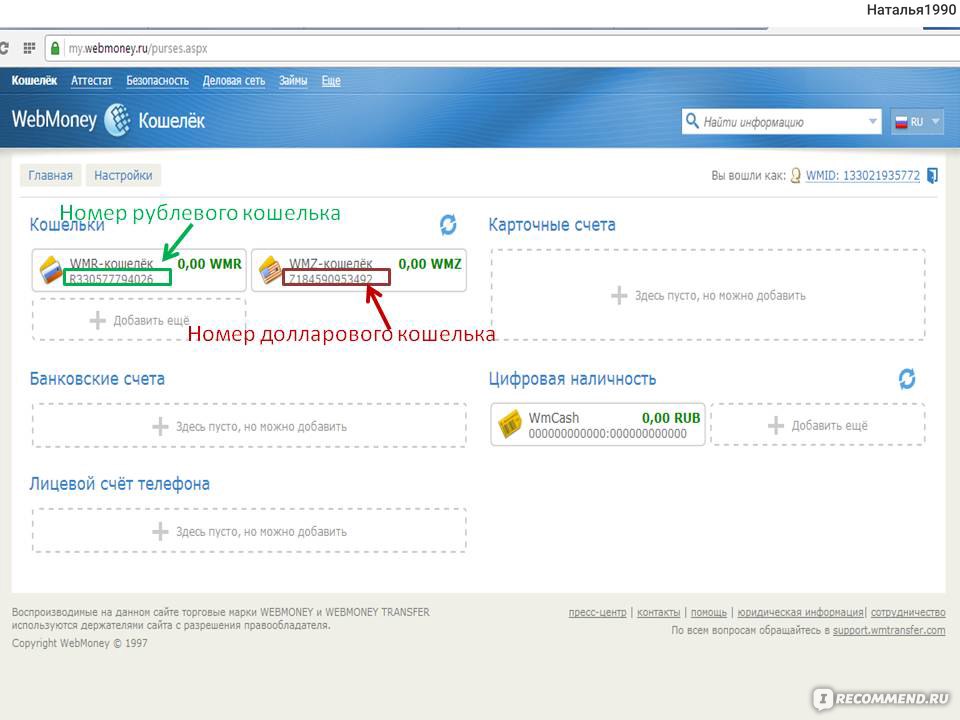
Получатель счета увидит сообщение о входящем счете:
Нажав на него, он сможет оплатить счет либо отказаться от его оплаты. В случае, если счет оплачен, вы получите уведомление об этом, а баланс вашего кошелька пополнится.
Как передать WM
Перевод средств другому пользователю или между кошельками тоже довольно простой: указываете WMID или e-mail, а также сумму с учетом комиссии (смотрите подсказки под полем ввода).
Кипер предлагает большое количество услуг, которые можно оплатить за WebMoney. Ссылки на них можно увидеть здесь же. Рассмотрим пример с пополнением мобильного телефона.
Требуется выбрать тип услуги, ее поставщика, указать идентификатор получателя платежа (в данном случае — номер мобильного телефона), а также сумму платежа, с учетом комиссии. Здесь опять-таки поможет подстрочная подсказка: максимально допустимый размер платежа, это баланс вашего кошелька минус размер комиссии. После подтверждения операции выбранным способом (SMS-авторизация или логин/пароль), услуга оплачена.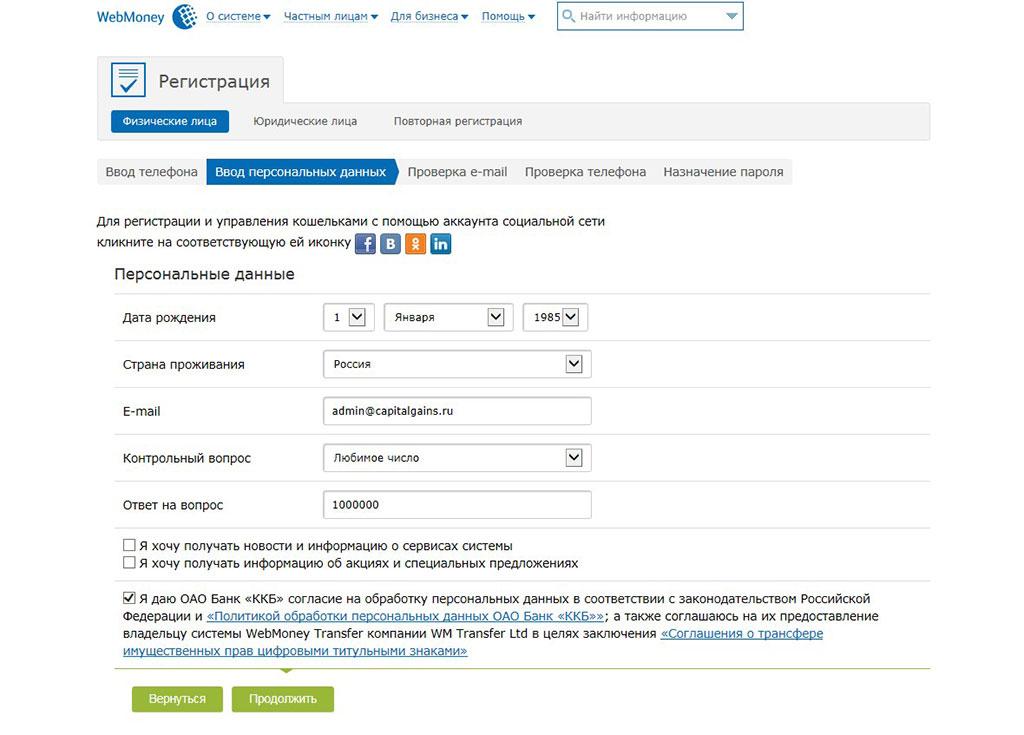
Возможности работы с системой, ее настроек и даже кипера Мини далеко не исчерпываются описанным выше. Мы ограничились только самыми основные понятия о функциональных элементах системы WebMoney и первых шагах нового пользователя для работы с ней. Мы продолжим знакомить читателей с более продвинутыми уровнями работы с системой интернет-расчетов WebMoney.
Автоматический обмен Вебмани: как правильно обменять WMU на WMR, WMZ
Многие интернет-пользователи, которые подрабатывают в сети, а тем более, у кого веб-заработок является основным, имеют зарегистрированный электронный кошелек Webmoney. Как правило, для удобства расчетов пользователь открывает кошельки в нескольких валютах: доллар (WMZ), гривна (WMU), рубль (WMR), евро (WME), а выводит средства в одной. В связи с этим и возникает необходимость обмена. Рассмотрим, как можно осуществить выгодный обмен валют онлайн на самой популярной бирже обмена Exchanger.ru.
Exchanger предлагает несколько способов обмена Webmoney:
- wm.
 exchanger.ru — гарантированный взаимный обмен титульных знаков Webmoney;
exchanger.ru — гарантированный взаимный обмен титульных знаков Webmoney; - sdp.exchanger.ru — взаимный двухсторонний обмен титульных знаков Webmoney на переводы в системах денежных переводов ANELIK, CONTACT, WESTERN UNION и UNISTREAM;
- p2p.exchanger.ru — взаимный двухсторонний обмен титульных знаков Webmoney на наличные;
- wire.exchanger.ru — взаимный двухсторонний обмен WMZ, WMR, WME, WMU на USD, RUB, EUR и UAH соответственно при помощи банковских переводов;
- emoney.exchanger.ru — взаимный двухсторонний обмен WMR на Яндекс.Деньги.
Секции сервиса функционируют по биржевому принципу. Во всех секциях, за исключением wm.exchanger.ru, обмен производится только после внесения возвращаемого страхового взноса.
Есть два варианта обмена электронных денег внутри системы wm.exchanger.ru: поставить новую заявку или обменять деньги по текущим заявкам.
Обмен Webmoney с помощью текущих заявок
Если нужно совершить обмен срочно, тогда нужно зайти в раздел Текущие заявки (Работать в секции – Текущие WM-WM).
Для обмена долларов на гривну выбираем в списке направления обмена «хочу WMU отдам WMZ».
В результате появится список текущих предложений по обмену в нужном направлении. Список отсортирован от самых выгодных заявок до наименее привлекательных предложений. Обратите внимание, что курс валюты иногда может существенно отличаться от официально заявленного сервисом.
Если сумма, которую предлагают по лучшему курсу, вас устраивает, тогда нужно авторизоваться через установленный на вашем компьютере Webmoney Keeper и выкупать гривну по данной заявке.
В интерфейсе вы увидите сумму к обмену, сумму, которая должна быть у вас на счету с учетом комиссии, и сумму, которую вы получите на свой гривневый кошелек. Не забудьте в пустом поле указать, куда перечислить гривну — скопируйте номер своего U-кошелька (гривна) в интерфейсе Кипера и вставьте в свободное поле.
При обмене вас может сбить с толку, что самая выгодная заявка предлагает на обмен очень большую сумму, а у вас всего несколько долларов.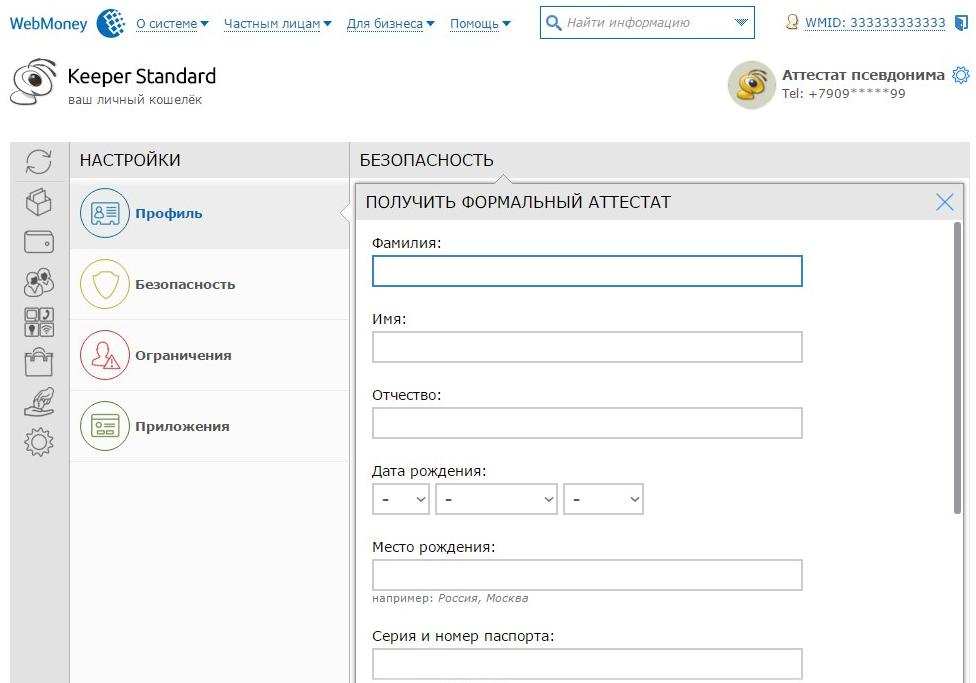 Не бойтесь – смело нажимайте выбранную заявку и устанавливайте в верхнем окошке сумму, которую вы хотите обменять, например, 300 долларов.
Не бойтесь – смело нажимайте выбранную заявку и устанавливайте в верхнем окошке сумму, которую вы хотите обменять, например, 300 долларов.
Другим вариантом может стать потребность определенной суммы в гривне, тогда в графе «Сколько вам нужно WMU» установите необходимую сумму.
Ну и третий вариант, когда вы хотите поменять все деньги, то поставьте сумму в окно «Сколько это будет с учетом комиссии». Тогда система сама просчитает, какая сумма уйдет на обмен, и какая упадет на кошелек в гривне.
Выставление новой заявки
Если же у вас есть в запасе более нескольких часов на обмен, можете попробовать выставить свою заявку по нужному вам курсу.
Для того чтобы узнать, по какому курсу есть предложения, выберите направление обмена «хочу WMZ отдам WMU» и просмотрите текущие предложения.
Сортировка произойдет от минимального курса к максимальному, а вы сами решите, по какому курсу хотели бы поменять валюту. Тогда справа в меню выбираете пункт «Поставить новую заявку».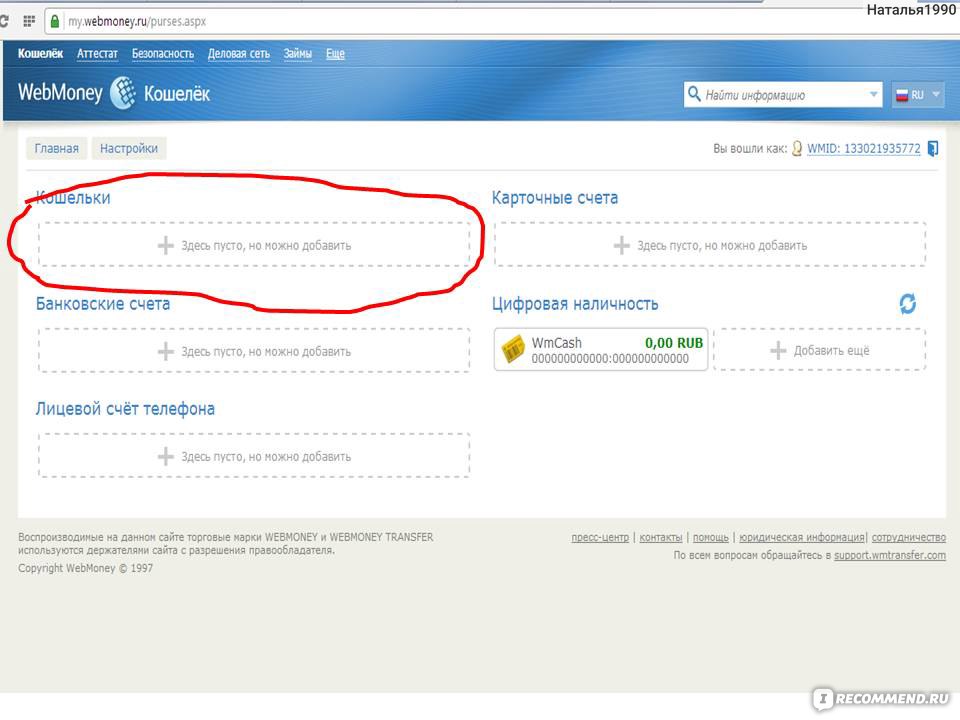
Заполнять все поля совсем не обязательно. Помните, что система умная и посчитает все за вас. Вам необходимо только указать сумму в долларах, которую вы хотите поменять и сумму в гривне, которую хотите получить. Автоматически просчитаются прямой/обратный курсы, и ваше предложение появится среди остальных «хочу WMZ отдам WMU», а с долларового кошелька спишется сумма для обмена и «зависнет» на бирже.
Как правило, в будний день обмен совершается достаточно быстро. Если вы выставили на обмен большую сумму, то получать деньги вы можете частями, так как они могут меняться мелкими заявками. Вы всегда сможете зайти в пункт «Список своих новых заявок» и увидеть статистику по ним – сколько денег уже обменяли, сколько осталось. Также, вы можете корректировать курс обмена (увеличить или, наоборот, уменьшить, чтобы валюта продалась быстрее). Если у вас нет времени ждать, вы можете отменить заявку, тогда доллары вернутся обратно на ваш счет, и вы сможете обменять их по тем текущим заявкам, которые есть на данный момент.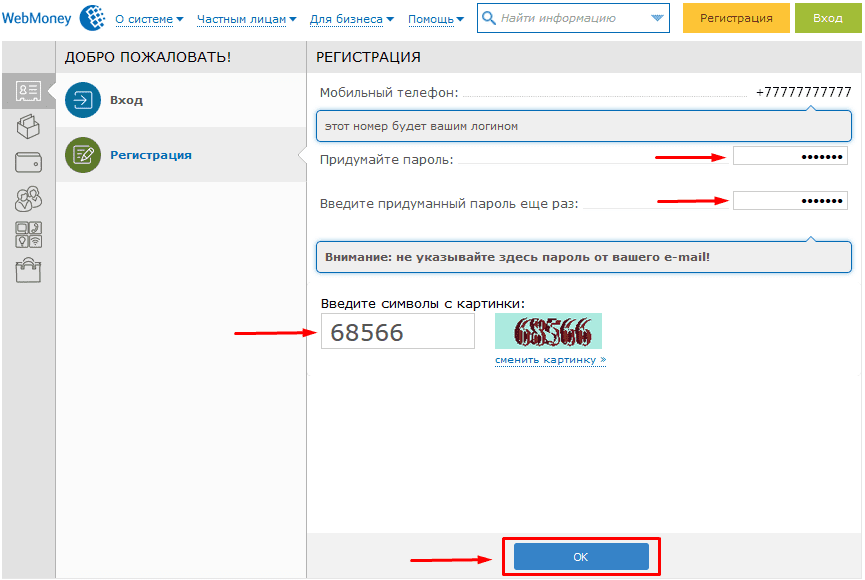
Перед началом обмена, ознакомьтесь с правилами работы с биржей, а также с обучающими роликами, где доступно рассказывается об основных операциях, а также о проведении операций по массовой скупке чужих заявок при необходимости обмена большой суммы.
Если вас интересуют, какие еще есть варианты бирж, их мониторинг можно найти здесь: список обменников и обменных пунктов, где можно поменять вебмани на другую валюту либо на другие вебденьги.
Если у вас возникли проблемы с работой на бирже, либо задержки с выплатой денег, не стесняйтесь – пишите в службу поддержки WebMoney. Ответят вам достаточно оперативно и помогут решить проблему моментально.
WebMoney запустил видеоидентификацию для владельцев электронных кошельков
МОСКВА, 28 июл — ПРАЙМ. Платежный сервис WebMoney запустил возможность для владельцев электронных кошельков пройти процедуру полной идентификации по видеосвязи, сообщила компания во вторник.
«Система расчетов WebMoney Transfer открыла возможность владельцам электронных кошельков пройти полную идентификацию по видеозвонку без необходимости посещения офиса.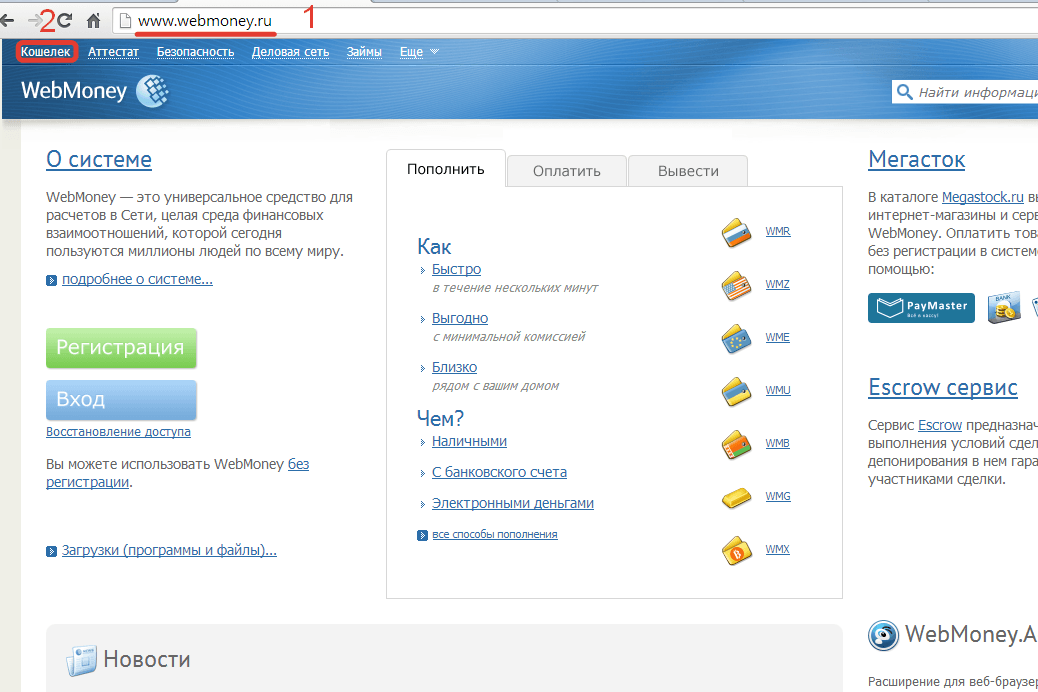 Услуга бесплатная, воспользоваться ей могут граждане Российской Федерации, открывшие кошельки в рублях», — говорится в релизе компании.
Услуга бесплатная, воспользоваться ей могут граждане Российской Федерации, открывшие кошельки в рублях», — говорится в релизе компании.
В ходе видеозвонка обязательно должны быть четко видны лицо и плечи клиента. Соединение осуществляется через защищенный видеоканал, что обеспечивает конфиденциальность разговора и безопасность передачи данных, отмечается в сообщении. Идентифицированным пользователям становятся доступны повышенные лимиты на операции, перевод средств на электронные кошельки, банковские карты и счета.
Для процедуры полной идентификации владельцу электронного кошелька необходимо через сайт или мобильное приложение сервиса получить формальный аттестат, подтверждающий прохождение упрощенной идентификации. «Затем записаться на онлайн-встречу с представителем расчетного банка WebMoney по рублевым кошелькам — АО «Банк «ККБ». Беседа займет несколько минут, понадобятся паспорт и смартфон или компьютер с веб-камерой», — сообщила компания.
Ассоциация участников рынка электронных денег и денежных переводов (АЭД), членом которой является WebMoney, в июне разработала рекомендательные стандарты по проведению идентификации владельцев электронных кошельков с использованием видеосвязи. Они предусматривают возможность подтверждения личности как в полностью автоматическом режиме, так и с задействованием сотрудника финансовой организации. Процедуры видеоидентификации могут использоваться для подтверждения личности в системах электронных денег, персонификации электронных кошельков и предоплаченных карт.
Они предусматривают возможность подтверждения личности как в полностью автоматическом режиме, так и с задействованием сотрудника финансовой организации. Процедуры видеоидентификации могут использоваться для подтверждения личности в системах электронных денег, персонификации электронных кошельков и предоплаченных карт.
«Риски утечки персональных данных тут не больше, чем в офисе банка. Только там клиента снимают, как правило, в явной форме не предупреждая, а здесь запись ведется с соответствующим уведомлением. Плюс к этому, в ходе возможных судебных разбирательств, в случае идентификации по видеосвязи у клиентов и кредитной организации есть возможность заново просмотреть и проанализировать запись, что в случае с записями камер видеонаблюдения чаще всего сделать невозможно», — прокомментировал РИА Новости председатель АЭД Виктор Достов.
По словам главы АЭД, законодательство РФ одинаково защищает клиентов, которые прошли идентификацию в офисе, и клиентов, которые подтвердили личность с использованием видеозвонка.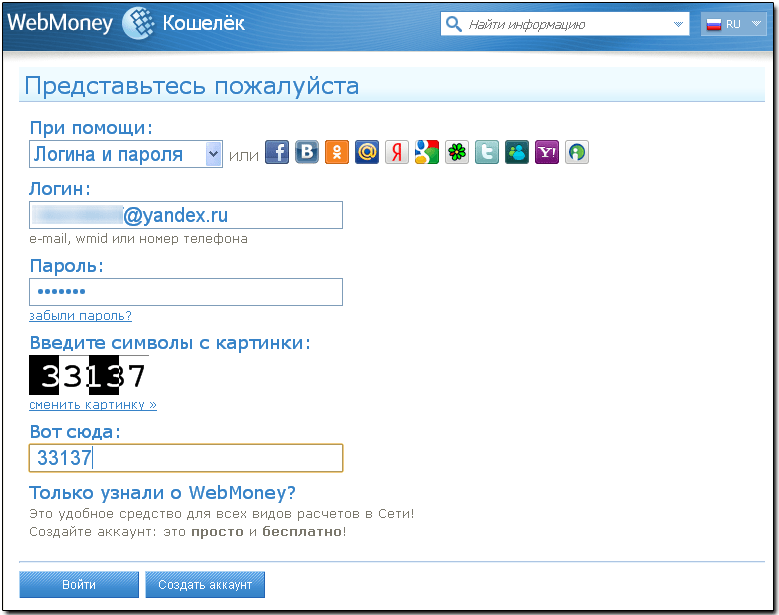 Эта практика соответствует и рекомендациям Группы разработки финансовых мер по борьбе с отмыванием денег (ФАТФ).
Эта практика соответствует и рекомендациям Группы разработки финансовых мер по борьбе с отмыванием денег (ФАТФ).
Как создать WebMoney кошелек. Вебмани вход в систему. Управление WebMoney Keeper Mini.
Приветствую Вас, посетители моего скромного блога для начинающих вебмастеров и вебразработчиков ZametkiNaPolyah.ru. Статьей о кошелке WebMoney, я решил начать рубрику Заметки о заработке на сайте, и ее конкретный раздел Виртуальные деньги. А в данной статье, я рассмотрю процесс регистрации в системе WebMoney, а так же способ входа в систему WebMoney — WebMoney Keeper Mini. У многих из Вас наверное уже имеются виртуальные кошельки будь-то Яндекс Деньги, RBK Money, Moneybookers, платежная система Paypal, кошелек Qiwi, Perfect Money, граждане республики Белорусь в курсе о такой системе как Easey Pay, и многие уже ощутили ту пользу и простоту работы с ними, не говоря уже о том, что благодаря электронным деньгам оплата производится мгновенно и не выходя из дома.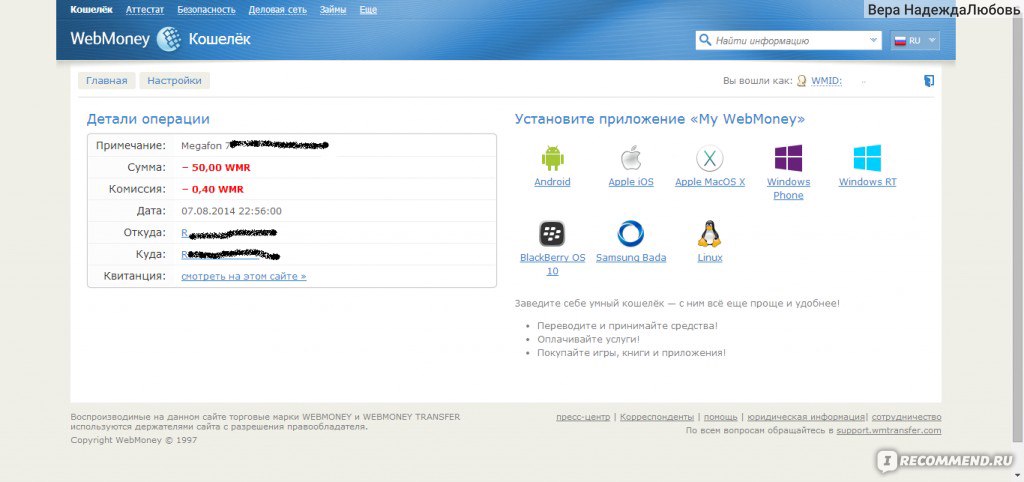 Конечно оплачивать коммунальные услуги и совершать покупки в интернете это хорошо, но нам эти кошельки будут нужны для других целей, например сообщить номер счета рекламодателю, который захочет разместить свой рекламный банер на нашем сайте, оплатить хостинг и купить доменное имя, а если Вы хотите зарегистрироваться на бирже ссылок, Вам обязательно нужен будет электронный кошелек, то же касается и контекстной рекламы от Google или Яндекса, кстати сервисы тизерных реклам деньги Вам будут начислять на Ваши электронные кошельки. Почему, спросите Вы первая статья о кошельке WebMoney и идентификаторе WMID для регистрации и входа в систему WebMoney. Да всё очень просто, WebMoney это одна из самых крупных(если не самая крупная) платежная система в мире. Её денежные обороты в сутки исчисляются сотнями миллионов долларов США, ежедневно услугами WebMoney пользуются десятки миллионов человек по всему миру. В этой статье я хочу как можно более подробно рассмотреть способ регистрации кошелька WebMoney, а заодно и способ управления кошельком WebMoney Keeper Mini, который нам будет доступен сразу после регистрации.
Конечно оплачивать коммунальные услуги и совершать покупки в интернете это хорошо, но нам эти кошельки будут нужны для других целей, например сообщить номер счета рекламодателю, который захочет разместить свой рекламный банер на нашем сайте, оплатить хостинг и купить доменное имя, а если Вы хотите зарегистрироваться на бирже ссылок, Вам обязательно нужен будет электронный кошелек, то же касается и контекстной рекламы от Google или Яндекса, кстати сервисы тизерных реклам деньги Вам будут начислять на Ваши электронные кошельки. Почему, спросите Вы первая статья о кошельке WebMoney и идентификаторе WMID для регистрации и входа в систему WebMoney. Да всё очень просто, WebMoney это одна из самых крупных(если не самая крупная) платежная система в мире. Её денежные обороты в сутки исчисляются сотнями миллионов долларов США, ежедневно услугами WebMoney пользуются десятки миллионов человек по всему миру. В этой статье я хочу как можно более подробно рассмотреть способ регистрации кошелька WebMoney, а заодно и способ управления кошельком WebMoney Keeper Mini, который нам будет доступен сразу после регистрации.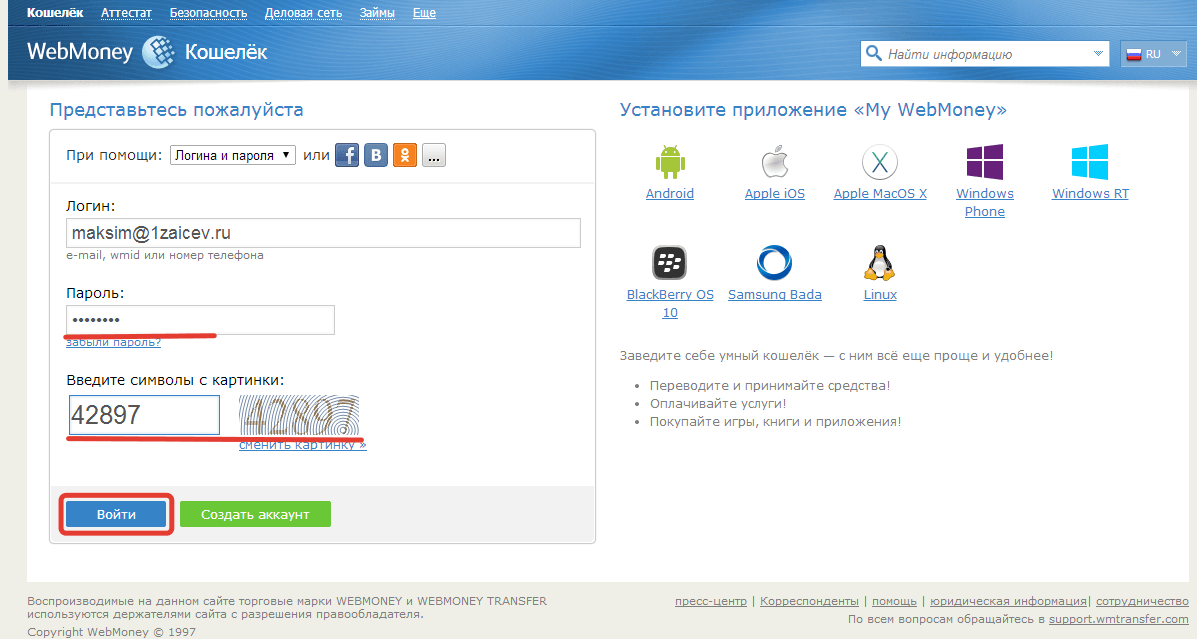
То что нужно знать перед регистрацией WebMoney кошелька
Содержание статьи:
Несмотря на растущую в нашей стране популярность, такого способа оплаты как кредитные карты, будь-то Visa или MasterCard, популярность электронных денег не только не уменьшается, но и растет с каждым днем, все новые и новые пользователи заводят себе электронные кошельки, надеюсь и Вы уважаемые читатели, которые еще не имеют кошелек WebMoney, после прочтения данной статьи все-таки решите зарегистрироваться на сервисе WebMoney и оцените все те преимущества, которые получите после того, как получите свой уникальный WMID. Между прочим, создатели сервиса WebMoney утверждают, что денежные операции, будь-то перевод денег или оплата коммунальных услуг, покупки в интернете, намного безопаснее совершать при помощи их сервиса, нежели кредитной картой. Ведь существую пусть малая, но вероятность, что реквизиты Вашей кредитной карты могут украсть и с успехом ими воспользоваться, у сервиса WebMoney эта вероятность практически сведена к нулю.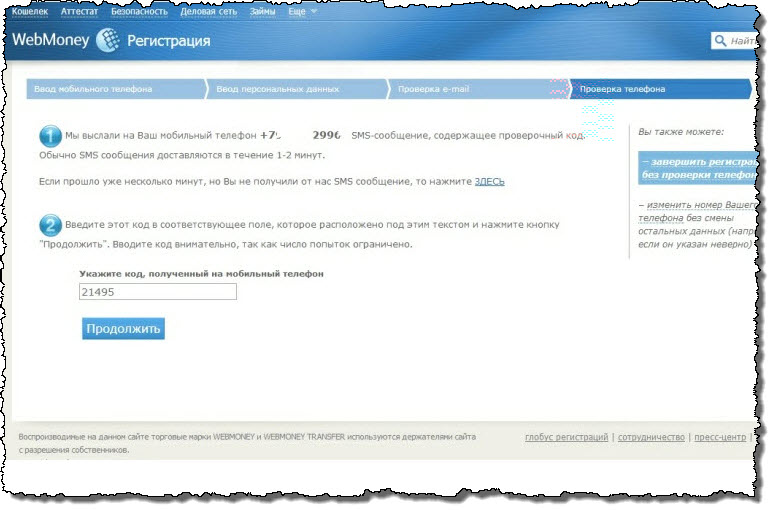
К преимуществам электронных денег WebMoney, да и не только WebMoney я бы отнес удобство. Вам не надо выходить из дома, достаточно включить компьютер ввести пароль и перечислить деньги, ну например, Вашему сотовому оператору, причем оплата произойдет практически мгновенно, под мгновенно я имею ввиду время порядка 2-4 секунд! А еще электронные деньги удобны для продавцов, возможно Вы слышали, что при оплате кредитной картой, есть такой отзыв платежа по этой самой карте.
В сервисе WebMoney после регистрации, входа в систему и совершение платежа деньги отозвать у Вас уже не получится, украсть кошелек WebMoney гораздо сложнее, чем реквизиты кредитных карточек, во всяком случае нас так уверяют разработчики, такой дополнительной защитой кошелька WebMoney является Enum.
Так же Вам следует знать, что во всех без исключения системах виртуальных денег вращаются не реальные деньги(наличные и безналичные), а именно электронные деньги(не путайте их с безналичными), круто да? И все же эти самые электронные деньги Вы все же можете просто и легко обналичить или обезналичить, ну то есть перевести на счет в банке, вообщем получить физический доступ к Вашим кровно заработанным.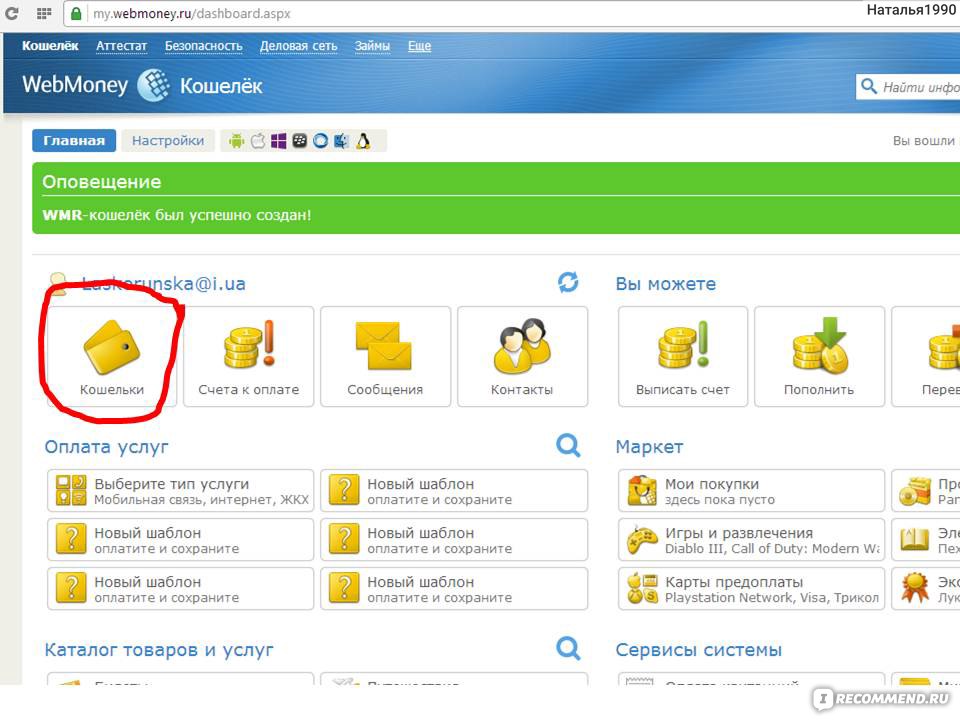 А на кой черт нам эти заморочки, спросите Вы? Зачем нам тогда, эти WebMoney, Яндекс Деньги, Paypal и прочие электронные кошельки типа Qiwi?
А на кой черт нам эти заморочки, спросите Вы? Зачем нам тогда, эти WebMoney, Яндекс Деньги, Paypal и прочие электронные кошельки типа Qiwi?
Ответ очевиден. Оплатить хостинг и купить себе доменное имя в некоторых случая можно только при помощи WebMoney, даже не при помощи других электронных кошельков, а именно WebMoney. И если я не ошибаюсь Вы все-таки хотите заработать на своем сайте? Я уж не говорю, о том что для вашего интернет-магазина, такой способ оплаты как WebMoney и другие электронные кошельки будет только приветствоваться. А как же рекламодатель, который будет Вам перечислять wmz или wmr на электронный кошелек, за то что его банер будет висеть на Вашем сайте. А как же другие способы монетизации Вашего ресурса, такие как: контекстная реклама, биржы ссылок, банерная реклама и прочее. Практически во всех этих случаях свои деньги Вы сможете вывести исключительно через электронные кошельки и кошелек WebMoney тут не исключение.
Небольшой ложкой дёгтя в этой огромной бочке мёда является комиссия за вывод денег с кошелька WebMoney, она не большая и составляет 0.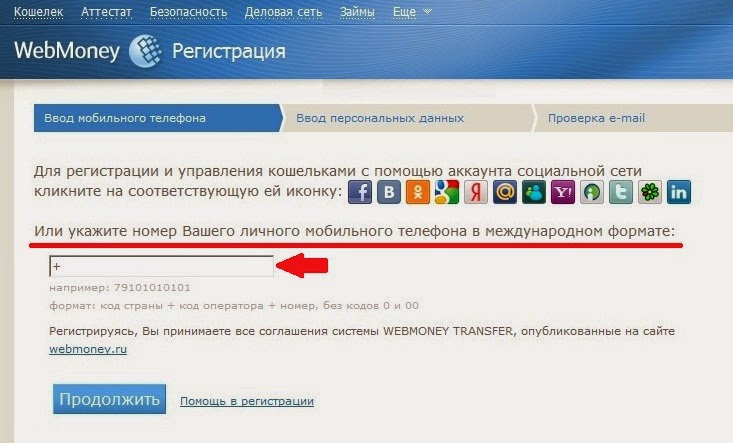 8%, все-таки должны же разработчики как-то зарабатывать себе на хлеб, я конечно был бы не сильно против, если комиссия была поменьше или её совсем убрали. И еще насчет этой комиссии, если Вы будете использовать WebMoney в качестве способа оплаты за коммунальные платежи или оплачивать услуги сотовой связи, с Вас возьмут все те же 0.8%.
8%, все-таки должны же разработчики как-то зарабатывать себе на хлеб, я конечно был бы не сильно против, если комиссия была поменьше или её совсем убрали. И еще насчет этой комиссии, если Вы будете использовать WebMoney в качестве способа оплаты за коммунальные платежи или оплачивать услуги сотовой связи, с Вас возьмут все те же 0.8%.
Вообщем хорошая штука WebMoney. Никуда ходить не надо, никаких тебе очередей. А вот потратить один раз минут 15 надо. Надо пройти несложную процедуру регистрации в системе электронных денег WebMoney, надо получить уникальный идентификатор WMID. А что потом? А потом зайти на сайт WebMoney, при помощи способа выбранного Вами при регистрации в сервисе. И начать совершать денежные операции, либо оплачивать, либо получать, получать я думаю намного приятнее. Ну что же давайте приступим к регистрации кошелька WebMoney и выберем способ, который подойдет именно Вам для управления электронным кошельком WebMoney.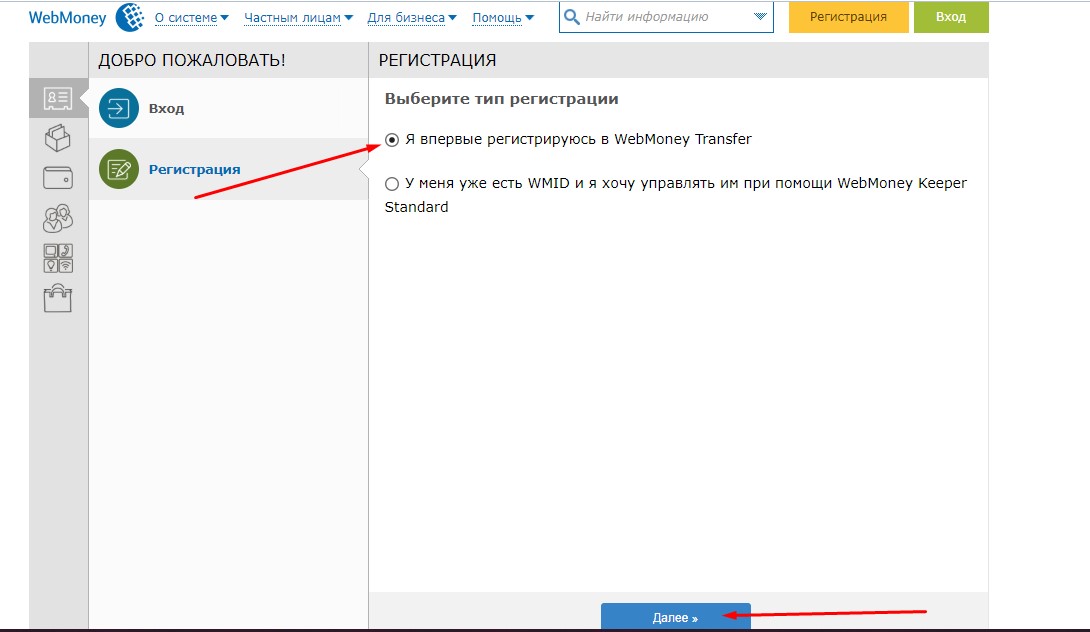
Регистрируем WebMoney кошелек, получение уникального идентификатора WMID, способ входа WebMoney Keeper Mini
И так, если раньше при регистрации WebMoney кошелька, у нас был выбор способа входа в систему WebMoney, а могли мы выбрать из трех вариантов для входа с компьютера: первый и самый безопасный способ входа — WebMoney Keeper Classic, второй облегченный способ — WebMoney Keeper Light, и третий совсем обрезанный и небезопасный способ — WebMoney Keeper Mini. То теперь при регистрации нам автоматически предлагают зарегистрировать кошелек со способом управления WebMoney Keeper Mini. Как я уже говорил, сама регистрация в системе WebMoney очень простая. На главной странице сайта http://www.webmoney.ru/, слева мы видим огромную зеленую кнопку с надписью «Регистрация», Вы можете так же клацнуть по надписи «регистрация» в правом верхнем углу, разницы никакой нет. Если Вы зарегистрированы в социальной сети под своим настоящим именем — то Вы можете импортировать эти данные в систему WebMoney, если нет-то все данные Вам прийдется вбивать ручками, для начала указываем свой телефонный номер, код страны указывать не надо он уже написан, код РФ семерка. Номер надо будет указать обязательно, во-первых для того что-бы на Вас не налагалось финансовое ограничение, вон оно как, о этих ограничениях Вы можете почитать на сайте WebMoney, если Вы забудете пароль проще его восстановить указав свой номер телефона, так же номер можно использовать для входа в свой кошелек и для подтверждения денежных переводов. После того как Вы ввели свой номер телефона, Вам предложат заполнить следующую форму:
Номер надо будет указать обязательно, во-первых для того что-бы на Вас не налагалось финансовое ограничение, вон оно как, о этих ограничениях Вы можете почитать на сайте WebMoney, если Вы забудете пароль проще его восстановить указав свой номер телефона, так же номер можно использовать для входа в свой кошелек и для подтверждения денежных переводов. После того как Вы ввели свой номер телефона, Вам предложат заполнить следующую форму:
В поле псевдоним Вам следует ввести логин, под которым Вы будете осуществлять вход(Keeper) в свой кошелек WebMoney, не знаю как Вы уважаемые читатели, но я ввел свои настоящие данные, в поля ФИО, город и адрес, в последствии я объясню для чего решил так сделать, затем указываете свой настоящий почтовый ящик, я естественно указал свой зарегистрированный почтовый ящик от Google, а еще не забудьте указать адрес своего сайта, представляете, какую жирную обратную ссылку Вы получите. Ну и естественно контрольный вопрос, как же без него.
После того как заполнили форму и ввели свои паспортные данные Вам необходимо будет все это подтвердить еще раз, если Вы проживаете в другом городе(не в том, в котором родились и получили паспорт), то указывайте в графу «фактическое место нахождения» именно тот адрес где Вы проживаете. Затем Вам на почту придет письмо с кодом подтверждения почтового ящика, копируйте код и вставляйте в предложенную форму, либо просто перейдите по ссылке в письме результат будет одинаковым.
Затем на номер указанного Вами телефона должен прийти код подтверждения, который надо так же будет ввести при регистрации WebMoney кошелька. А затем Вам останется только лишь указать пароль, который Вы будете указывать при входе в систему WebMoney.
После того как регистрация будет завершена, Вас перенаправят в личный кабинет WebMoney, так же обратите внимание, что идентификатор WMID вам уже присвоен, в правом верхнем углу Вы его можете увидеть. Вообщем-то регистрация завершена.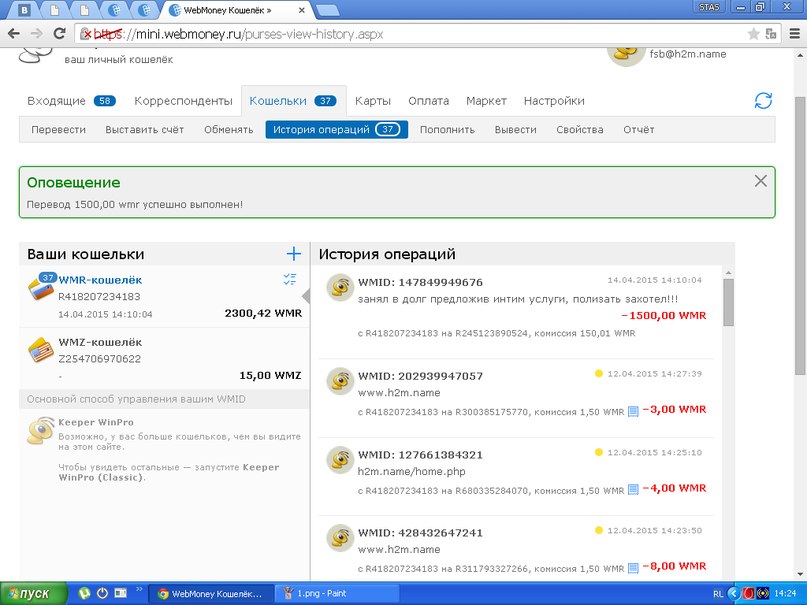
Если у Вас возникли проблемы при вводе кода из письма присланного на Вашу почту, то есть Вы не нашли это самое письмо, сильно не паникуйте и посмотрите спам ящика, все дело в том, что спаморезы бесплатных почтовиков могут посчитать письмо WebMoney робота как спам. Если же письма в папке со спамом нет, Вы можете повторно запросить отправку письма с кодом подтверждения регистрации WebMoney кошелька.
Да и обратите внимание, что в данный момент при регистрации в системе WebMoney способ входа в систему вам предоставляется автоматически и стоит заметить, что данный способ входа WebMoney Keeper Mini.
Возможности в системе WebMoney при использование WebMoney Keeper Mini, вход в систему WebMoney Keeper Mini
Надеюсь, что трудностей с регистрацией в системе WebMoney, у Вас не возникло. Теперь давайте рассмотрим способ входа WebMoney Keeper Mini. Для этого открываем главную страницу WebMoney и нажимаем на синюю кнопку слева, с надписью «Вход», ну или просто переходим по этой ссылке. Снизу, на этой странице мы видим четыре способа входа в систему, пока нас интересует только WebMoney Keeper Mini.
Снизу, на этой странице мы видим четыре способа входа в систему, пока нас интересует только WebMoney Keeper Mini.
Кликаем по соответствующей иконки, с надписью «WM Keeper Mini». И видим следующую форму, которую нужно заполнить для входа. Из выпадающего списка вверху можно выбрать один из способов авторизации и как мы видим их всего четыре: «логин-пароль» — здесь вам надо будет ввести пароль и логин(почтовый ящик), который Вы написали при регистрации, способ E-NUM будет доступен в том случае, если Ваш почтовый ящик зарегистрирован на сервере Enum, способ SMS-пароль Вы сможете использовать только в том случае если при регистрации в системе WebMoney указали свой номер телефона, ну а отпечаток пальца, Вы сможете использовать если у Вас имеется устройство для сканирования отпечатков и если Ваши пальчики уже есть в системе WebMoney. Можете заходить любым удобным для Вас способом. И вот мы уже собственно можем управлять своим кошельком при помощи WebMoney Keeper Mini.
WebMoney кошельки. Как создать рублевый(WMR), долларовый(WMZ) и евро(WME) кошельки WebMoney при использование способа входа WebMoney Keeper Mini.
Ну что же мы зарегистрировались в системе WebMoney, а так же вошли в систему WebMoney Keeper Mini, на счету у нас пока нули. Но создать WebMoney кошелек можно уже прямо сейчас, причем эквиваленты валют WebMoney самые различные. Мы же создадим себе три кошелька. Это наш родной кошелек с деревянными рублями, которые в системе WebMoney называются WMR, кошелек американских президентов ну то есть долларов США внутри WebMoney их называют WMZ , и кошелек с европейской валютой(евро), WebMone’вский эквивалент которой — WME.
Я надеюсь Вы еще не вышли из своего кабинета? Если нет — то наверняка Вы видите надпись «Кошельки: нет, но можно создать» жмем по надписи можно создать и переходим на страницу WebMoney кошельки — создание кошелька. Здесь Вы должны обязательно прочитать и согласится с соглашением ну или иначе условие договора с WebMoney, а так же согласится с ним если Вас все устраивает, если не устраивает, можете не продолжать работу в системе WebMoney, безопасность Ваших личных данных гарантирована и в этом случае.
Здесь Вы должны обязательно прочитать и согласится с соглашением ну или иначе условие договора с WebMoney, а так же согласится с ним если Вас все устраивает, если не устраивает, можете не продолжать работу в системе WebMoney, безопасность Ваших личных данных гарантирована и в этом случае.
После того как прочитали договор, сверху из выпадающего списка выберете валюту, я для начала выбираю рубли(WMR), а снизу жмем на кнопку создать. Все кошелек WMR создан. По аналогии Вы сможете создать кошелек WebMoney WMZ и кошелек WME. Обратите внимание, что у каждого созданного кошелька различные номера, а так же различные буквы, которые стоят вначале этого номера. Для рублевого(WMR) это соответственно буква R, для USD кошелька(WMZ) это буква Z, ну и для Евро(WME) это E. Ну что же кошельки WebMoney мы создали, всё быстро и просто, не так ли? Кстати обмен валют внутри системы WebMoney беспроцентный и производится по курсу системы WebMoney .
Ограничения при способе входа WebMoney Keeper Mini, возможности WebMoney Keeper Mini.
После того как мы зарегистрировались в системе WebMoney, вошли в систему WebMoney Keeper Mini и создали несколько счетов для различных валют, можно и поговорить о безопасности в системе WebMoney Keeper Mini, рассмотреть ограничения налагаемые при использование WM Keeper Mini, а так же обсудить возможности которые нам предоставляют при данном способе входа. И так начнем с возможностей, я немного утрировал, когда говорил, что возможности WM Keeper Mini урезаны практически до нуля, ну не нравится мне когда, что-то называют Mini, возникают различные подозрения на этот счет и приступы дикого скептицизма ко всем Mini для меня не чужды, не только для системы WebMoney.
На самом деле возможностей WebMoney Keeper Mini Вам должно хватить практически для всех действий с Вашей WM валютой. Количество кошельков, которые вы можете создать в WM Keeper Mini ничем не ограничено, причем для любой валюты будь-то WME, WMR или WMZ. Так же Вы можете посмотреть баланс каждого WM кошелька, а еще если Вы нажмете на сам кошелек-то сможете посмотреть ограничения на финансовые операции, причем эти ограничения делятся на недельные, дневные и месячные.
Так же Вы можете посмотреть баланс каждого WM кошелька, а еще если Вы нажмете на сам кошелек-то сможете посмотреть ограничения на финансовые операции, причем эти ограничения делятся на недельные, дневные и месячные.
И так мы видим, что у WMR кошелька на момент написания статьи, при способе входа в систему WebMoney Keeper Mini дневной лимит составляет 15000 WMR, что эквивалентно аналогичной сумме в рублях, недельный 45 тысяч WMR и месячный 90 тысяч WMR, что в принципе неплохо. Данные ограничения снимаются путем подключения WebMoney Keeper Classic. О том как подключить WebMoney Keeper Classic, я написал более подробно в своей следующей статье рубрики Виртуальные деньги.
Теперь же я Вам предлагаю перейти по ссылке «Главная». Из этого окна кошелька WebMoney Keeper Mini вы сможете сделать перевод на другой счет, выставить кому-нибудь счет или же пополнить данный WM кошелек, либо обменять имеющиеся в нем электронные валюты на другие валюты WebMoney, заметьте это Вы можете сделать без всяких комиссий и по курсу обмена WebMoney.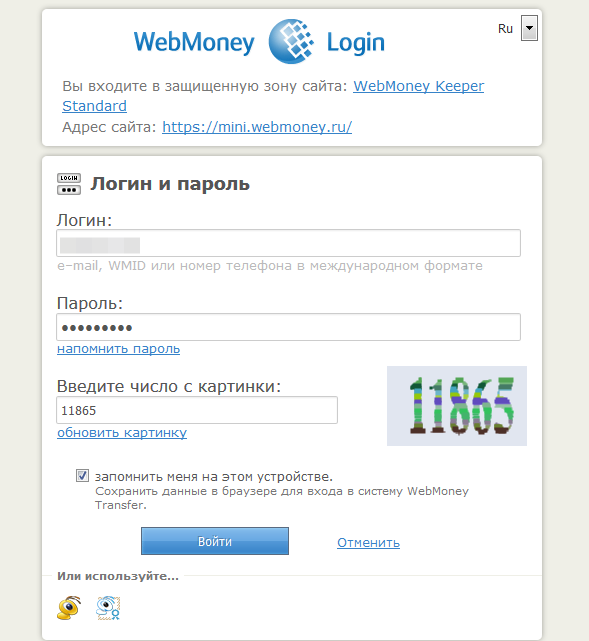 Так же вы можете использовать электронные деньги на своих кошельках в WebMoney Keeper Mini для оплаты каких-либо товаров и услуг. Это можно будет сделать в нижней части окна сайта WebMoney Keeper Mini под заголовком «На что можно потратить»
Так же вы можете использовать электронные деньги на своих кошельках в WebMoney Keeper Mini для оплаты каких-либо товаров и услуг. Это можно будет сделать в нижней части окна сайта WebMoney Keeper Mini под заголовком «На что можно потратить»
Так же при помощи логина и пароля для WebMoney Keeper Mini вы теперь можете авторизоваться во всех без исключения сервисах и сайтах системы WebMoney, а их несколько десятков и некоторые из них могут оказаться очень полезными для Вас. А так же в системе WebMoney Keeper Mini Вы сможете подтверждать оплату товара, но для этого Вам опять же надо будет вводить логин и пароль.
Безопасность кошелька WebMoney Keeper Mini. Как сделать работу с WebMoney Keeper Classic более безопасной (E-NUM, SMS, Отпечаток)
Ну что же уважаемые читатели, давайте теперь рассмотрим, что мы можем сделать, для того что-бы обезопасить свои деньги при использование входа в систему WebMoney Keeper Mini. А собственно мало что мы можем сделать. Это «мало что» заключается в смене способа авторизации для входа в WebMoney Keeper Mini.
Это «мало что» заключается в смене способа авторизации для входа в WebMoney Keeper Mini.
Не переживайте менять нам ничего не потребуется, а вот совсем недавно, надо было настроить все способы входа, теперь же при регистрации нам автоматически доступно два способа входа, первый стандартный — логин-пароль, второй способ авторизации логин-SMS, а обладателям телефонов с ОС Win7 и патформы Android доступно приложение для входа в систему, по утверждению разработчиков этот способ безопаснее чем подтверждения через SMS. Ну а про способ E-num и все, что с ним связано я расскажу в отдельной статье.
И так самый безопасный способ входа в систему WebMoney Keeper Mini является авторизация путем снятия отпечатка пальцев, второй по безопасности способ это связка приложения для Вашего коммуникатора плюс регистрация почтового ящика на сервере E-num, третье простое SMS оповещение, в этом SMS Вам приходит код, который надо будет вводить при авторизации, ну и самый небезопасный способ это банальный логин-пароль. Наверное это все, что следует знать для начала работы с WebMoney Keeper Mini, хотя в целях безопасности ваших денег я бы рекомендовал перевести всю работу в системе WebMoney на способ WebMoney Keeper Classic.
Наверное это все, что следует знать для начала работы с WebMoney Keeper Mini, хотя в целях безопасности ваших денег я бы рекомендовал перевести всю работу в системе WebMoney на способ WebMoney Keeper Classic.
Регистрация кошельков WebMoney Capitaller в оффшорах
Согласно действующим правилам системы WebMoney, аттестат любого уровня может зарегистрировать на себя только физическое лицо. Раньше подобной возможностью обладали и юридические лица, сейчас же для них существует только альтернативный вариант – регистрация бюджетного автомата Capitaller.
Стоимость регистрации компании на Webmoney — от 1290$
Консультации на чужие (купленные не у нас) компании не предоставляем
Раз владельцем Капитейлер может стать юридическое лицо, ничего не мешает выступить в качестве этого лица оффшорной компании. Доход, полученный на этот бюджетный автомат, будет облагаться налогами в стране регистрации компании (т. е. в оффшорной юрисдикции).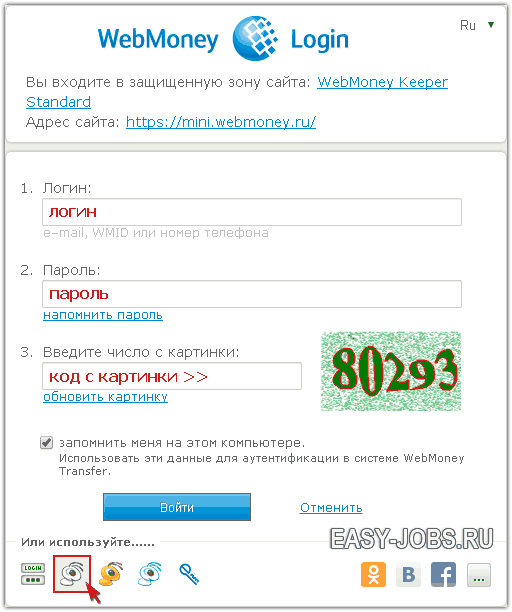 Следовательно, именно таким способом у владельцев бюджетного автомата Capitaller есть реальная возможность сэкономить свои средства. Если же Капитайлер зарегистрирует на себя физическое лицо, то оно должно будет выплачивать налоги с полученных доходов уже по месту своей регистрации
Следовательно, именно таким способом у владельцев бюджетного автомата Capitaller есть реальная возможность сэкономить свои средства. Если же Капитайлер зарегистрирует на себя физическое лицо, то оно должно будет выплачивать налоги с полученных доходов уже по месту своей регистрации
Для того, чтобы стать зарегистрированным владельцем бюджетного автомата Capitaller в качестве юрлица, подойдет не любая компания офффшорной юрисдикции.
Для системы Вебмани предоставляются документы на компанию:
— Сертификат о регистрации компании;
— документ, согласно которому директор имеет право действовать от имени компании;
— генеральная доверенность на сотрудника компании (если в качестве доверенного сотрудника выступает директор, она не понадобится).
Webmoney просит так же предоставить следующие документы:
— скан документа подтверждающего почтовый адрес компании (не старше 3 месяцев, может быть какой либо счет) — предоставляется нами бесплатно
— скан загран. паспорта подписанта
паспорта подписанта
— скан паспорта директора — бесплатно
— скан документа подтверждающего полномочия подписанта — скан доверенности заверенной нотариусом (идет в комплекте)
— скан документа подтверждающего почтовый адрес подписанта (не старше 3 месяцев, может быть какой либо счет)
— актуальную выписку из торгового счета компании или письмо из банка подтверждающее наличие счета (не старше 3 месяцев) — предоставляем при открытии счета через нас
Важно: документы необходимо предоставить на английском (или заверенный перевод).
Таким образом, зарегистрировать бюджетный автомат Capitaller на оффшорную компанию гораздо проще и выгоднее, чем на частное лицо. Главная выгода кроется в особенностях налогообложения и анонимности использования.
Мы помогли в решении регистрации оффшора на Webmoney более 30 клиентам.
Посмотреть другие статьи
WebMoney меняет правила работы с R-кошельками
WebMoney информирует об изменении работы с R-кошельками, в связи с требованиями регулятора во исполнение Федерального закона от 27.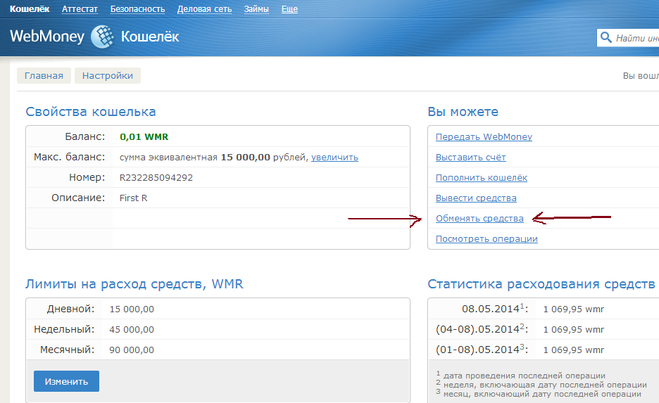 06.2011 № 161-ФЗ «О национальной платежной системе».
06.2011 № 161-ФЗ «О национальной платежной системе».
-
С 1 августа 2019 года в системе WebMoney Transfer вводятся P-кошельки, на которых будет отображаться объем электронных денежных средств в российских рублях (WMP — электронные денежные средства в российских рублях), учтенных АО Банк «ККБ» в соответствии с Правилами. -
P-кошелек будет предоставлен автоматически на условиях публичной оферты о предоставлении информационных и технологических услуг при использовании системы WebMoney Transfer по реквизитам типа P и пополнен на сумму имеющегося в распоряжении участника системы ЭЧП (R-кошелька) путем передачи ЭЧП чекодателю ЭЧП (ООО ВМР) для оплаты в период с 01.08.2019 по 01.09.2019. При этом с 1 августа 2019 года будет прекращена регистрация новых R-кошельков, а существующие R-кошельки при достижении нулевого баланса будут перенесены в архив (отчет по операциям для них будет доступен в сервисе отчетов report.webmoney.ru). -
В переходный период с 1 августа по 1 октября 2019 года (включительно) для R-кошельков с ненулевым балансом сохранится возможность вывода средств обычными способами по ссылке. В этот же период времени появится дополнительный способ вывода средств с R-кошельков без взимания комиссии на P-кошельки путем перевода денежных средств, при условии, что такой кошелек был открыт через стандартные интерфейсы Системы.
В этот же период времени появится дополнительный способ вывода средств с R-кошельков без взимания комиссии на P-кошельки путем перевода денежных средств, при условии, что такой кошелек был открыт через стандартные интерфейсы Системы. -
После 1 октября 2019 года средства с R-кошельков возможно будет вывести исключительно на рублевый банковский счет, указанный участником системы WebMoney Transfer, и только единственным способом — путем предъявления ЭЧП (WMR) к оплате в АО НКО «Сетевая Расчетная Палата» в установленном законодательством порядке способом, указанным по ссылке, с предварительным прохождением процедуры полной идентификации в соответствии с Федеральным законом от 7 августа 2001 года № 115-ФЗ «О противодействии легализации (отмыванию) доходов, полученных преступным путем, и финансированию терроризма».
WebMoney Transfer гарантирует что, все останутся при своих деньгах и никто не пострадает.
WebMoney в Казахстане, webmoney регистрация, создать webmoney, ползоваться webmoney
Данная подробная инструкция поможет вам создать Webmoney кошелек. Вы сможете пройти процедуру регистрации в WebMoney за 10 минут, и полноценно пользоваться вашим электронным кошельком.
Вы сможете пройти процедуру регистрации в WebMoney за 10 минут, и полноценно пользоваться вашим электронным кошельком.
1
Заходите на сайт платежной системы WebMoney — webmoney.ru. Регистрация проводится только на данном сайте. Регистрируясь на других сайтах расположенных не в домене RU, вы не получите желаемого результата.
2
В правом верхнем углу нажмите кнопку «Регистрация».
3
В поле для ввода, указывайте номер вашего мобильного телефона. Не советуем указывать номера Pathword и Dalacom, на них не приходят SMS-сообщения. На Kcell, Activ, Beeline, ДОС, Tele2 SMS-сообщения приходят хорошо. Укажите номер телефона, так как указано на рисунке. После ввода нажмите «Продолжить». Если возникают какие-либо трудности при регистрации, вы можете посмотреть видеоролик по регистрации в системе. Он расположен внизу страницы.
4
На открывшейся странице заполните все ваши данные.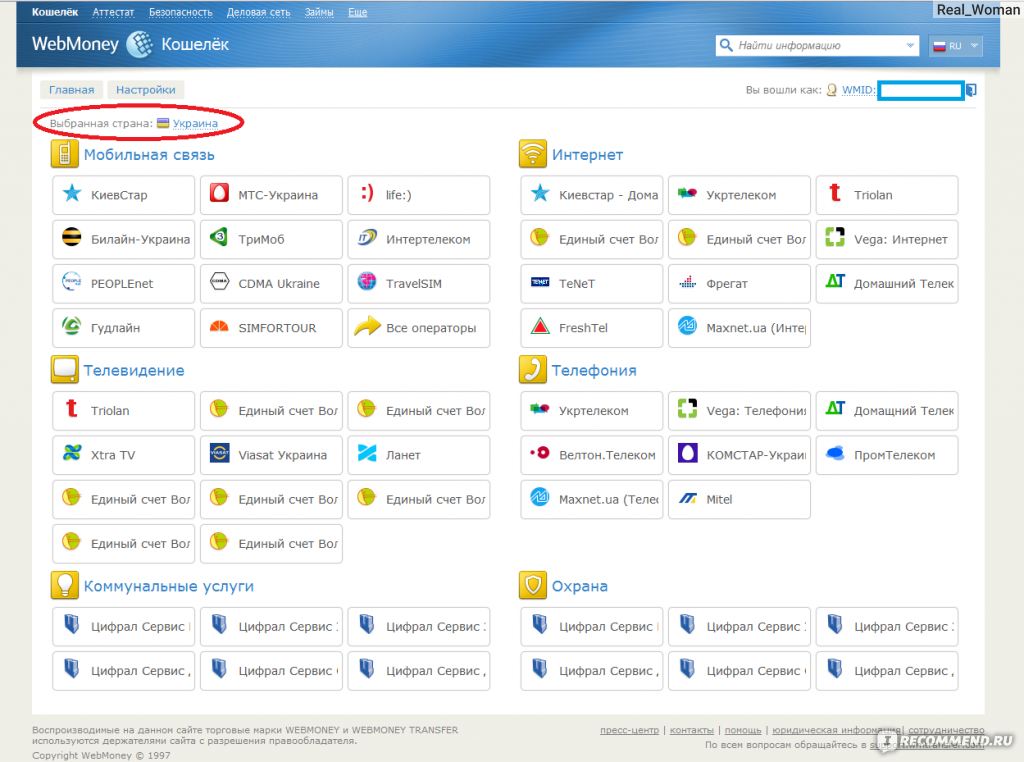 Для примера можете смотреть на рисунок. После заполнения нажмите «Продолжить».
Для примера можете смотреть на рисунок. После заполнения нажмите «Продолжить».
5
Вам будет предложено проверить все данные что были введены. Если что-то заполненно неверно, то нажмите «Вернуться» и отредактируйте данные. Если все верно, нажмите «Продолжить».
6
На ваш e-mail будет выслан код для подтверждения. Для этого проверьте указанный e-mail, в полученном письме скопируйте код и вставьте в соответствующее поле. Код будет примерно таким — A171621C01F94BBEADEF3A4A386D69C7. После ввода кода, нажмите «Продолжить».
7
Теперь необходимо подтвердить верность номера мобильного телефона. На Ваш мобильный номер должно прийти SMS-сообщение с кодом. Этот код надо ввести в поле. Код может содержать 5-6 цифр, например: 12345. После ввода кода нажмите «Продолжить».
8
Последний шаг регистрации — назначение пароля для входа. Не используйте слишком простой пароль и пароль от вашего e-mail. По окончании нажмите «ОК».
Не используйте слишком простой пароль и пароль от вашего e-mail. По окончании нажмите «ОК».
9
Поздравляем! Вы успешно зарегистрировали свой кошелек. Он называется Webmoney Keeper Mini. Теперь чтобы пополнять свой кошелек, вам надо создать его в необходимой валюте. На главной странице нажмите на вкладку «Кошельки», на открывшейся странице нажмите «Добавить». Выберите нужную валюту: в основном пользуются WMR (эквивалент рубля), WMZ (эквивалент доллара), WME (эквивалент евро). Обязательно поставьте галочку «Я принимаю условия данного соглашения» и нажмите «Создать». Кошелек успешно создан. Чтобы создать еще один кошелек, например в другой валюте, повторите процедуру. При создании рублевого кошелька потребуется загрузить скан-копию документа для сверки данных.
10
Заходить в кошелек нужно на my.webmoney.ru или mini.webmoney.ru. Для авторизации в поле «Логин» указывайте e-mail, вводите пароль, указанный при регистрации, и ниже цифры которые отображены на картинке.
11
Для тех кто не указал номер телефона при регистрации, это можете сделать и сейчас. Для этого зайдите в свой Keeper Mini, сверху нажмите «Настройки». На открывшейся странице в блоке «Персональная информация», в строке «Моб.тел.» укажите номер своего мобильного телефона.
12
Для пользователей WebMoney Keeper Mini существуют финансовые ограничения, подробней можете смотреть здесь
На этом процедура регистрации закончена и вы можете пользоваться системой WebMoney Transfer.
Четыре важных вопроса про электронные кошельки в России
Более 77% россиян, оплачивающих товары и услуги онлайн, пользуются электронными деньгами, говорится в недавнем исследовании Mediascope. Неудивительно, ведь платить с помощью электронных кошельков в интернете жители нашей страны научились раньше, чем повсеместно появились банковские карты.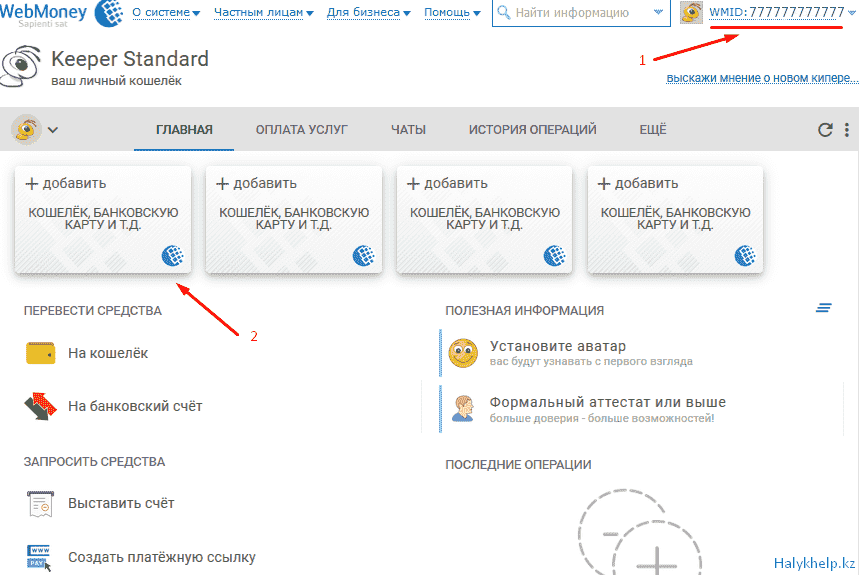
Сейчас электронные кошельки выполняют важную социальную функцию: это один из самых доступных способов безналичных платежей. Открыть кошелек можно бесплатно в любой точке России и мира — и всего за несколько минут. Фактически для многих кошелек был и остается первым шагом к безналичным расчетам. Алла Савченко, руководитель департамента развития продуктов «Яндекс.Денег», ответила на самые важные вопросы по электронным кошелькам.
Четыре важных вопроса про электронные кошельки в России
Полина Константинова
Откуда взялись электронные кошельки
Первые электронные кошельки появились в мире в конце 90-ых годов прошлого века. Тогда интернет уже начал «входить в каждый дом» на Западе. Стало понятно, что сеть — это место не только для общения и обучения, но и для коммерции. Однако банковский сектор был не готов обеспечивать прием платежей в интернете и быстрые переводы между людьми.
Появились компании, которые решили удовлетворить еще только намечающуюся потребность в онлайн-расчетах. Из тех, кто тогда вышел на рынок электронных кошельков, самым известным в наши дни стал сервис PayPal. Компания была создана в 1998 году, в 2002 году вошла в состав eBay, и ее кошелек стал основным способом расчетов на площадке аукциона.
В России в те годы доступность интернета была не такой высокой, как в США. Но и в нашей стране у интернет-предпринимателей было понимание, что пользователям понадобятся платежные инструменты в онлайне. Так в 2002 году появился сервис «Яндекс.Деньги», на котором уже зарегистрировано более 46 млн кошельков.
Для чего используют электронные кошельки сегодня
Электронный кошелек помогает безопасно оплачивать покупки в интернете, получать и отправлять переводы, не передавая второй стороне свои персональные данные. Пользователю не нужно говорить, в каком банке у него счет, сообщать номер карты или диктовать номер телефона. Это удобно, к примеру, если человек продает на Avito старый диван и не хочет близко знакомиться с покупателем.
Это удобно, к примеру, если человек продает на Avito старый диван и не хочет близко знакомиться с покупателем.
Кошельки также незаменимы, если нужно организовать публичный сбор средств — например, на благотворительные цели или для финансирования краудфандингового проекта (финансирование политических проектов и избирательных кампаний к ним не относится — сейчас по закону для этого нужны банковские счета). Вместо того чтобы написать «Номер карты в банке Х такой-то, получатель Тарас Анатольевич А.» можно просто поставить ссылку на платежную форму.
Любой человек сможет пройти по этой ссылке и отправить деньги из электронного кошелька или с банковской карты — это гарантирует, что деньги уйдут туда, куда задумывалось, и отправитель не станет заложником одной неверно введенной цифры (что важно, так как отменить операцию частного денежного перевода в России нельзя).
Помимо онлайн-переводов, популярные российские кошельки сегодня частично заменяют пользователям и банк: мобильные приложения кошельков имеют весь функционал лучших банковских — от оплаты ЖКУ до инвестиций, а при желании в таком приложении можно даже выпустить карту с кешбэком.
С одной стороны, электронные кошельки обеспечивают пользователям удобство расчетов, так как позволяют перевести деньги по минимальному набору данных (достаточно номера кошелька или перехода на платежную форму). С другой стороны, электронные кошельки прозрачны для регулятора: все операторы электронных денег по закону должны иметь статус кредитных организаций и отчитываться ЦБ РФ, а пользователи могут переводить деньги, только подтвердив свою личность.
Таким образом, электронные кошельки во многом способствовали переходу от доминирующих (и непрозрачных) наличных расчетов к безналичной прозрачной экономике.
Как открыть электронный кошелек
Открыть электронный кошелек может любой, у кого есть доступ к интернету. Для этого нужно зайти на сайт платежного сервиса, который вы выбрали, и найти пункт «Создать кошелек»/«Регистрация». Дальше нужно указать некоторые данные о себе — логин, почту, номер мобильного телефона.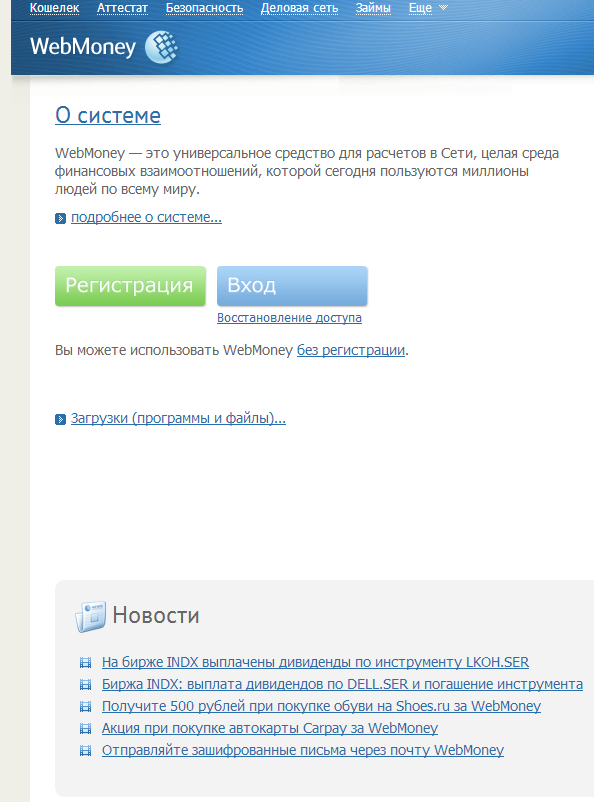
Чтобы платить из кошелька за небольшие покупки, этого достаточно. Больше возможностей будет у тех, кто предоставит свои паспортные данные (это называется упрощенная идентификация). А чтобы пользоваться всеми функциями кошелька, нужно пройти полную идентификацию. Чаще всего для этого просят зайти в офис платежного сервиса или ее партнера — обычно компании с огромной сетью салонов, магазинов.
У некоторых сервисов есть и дистанционные альтернативы (например, в «Яндекс.Деньгах» доступна полная идентификация через Сбербанк с помощью смс на номер 900). Пополнить кошелек можно наличными, переводом с банковского счета, счета мобильного телефона и другими способами в зависимости от выбранного вами платежного сервиса.
Какие электронные кошельки лидируют в России
Сегодня, по данным Mediascope, «Яндекс.Деньгами» рассчитывается каждый второй пользователь рунета (52,8%), PayPal — 46,1%, WebMoney — 39,9%, QIWI — 36,9%. Все они решают одну и ту же задачу: помогают людям платить и переводить деньги онлайн. Но отличия между ними все-таки есть, и вот какие.
Все они решают одну и ту же задачу: помогают людям платить и переводить деньги онлайн. Но отличия между ними все-таки есть, и вот какие.
«Яндекс.Деньги»
«Яндекс.Деньгами» можно оплачивать любые товары и услуги в онлайне. Если человек выпускает к кошельку виртуальную или пластиковую карту, то может пользоваться ею как в интернете, так и в офлайне, а также снимать наличные в любом банкомате по всему миру.
В мобильном приложении сервиса можно платить штрафы ГИБДД, налоги, госпошлины, организовывать сборы денег на благотворительные и и краудфандинговые проекты, покупать билеты в кино и даже инвестировать в ценные бумаги и ETF. Картами «Яндекс.Денег» можно платить через Apple Pay, Samsung Pay, Google Pay, Garmin Pay.
С 2018 года сервис начисляет кешбэк до 5% за покупки, оплаченные картой или из кошелька. В апреле 2019 года он запустил услугу «Мультивалютный пакет», которая позволяет открывать счета в 10 валютах и за траты в любой из них тоже получать кешбэк.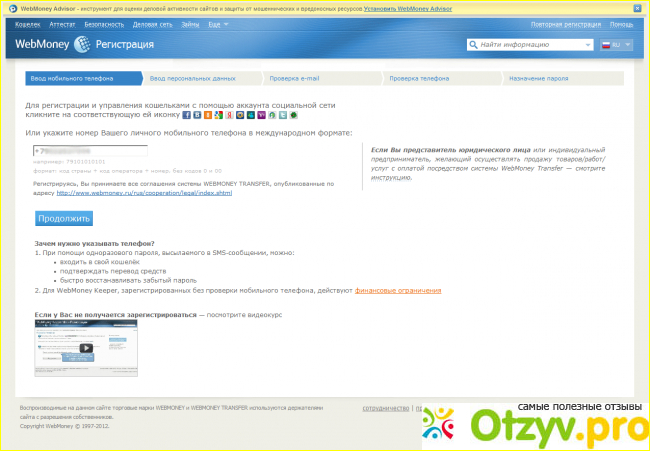 Это единственная в России карта, которая умеет сама распознавать валюту платежа и списывать средства с нужного счета.
Это единственная в России карта, которая умеет сама распознавать валюту платежа и списывать средства с нужного счета.
QIWI
Эта международная платежная электронная система запущена в 2007 году. Среди возможностей кошелька QIWI: оплата мобильной связи, интернета, ЖКХ и различных онлайн-сервисов. Компания предлагает собственные банковские карты Visa QIWI Wallet, привязанные к кошельку.
Сейчас в QIWI есть возможность открыть счета в четырех валютах: рублях, долларах США, евро и казахстанских тенге. Однако картой с валютного счета заплатить не получится. Пользователям QIWI также предоставляется кешбэк за различные покупки. Компания предлагает несколько тарифных планов.
У QIWI есть также собственное мобильное приложение с широким функционалом, так что управлять своими финансами можно и в смартфоне.
WebMoney
Исторически сервис отличала ориентация на продвинутых пользователей. Человеку, который с технологиями на «вы», он мог показаться сложным.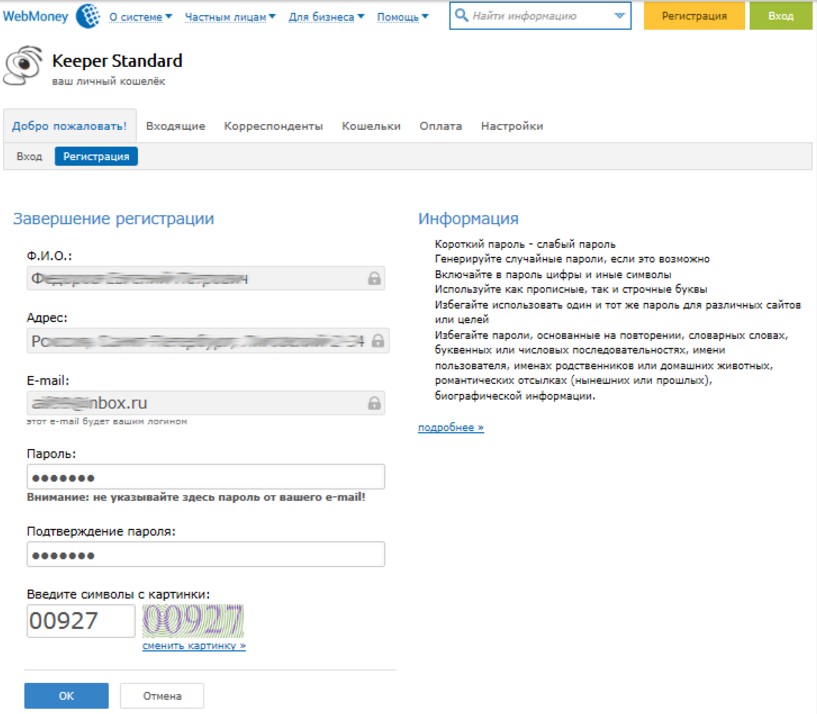 Например, WebMoney применяли сложную систему защиты паролей и персональных данных — ключи в формате файлов, подключение систем безопасности E-NUM. Нейминг счетов был тоже не очень удобным для простого человека, хотя гикам этот язык был близок, и среди них сервис стал популярным.
Например, WebMoney применяли сложную систему защиты паролей и персональных данных — ключи в формате файлов, подключение систем безопасности E-NUM. Нейминг счетов был тоже не очень удобным для простого человека, хотя гикам этот язык был близок, и среди них сервис стал популярным.
В последнее время WebMoney повернулся и к более широкой аудитории. Сейчас компания многое делает, чтобы кошелек был прост и удобен для любого, кому он понадобится. Сервис, как и его конкуренты, позволяет оплачивать онлайн услуги связи, ЖКУ, госуслуги.
Отличие WeBmoney — наличие p2p-кредитования, с помощью которого пользователь может дать в долг деньги другому человеку. Сервис также имеет собственные карты — WebMoney Cards.
PayPal
Это самая крупная электронная платежная система в мире. В России она уступает по популярности только «Яндекс.Деньгам». Повсеместному распространению PayPal способствовало то, что компания вошла в состав eBay. Однако кошелек можно использовать и за пределами аукционной площадки.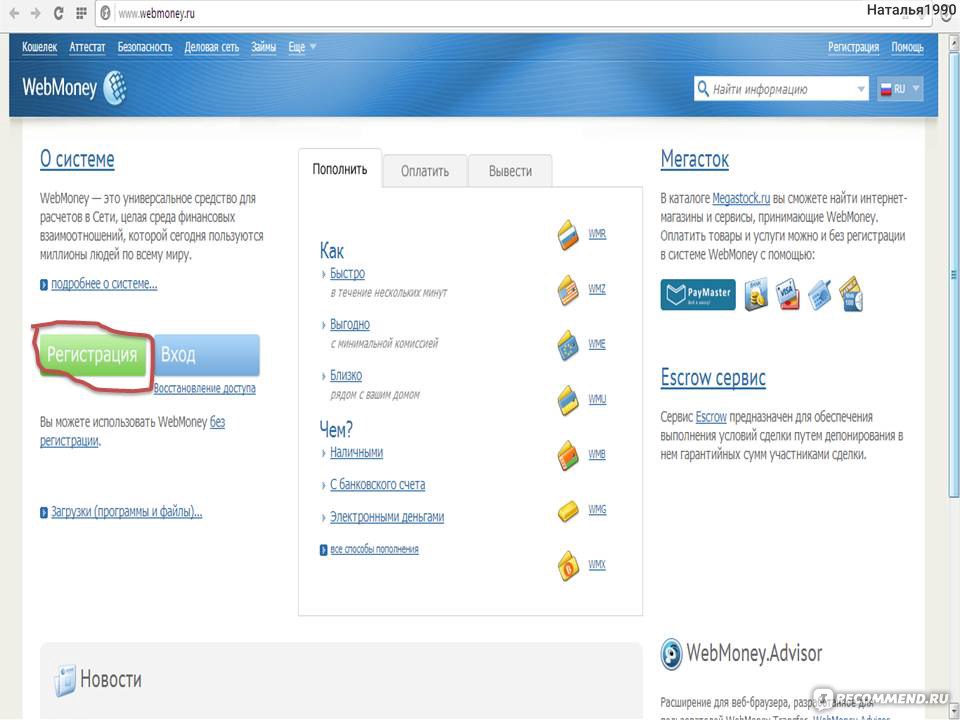 С его помощью можно оплачивать товары и услуги в интернете, а также привязать к нему карты Visa, Masterсard, American Express, Discover, отправлять денежные переводы.
С его помощью можно оплачивать товары и услуги в интернете, а также привязать к нему карты Visa, Masterсard, American Express, Discover, отправлять денежные переводы.
Более широкий функционал доступен пользователям в США, где система предлагает также кредитные услуги. В отличие от других популярных в России кошельков, PayPal не поможет вам оплатить ЖКУ, погасить штраф ГИБДД или рассчитаться за покупку в офлайн-магазине. На сервисе нет возможности инвестировать или получать кешбэк. Однако если вы любите кросс-бордерные покупки или вам приходится получать денежные переводы от людей из-за границы, то PayPal будет очень полезен: бренд известен в большинстве стран мир.
***
Каждый сервис электронных денег имеет свои особенности. Но все электронные кошельки объединяет простота входа (открытие занимает пару минут и сразу можно пользоваться) и доступность из любой точки мира, где есть интернет. Электронный кошелек – это самый простой и безопасный способ начать пользоваться финансовыми услугами и осваивать безналичные платежи.
Фото в материале и на обложке: Unsplash
WMZ, WMR, WMU, WME. Как создать рублевый кошелек
Lexicon
Идентификатор каждого пользователя в системе сертификат … Существует несколько типов сертификатов.
- Псевдоним Сертификат — новый зарегистрированный пользователь или пользователь, не предоставивший документы, удостоверяющие личность. Такой сертификат накладывает ряд ограничений на действия в системе.
- Формальный паспорт выдается пользователю после заполнения центра персонализации паспортных данных, ИНН, адреса электронной почты и мобильного телефона… Это базовый сертификат для всех полноправных пользователей системы.
- Персональный паспорт — выдается в результате сопоставления реального пользователя на соответствие предоставленным документам, в личном присутствии уполномоченного представителя Системы. Этот сертификат гарантирует надежность пользователя и дает доступ к некоторым дополнительным функциям, например, возможность брать кредиты.

WMID — уникальный номер учетной записи пользователя системы, который выдается при регистрации.Любое лицо, зарегистрированное в WebMoney, может иметь более одного WMID (второго, третьего и т. Д.) Для различных видов деятельности (для этого потребуется перерегистрация), но все WMID объединены в один пользовательский паспорт.
В рамках каждого WMID пользователь может открыть кошельков … Кошелек — это учетная запись, в которой могут храниться единицы системного учета. Кошельки бывают разных типов, в зависимости от валюты. Например, в Украине все официальные транзакции должны осуществляться с кошельками U-типа (WMU), что соответствует украинской гривне.Каждый пользователь может завести не менее 10 U-кошельков (как и любые другие), если ему так удобно вести учет расходов («на телефон», «на хостинг», «на коммуналку» и т. Д. ).
Не следует путать понятие «кошелек» Keeper , который иногда еще называют электронным кошельком. По сути, кипер — это не кошелек, а средство доступа к вашему WMID с привязанными к нему кошельками и хранящимися на них единицами учета (грубо говоря, деньгами).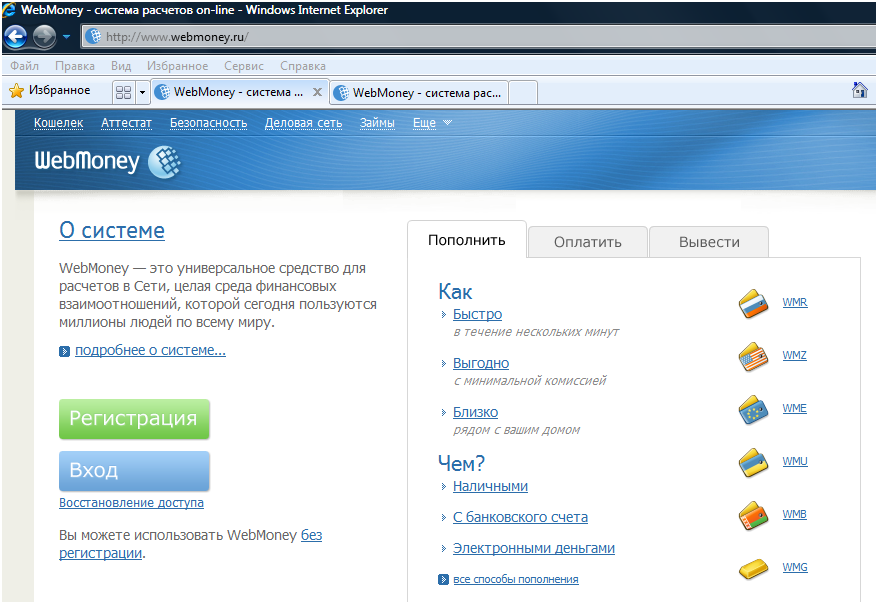
Если вы решили создать собственный «волшебный» кошелек на WebMoney, вам необходимо зарегистрироваться.
Регистрация в системе
Для регистрации в системе вам необходимо перейти на главную страницу и нажать на ссылку Бесплатная регистрация.
Система переводит пользователя на страницу регистрации start.webmoney.ru. Здесь вам нужно указать номер вашего мобильного телефона, по которому Система будет проверять, регистрировались ли вы ранее.
Если вы регистрируетесь в WebMoney впервые, перед входом в систему вам необходимо будет последовательно пройти несколько шагов регистрации: ввести свои личные данные (подготовить паспорт и ИНН), проверить электронную почту и проверка вашего мобильного телефона.Вы получите свой WMID-номер с краткой справочной информацией о Системе по электронной почте, а на ваш мобильный будет отправлено SMS с кодом для подтверждения регистрации.
Ваш первый Keeper
Каждый новый непроверенный пользователь, не имеющий истории платежных операций, по соображениям безопасности получает доступ к работе с Системой только через Keeper Mini (также называемый «кошелек WebMoney») — авторизация инструмент, используя имя пользователя и пароль.
В нашей предыдущей статье мы рассказывали о процессе регистрации в системе Webmoney, однако для ее использования также необходимо создать собственный электронный кошелек.Именно на этот кошелек вы сможете снимать наличные, а также оплачивать свои покупки в Интернете, мобильной связи и т. Д. В нашей сегодняшней статье будет подробно описан процесс создания электронного кошелька Webmoney, все этапы создания кошелька будут сопровождаются скриншотами, поэтому вам не составит труда сделать то же самое и создать собственный кошелек webmoney.
Мы не будем долго рассказывать о том, для чего именно этот кошелек, и какие бывают кошельки, вы можете прочитать об этом в нашей статье — регистрация в WebMoney.Перейдем сразу к созданию нашего кошелька.
Webmoney в Keeper Standard
Система
Keeper Standard используется по умолчанию для всех зарегистрированных пользователейWebmoney … Для того, чтобы управлять своими кошельками с помощью Keeper Standard Вам достаточно зайти через любой браузер на официальный сайт Webmoney — webmoney. ru.
ru.
1) Для начала необходимо авторизоваться в личном кабинете, для этого заходим на официальный сайт и нажимаем ВХОД .
Указываем ваш логин, пароль и вводим проверочный код.
2) После этого вы попадете в личный кабинет. Здесь нас заинтересовал товар WALLETS
Если вы не зарегистрировали ни одного кошелька, то у вас должен быть пустой кошелек.
3) Теперь нажмите на знак плюс, и перед вами откроется выпадающее меню
Вот и нас интересует товар CREATE WALLET
4) Переходим на страницу создания кошелька. В раскрывающемся списке вы можете выбрать кошелек, который хотите создать.
На рисунке выше показано, как создать кошелек для евро.
Давайте разберемся, как именно создавать кошельки в разных валютах.
Webmoney в рублях — выберите пункт WMR — эквивалент RUR
Если вам необходимо создать кошелек Webmoney в долларах — выберите пункт WMZ — эквивалент долларов США
Если вам необходимо создать кошелекWebmoney в евро — выберите пункт WME — эквивалент EUR
Здравствуйте, уважаемые читатели блога сайта! 🙂
Сегодня я расскажу вам о способе вывода заработанных денег в Интернете.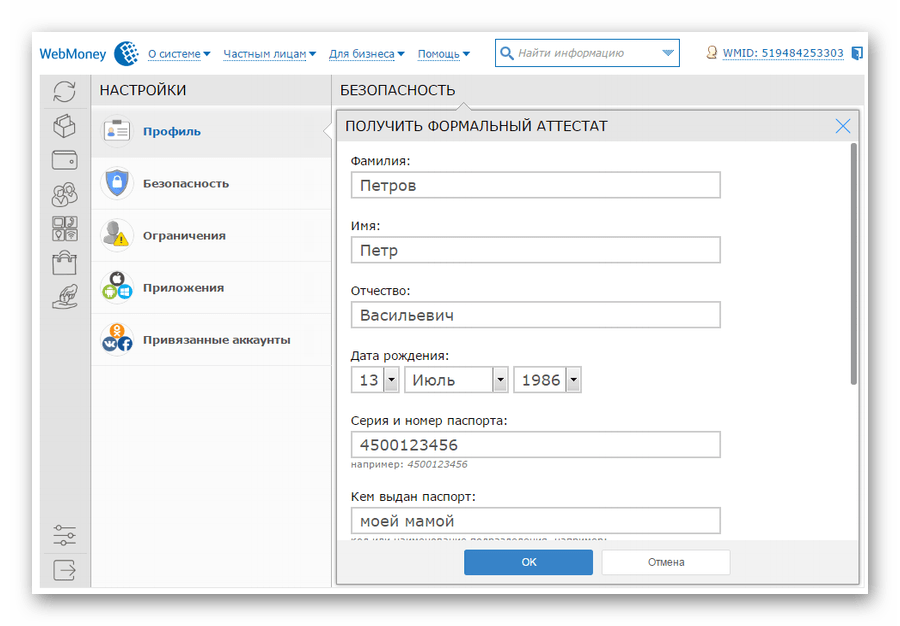 Речь пойдет об одной из самых известных платежных систем по хранению электронной валюты, оплате различных товаров и услуг, а также ее снятию наличными. Он называется WebMoney, и я думаю, что каждый пользователь Интернета знает или слышал о нем. Он считал эту тему очень важной, так как каждый, кто начинает хоть что-то делать в Интернете, абсолютно всегда задает аналогичный вопрос: «Где я могу вывести заработанные деньги?» Ведь каждый из нас, серферов, должен где-то вывести заработанные деньги 🙂
Речь пойдет об одной из самых известных платежных систем по хранению электронной валюты, оплате различных товаров и услуг, а также ее снятию наличными. Он называется WebMoney, и я думаю, что каждый пользователь Интернета знает или слышал о нем. Он считал эту тему очень важной, так как каждый, кто начинает хоть что-то делать в Интернете, абсолютно всегда задает аналогичный вопрос: «Где я могу вывести заработанные деньги?» Ведь каждый из нас, серферов, должен где-то вывести заработанные деньги 🙂
Особенности, плюсы и минусы WebMoney
Итак, WebMoney — самая популярная электронная система расчетов (платежная система), в которую можно вывести деньги практически с любого легального проекта в Интернете, оплатить практически любые товары и услуги и обналичить их большим количеством способов.
Самые простые и известные платежные системы, всего 3 штуки: Яндекс-Деньги, QIWI, WebMoney.
В отличие от всех остальных платежных систем, WebMoney отличается следующим (это можно отнести к преимуществам данной платежной системы):
Есть Арбитраж и система репутации (BusinessLevel), которая показывает степень доверия.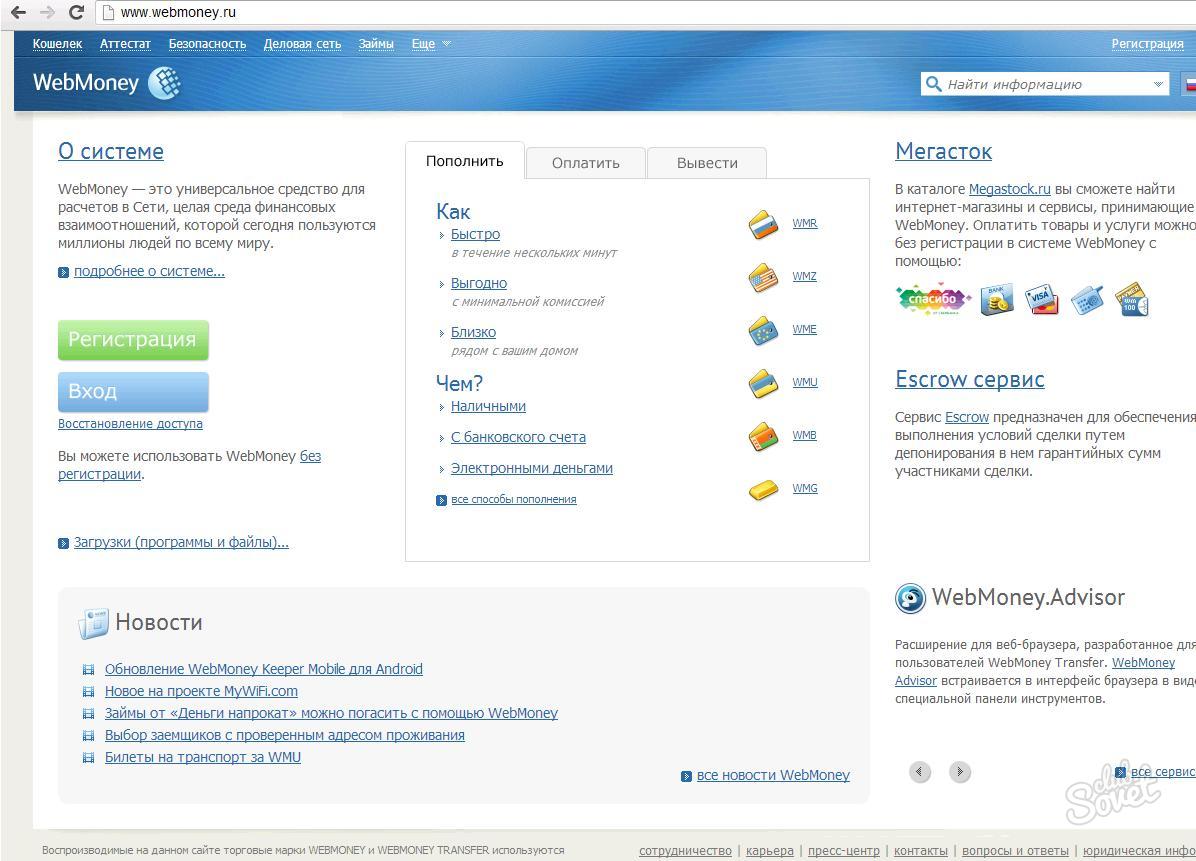 Чем больше BusinessLevel, тем больше доверия к человеку, которому принадлежит этот кошелек. Возможность смотреть отзывы. Все это играет важную роль при совершении сделок.
Чем больше BusinessLevel, тем больше доверия к человеку, которому принадлежит этот кошелек. Возможность смотреть отзывы. Все это играет важную роль при совершении сделок.
Возможна выдача кредитов.
Возможность создавать кошельки в 7 разных валютах. Также возможно создать несколько кошельков в одной валюте для разных целей.
Возможность управлять своими электронными кошельками несколькими способами: WebMoney Keeper Mobile, Mini, Light, Classic. Кому удобно 🙂
Высокая безопасность. Вы можете включить в нем желаемую функцию безопасности при входе в учетную запись WebMoney, а также настроить желаемый уровень безопасности при совершении любых денежных операций в системе.
На мой взгляд, в этом все отличия WebMoney от других платежных систем, перечисленных выше. А если их больше, то они незначительны. Отнесем все это к положительным сторонам с помощью системы WebMoney. Но, как и везде, конечно, есть неудобства и недостатки. Вот некоторые из них:
Блокировка кошелька администрацией системы вне зависимости от типа паспорта. Они могут быть заблокированы в любой момент неожиданно и не уведомлять об этом по электронной почте.При этом вывод средств становится невозможным, и не всегда удается добиться даже причины блокировки и оказаться правым. Бывает, что заблокированы пользователи, которые не сделали ничего плохого.
Они могут быть заблокированы в любой момент неожиданно и не уведомлять об этом по электронной почте.При этом вывод средств становится невозможным, и не всегда удается добиться даже причины блокировки и оказаться правым. Бывает, что заблокированы пользователи, которые не сделали ничего плохого.
Очень медленная техподдержка. Как-то мне нужно было решить один вопрос с переводом средств, и я написал в техподдержку. Ответ был получен через 2 дня. Причем ответ какой-то грубый, будто я им что-то должен.
На мой взгляд, очень неудобный интерфейс, слишком много проблем и сложностей с безопасностью и типами управления кошельком.Проще говоря — новичку не всегда легко разобраться во всех функциях WebMoney: что, как и зачем это нужно. Информации по каждому вопросу очень много, и даже возникает путаница, когда, например, вы пытаетесь выяснить, как лучше всего вывести деньги.
Процесс регистрации в системе WebMoney
Разберем пошагово процесс регистрации в системе WebMoney.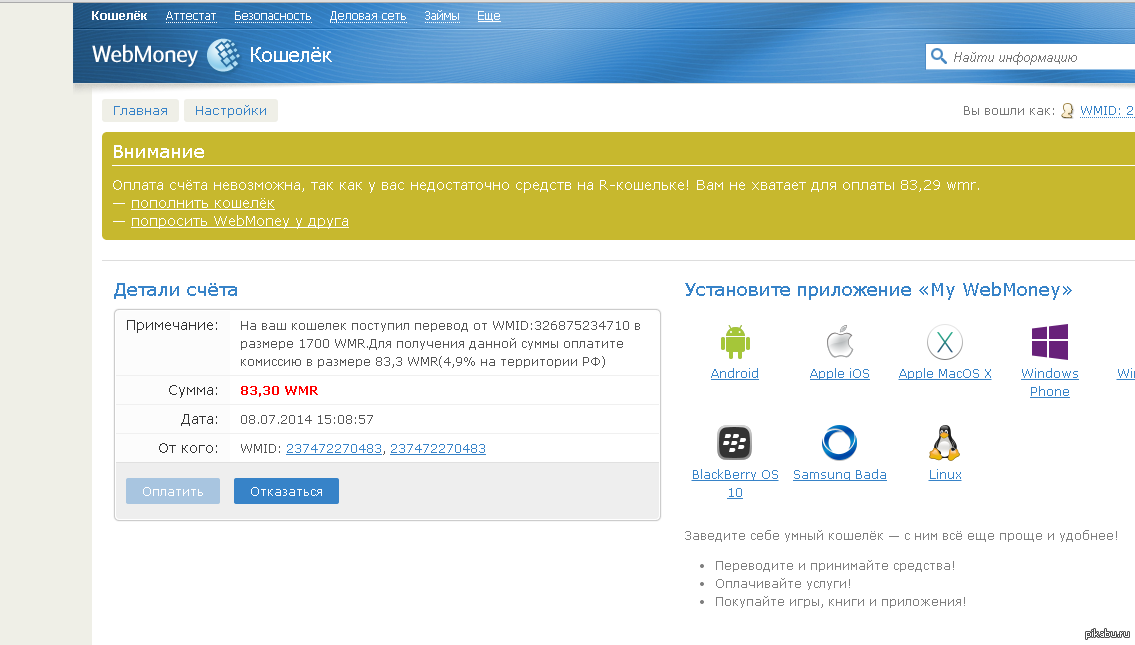 Итак, вперед:
Итак, вперед:
Перейти на сайт платежной системы: webmoney
Нажмите кнопку «Регистрация».
На следующей странице необходимо ввести номер телефона для регистрации и последующей проверки. Затем нажмите кнопку «Продолжить». Обращаем ваше внимание, что с недавних пор обязательно указывать реальный номер мобильного телефона, иначе вы не сможете зарегистрироваться! Раньше вы могли зарегистрироваться, не подтверждая номер телефона, но теперь это невозможно.
На следующей странице вам нужно будет заполнить небольшую регистрационную форму, как показано на изображении ниже:
Заполняем все обязательные, а при необходимости и необязательные поля:
Псевдоним — это ваш ник в системе WebMoney, его обязательно нужно придумать и указать.
Полное имя. Только еще раз отмечу, что если вы создаете свой основной (основной) кошелек, то ОБЯЗАТЕЛЬНО укажите все реальные данные!
Укажите пол.
Укажите дату рождения.

Страна, город и полный адрес проживания.
Your E-Mail — адрес электронной почты … На него будет отправлено письмо с подтверждением, а также оно будет использоваться для всех видов уведомлений от WebMoney. Мы тоже должны это указать.
Интернет-сайт (при наличии).Если у вас есть собственный веб-сайт, вы можете заполнить это поле, указав адрес. Однако это поле необязательно.
Контрольный вопрос. Ответ на него понадобится в случае потери доступа к аккаунту, а также его можно использовать как подтверждение при совершении денежных операций в системе. Выберите наиболее удобный для вас вопрос и напишите ответ на него в поле ниже. Всегда нужно помнить ответ!
Дополнительная электронная почта. Необязательное поле.Если у вас есть второй адрес электронной почты, введите его здесь, и он будет использоваться в случае потери доступа к основной электронной почте.
Еще ниже будут 2 галочки, снимая которые, вы будете получать регулярную информацию о новостях системы и различных акциях.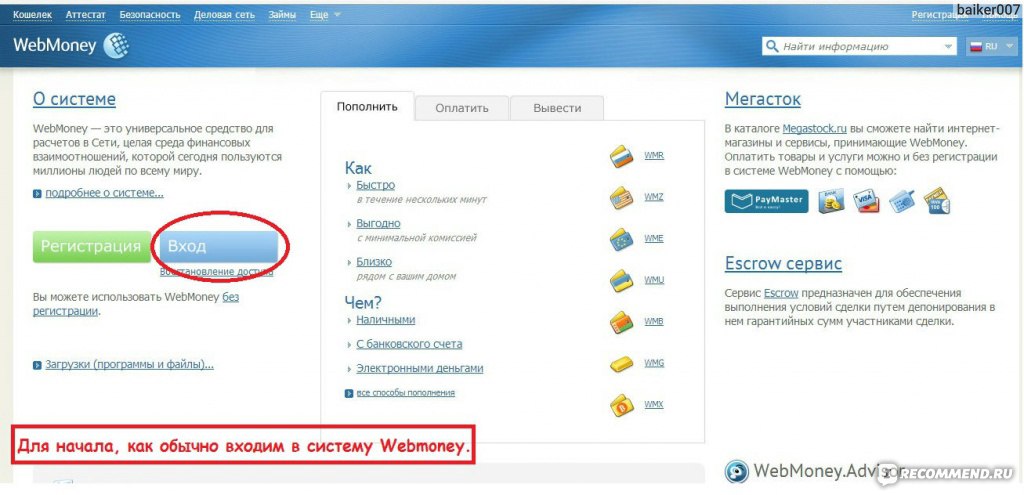 Информация, если честно, не интересная и вообще не нужна 🙂 Рекомендую снять оба флажка, чтобы не засорять свой почтовый ящик ненужными письмами от WebMoney.
Информация, если честно, не интересная и вообще не нужна 🙂 Рекомендую снять оба флажка, чтобы не засорять свой почтовый ящик ненужными письмами от WebMoney.
После заполнения всех вышеперечисленных полей нажмите кнопку «Продолжить».
Далее вы либо откроете страницу, где будут указаны ваши введенные данные, либо вам будет предложено их заполнить дальше, указав свои паспортные данные. Сервис автоматически проверяет анкеты и, если есть подозрения, просит заполнить паспортные данные. Но не бойтесь этого, так как паспортные данные, так или иначе, придется заполнять позже, иначе созданный вами аккаунт будет иметь просто огромные ограничения!
Таким образом, если вы вернулись на страницу с анкетой, где вверху красным будет написано «Укажите свои паспортные данные», то заполните появившиеся ниже поля: «Серия и номер паспорта», «Дата выдачи паспорта »,« Государство, выдавшее паспорт »,« Паспорт выдан ».После этого внизу страницы снова нажмите кнопку «Продолжить»:
На следующей странице вам необходимо подтвердить свой адрес электронной почты. Вы увидите следующее окно:
Вы увидите следующее окно:
Как только эта страница откроется, вы получите электронное письмо с кодом подтверждения. Сразу открываем наш e-mail, который был указан при регистрации, и ищем письмо от «WebMoneyTeam» и с темой «Регистрация в системе WEBMONEY TRANSFER».
Откройте письмо и скопируйте код из строки «Ваш регистрационный код:».
Теперь вставляем этот код на страницу в поле «Введите код, полученный на E-mail»:
На этом этапе вам необходимо подтвердить номер телефона. Сразу после перехода на эту страницу на ваш телефон будет отправлено СМС с кодом подтверждения, указанным в самом начале при регистрации. Дождитесь SMS (обычно приходит мгновенно) и введите код от него в поле «Введите код, полученный на мобильный телефон»:
Щелкните «Продолжить».
Ну вот и последний этап регистрации.На этой странице вам необходимо придумать и указать свой пароль, который вы будете использовать для входа в свою учетную запись. Настоятельно советую всегда использовать сложный пароль: длинный (от 10 знаков), состоящий из букв разного регистра, цифр и знаков!
Обычно удобно ввести пароль где-нибудь в текстовом файле, а затем скопировать его в нужное поле на странице и снова в поле подтверждения пароля:
После ввода пароля введите капчу (символы с картинки) в следующее поле и нажмите «ОК». После этого вы автоматически войдете в свою учетную запись.
После этого вы автоматически войдете в свою учетную запись.
После входа в свой аккаунт первое, что вам нужно сделать, это создать электронные кошельки для хранения средств в разных валютах. Вы получите сообщение о том, что у вас нет кошельков, и вы не сможете ничего платить, переводить средства и так далее. Сразу справа в окне отобразится форма для создания первого кошелька — WMR (рубль). Ставим галочку «Принимаю условия данного соглашения» и нажимаем «Принять»:
Мы создадим кошельки соответственно для вывода на них ваших средств.Каждому будет присвоен собственный номер (двенадцатизначный) с одной первой буквой, соответствующей валюте, перед числом.
Мы создаем обязательно кошельки в следующей валюте: по стране, в которой вы находитесь (если не Россия), рублевый кошелек (WMR) и доллар (WMZ).
Зачем нужно как минимум 2 кошелька (WMR и WMZ)? Здесь все очень просто. Известно, что в разных буксах внутри могут использоваться разные валюты.
Например:
В SEOSprint все рассчитывается в рублях.

В Vip-продвижении — в долларах.
В Профитцентре — в рублях.
В WMMail — в долларах.
Для вывода средств, например, с помощью SEOSprint и WMMail, вам потребуются разные кошельки. С первого можно выводить только на рублевые кошельки (WMR), со второго на долларовые (WMZ).
Система вернет вас на ту же страницу, где вы получите сообщение об успешном создании кошелька. Вы можете сразу перейти к созданию следующего кошелька, нажав кнопку «Плюс» (+):
Теперь создаем долларовый кошелек (WMZ).Таким же образом мы принимаем условия соглашения и нажимаем кнопку «Создать»:
Оба созданных кошелька будут отображаться слева на главной странице … Номер и текущий баланс отображаются сразу под ними:
Если на этапе регистрации система не просила вас ввести ваши паспортные данные, это означает, что существует вероятность того, что вы не сможете создать единый кошелек, пока не введете свои паспортные данные, и, таким образом, вы получите сообщение » Формальный паспорт, который расширит ваши функции в личном кабинете! Расскажу подробнее о сертификатах.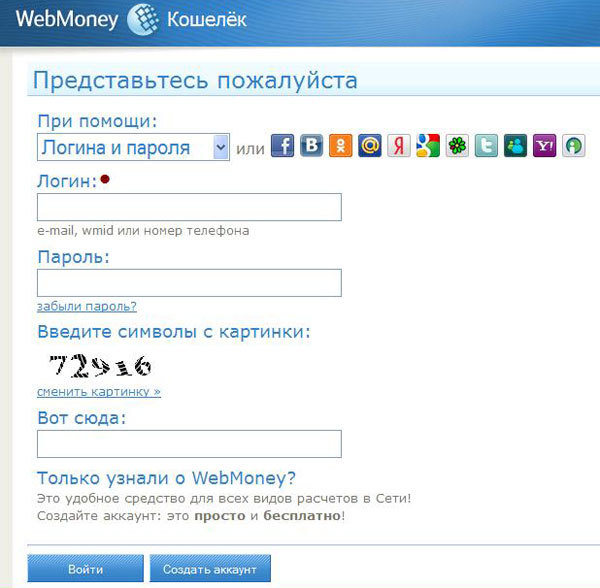
Желательно сохранить где-нибудь WMID (номер счета) вместе с номерами кошельков. Например, если вы используете программу для хранения паролей и других данных — RoboForm (инструкцию можно прочитать в статье) или любую другую, то туда удобно вводить все созданные номера кошельков, логин, пароль от аккаунта. Ваш WMID отображается в правой верхней части страницы и может использоваться для входа в систему Webmoney:
Если вы живете в России, то двух кошельков хватит.А если вы живете в другой стране, например, в Украине, то создайте еще один кошелек для своей валюты, чтобы вы могли менять рубли и доллары на родную валюту и выводить средства. Но здесь у вас, скорее всего, возникнут небольшие затруднения …
Как получить возможность создавать кошельки в любой валюте?
Если вам нужно создать кошелек в любой валюте, кроме WMR и WMZ, то вы можете столкнуться с проблемой. Он заключается в том, что создание других кошельков будет разрешено только после того, как вы загрузите 2 отсканированные страницы своего паспорта и тем самым подтвердите свою личность.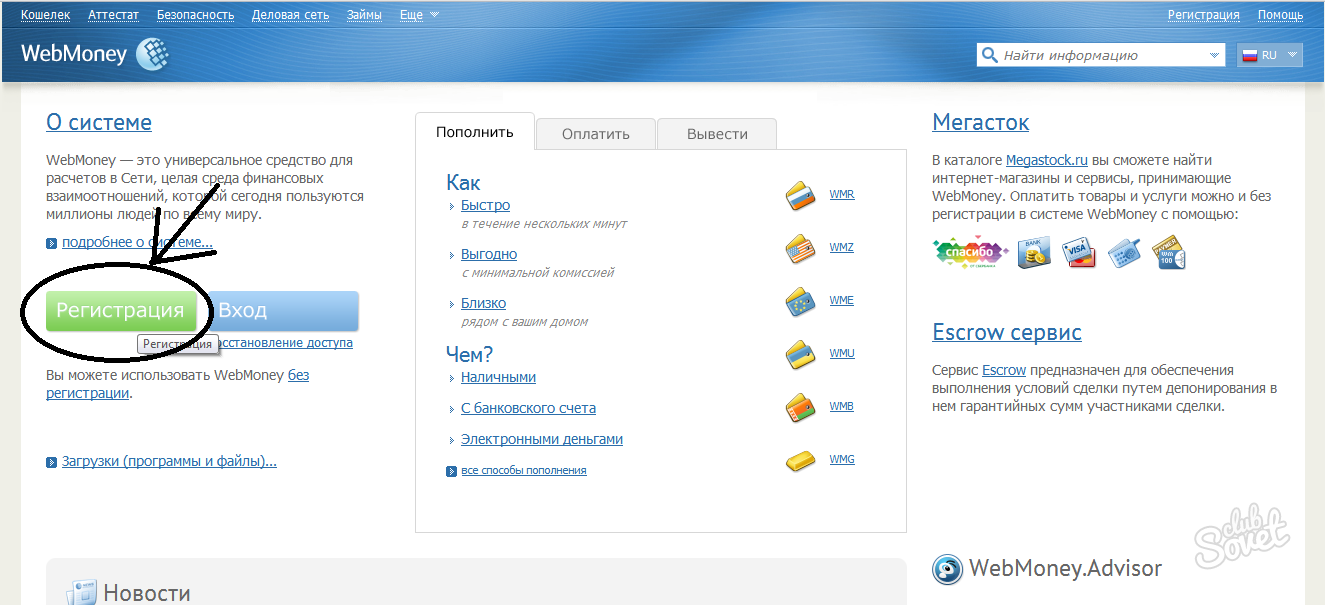 Например, если вы попытаетесь создать кошелек WMU (украинская гривна) без проверенных личных данных, вы получите сообщение, как на изображении ниже:
Например, если вы попытаетесь создать кошелек WMU (украинская гривна) без проверенных личных данных, вы получите сообщение, как на изображении ниже:
Рассмотрим, как подтвердить свою личность, отправив копию своего паспорта в сервис WebMoney. Не бойтесь, что это небезопасно! Платежная система WebMoney является самой популярной в российском сегменте сети Интернет и защищена на уровне любых банков. Те. не думайте, что в системе могут сесть мошенники, которые будут брать кредиты под ваши паспортные данные 🙂 Перейдем к подтверждению личности:
Таким же образом нужно загрузить следующую страницу паспорта, только в Шаге 2 выберите пункт «паспорт, информация о месте прописки (прописки)».
Теперь осталось дождаться, пока ваши документы проверит обслуживающий персонал, и тогда вы сможете создавать кошельки в валютах отличных от WMR и WMZ!
Вот общие эквиваленты валют в WebMoney:
WMR — эквивалент российских рублей;
WMZ — эквивалент американских долларов;
WMU — эквивалент украинской гривны;
WME — эквивалент в евро;
WMB — эквивалент белорусских рублей;
WMG — эквивалент 1 грамму золота;
WMX является эквивалентом новой криптовалюты — Биткойн.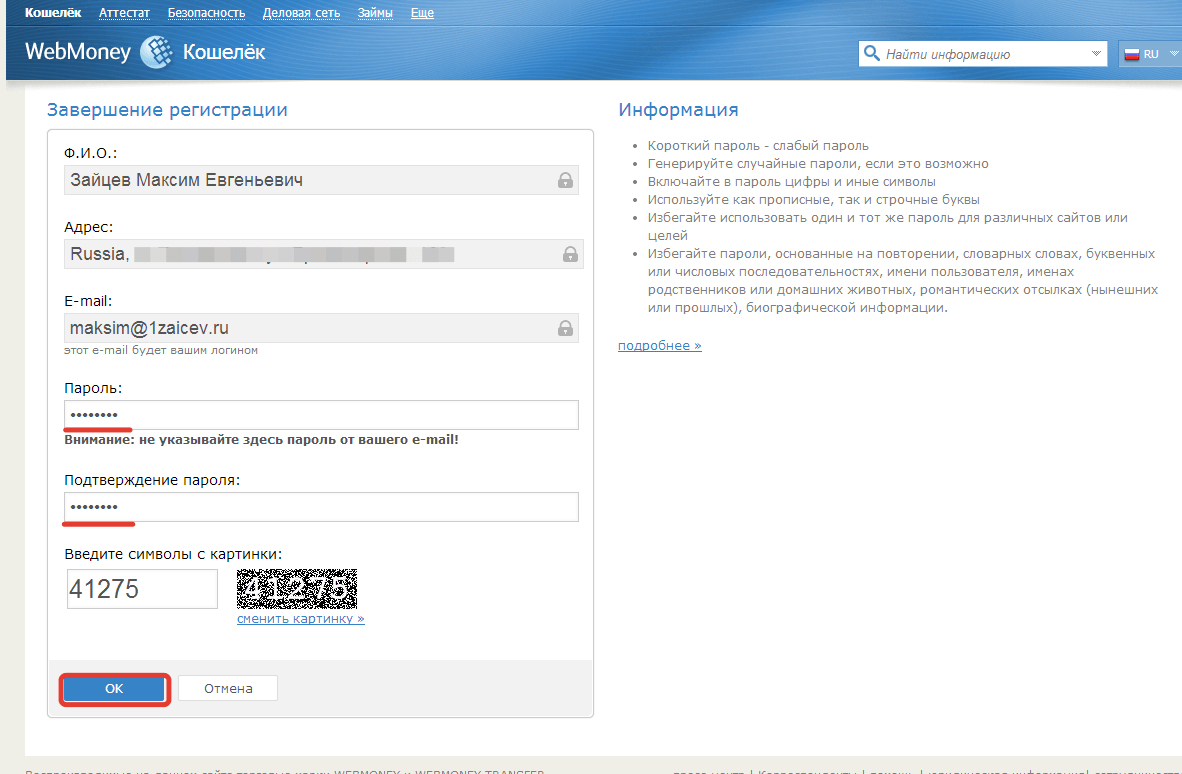
Паспорта WebMoney.
Что это такое и для чего.
Паспорт WebMoney — это что-то вроде виртуального паспорта для участника системы. Содержит информацию об участнике: паспортные данные, контакты. Все это нужно для подтверждения каждого участника как реального человека … Например, пользователь с самым простым типом сертификата (Псевдоним Сертификат) не заслуживает доверия в системе и при заключении сделки с таким человеком вы нужно быть осторожным.
Для того, чтобы узнать информацию о паспортах или получить сертификат, вам необходимо зайти в верхнее меню своей учетной записи в разделе «Физические лица», затем в подразделе «Аттестация» выбрать пункт «Получить сертификат»:
Далее вас могут попросить повторно ввести логин и пароль в связи с переходом в другую зону сайта. В результате откроется раздел «Паспорт», где для просмотра информации о сертификатах нужно нажать кнопку «Сертификаты»:
Как видите, существует 4 основных типа паспорта (вы можете узнать больше о каждом, щелкнув ссылку «Подробнее о возможностях паспорта» под сертификатом правильного типа):
Псевдоним свидетельство.
Выдается сразу после регистрации пользователя в системе. То есть, например, выполнив простые шаги регистрации из этой инструкции, вы сразу получите сертификат данного типа. Главный минус — нет возможности обналичить валюту, привязать банковские карты, также много недостающих функций, которые иногда нужны.
Формальный паспорт.
Выдается после загрузки паспортных данных в удостоверяющий центр. Доверие остается на прежнем уровне, но некоторые полезные функции, например, как: возможность снимать средства наличными; пользоваться функциями уплаты налогов, штрафов, оставлять отзывы на сайтах.
Первоначальное свидетельство.
Это, в первую очередь, повышенные лимиты на ввод, вывод, хранение средств, а также есть некоторая степень доверия к вам, в отличие от участников с псевдонимом или формальным сертификатом. Получить его можно после паспортных данных одним из выбранных оценщиков. Это платно.
Персональный паспорт.
По сравнению с исходным паспортом дает очень высокую степень доверия другим участникам системы.Также были расширены лимиты на ввод, вывод, перевод и хранение средств, возможность участвовать и зарабатывать через партнерскую программу, регистрируя начальные паспорта для пользователей. Вы можете получить этот тип сертификата, лично предоставив свои паспортные данные и заявку одному из выбранных аттестаторов в вашем городе. Услуга платная — от 5 WMZ.
Если вы серьезно настроены зарабатывать деньги в Интернете (и, как я понимаю, почти каждый в этом блоге настроен), то я настоятельно рекомендую вам получить личный паспорт как можно скорее после официального паспорта.Это увеличит все лимиты для всех операций сразу во много раз. Также при совершении транзакций у вас будет высочайший уровень доверия.
Вот для сравнения возможности — лимиты кошелька с псевдонимом / формальным и личным паспортами:
На этом, я думаю, я представил основную информацию о платежной системе WebMoney.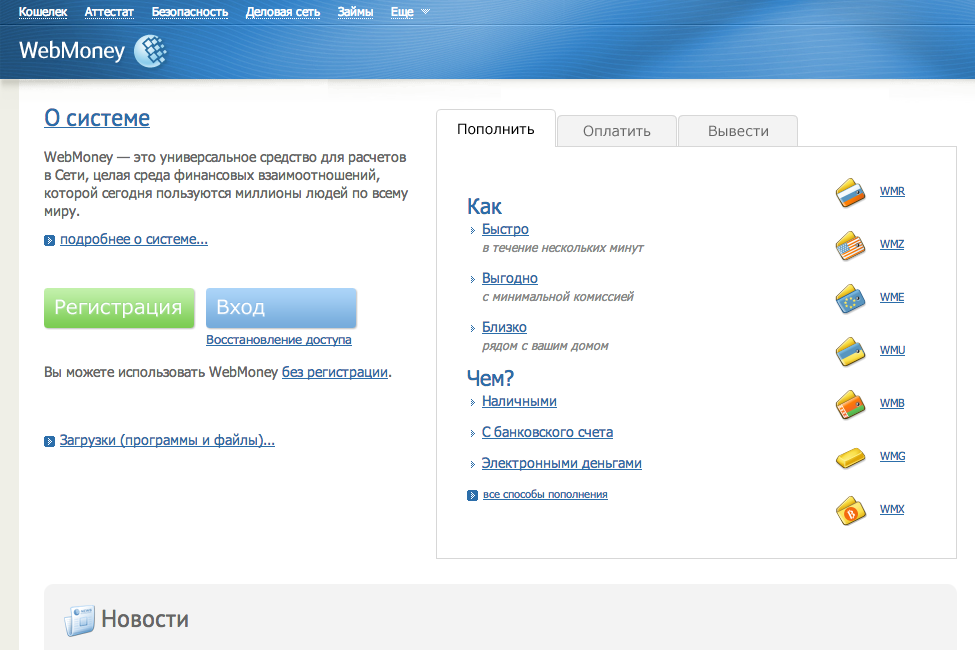 Тем, у кого нет учетной записи WebMoney, я, конечно, рекомендую завести ее 🙂 Мы все читаем этот блог, а это значит, что все мы зарабатываем или начинаем пытаться зарабатывать в Интернете.А это значит, что рано или поздно учетные записи WebMoney станут незаменимыми!
Тем, у кого нет учетной записи WebMoney, я, конечно, рекомендую завести ее 🙂 Мы все читаем этот блог, а это значит, что все мы зарабатываем или начинаем пытаться зарабатывать в Интернете.А это значит, что рано или поздно учетные записи WebMoney станут незаменимыми!
До скорой встречи и всем удачи! 😉
WebMoney — сегодня это огромная система взаиморасчетов, позволяющая оплачивать онлайн практически любые товары: от электронных товаров до погашения кредитов.
Сама система WebMoney при регистрации предоставляет пользователям что-то вроде единого электронного счета (WMID), в котором можно создать несколько разных валют:
- WMR — Рублевый кошелек
- WMZ — Долларовый кошелек
- WME — кошелек евро-денег
- WMU —
- WMB — белорусский рубль
- WMG — WebMoney Gold (золото)
- WMX — аналог криптовалюты Bitcoin
украинских гривен
Для каждого пользователя удобство валюты исходит из его интересов, но стандартно стоит иметь WMR, WMZ и WME — их создание мы рассмотрим в системе WebMoney.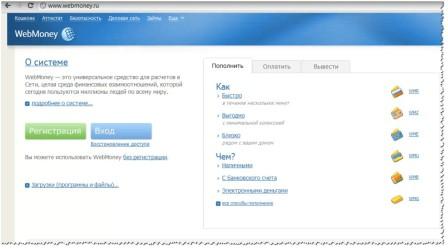 Остальные создаются таким же образом.
Остальные создаются таким же образом.
Вы можете создавать кошельки сразу, чтобы не возвращаться к этой проблеме в будущем. Весь процесс регистрации бесплатный, как и содержимое самих кошельков WebMoney.
Видеоурок: Как бесплатно зарегистрировать кошелек WebMoney
Из видеоурока вы узнаете, как зарегистрироваться в платежной системе WebMoney (WebMoney), узнать, как получить свой WMID (идентификационный номер вашего кошелька), как создать рублевый кошелек WebMoney (R), как создать долларовый кошелек WebMoney (Z).Посмотрите пример использования WebMoney Classic.
Также вас будет интересовать: полная инструкция -. Вы можете прочитать статью — и вложить эти деньги в регистрацию хостинга для вашего будущего сайта:
Пошаговая инструкция по регистрации и созданию кошелька WebMoney
Процесс регистрации кошелька в WebMoney — самое простое действие, но для начала нам нужно создать профиль (WMID). Используя wmid, мы сможем управлять всеми нашими кошельками (валютами) и самой учетной записью WebMoney .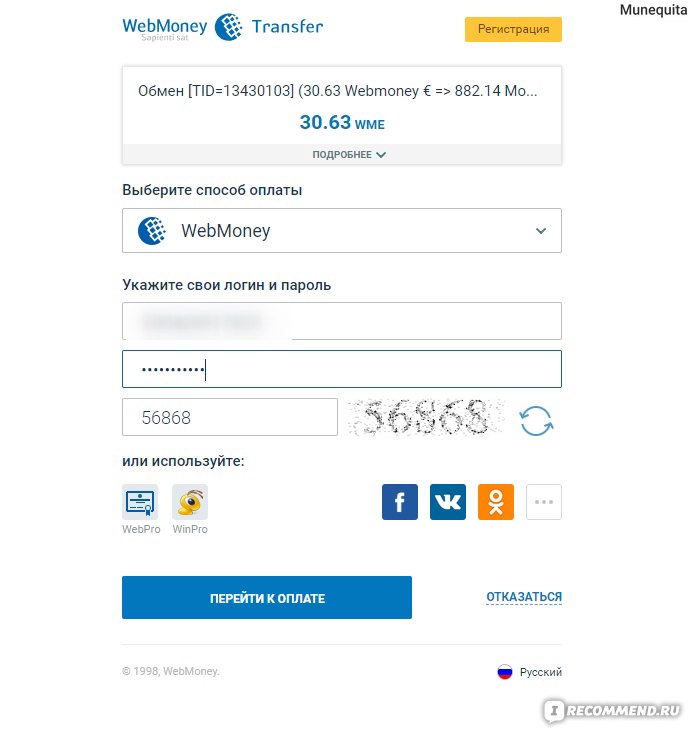
Возможно, сейчас все немного непонятно, но пройдя этапы всего процесса регистрации, мы с вами разберемся.
Как зарегистрироваться на самом сайте WebMoney
Первым делом необходимо зарегистрироваться в самом сервисе WebMoney. Проходим по этой ссылке.
Заходим на официальный сайт WebMoney, где нам нужно найти кнопку «регистрация» .
Процесс регистрации происходит с помощью привязанного мобильного телефона… Вам необходимо ввести номер вашего мобильного в формате +7. При нажатии на кнопку «продолжить» вы получите SMS с кодом подтверждения, который необходимо ввести в соответствующее поле. Вся процедура бесплатна и привязка телефона необходима для безопасности платежей в будущем.
Тщательно заполняем все поля (при переходе у нас еще будет возможность перепроверить данные). Вводим наши реальные данные.
Сейчас мы создаем кошелек с сертификатом «псевдоним», и никто не будет перепроверять нас, поэтому вы можете ввести свои данные.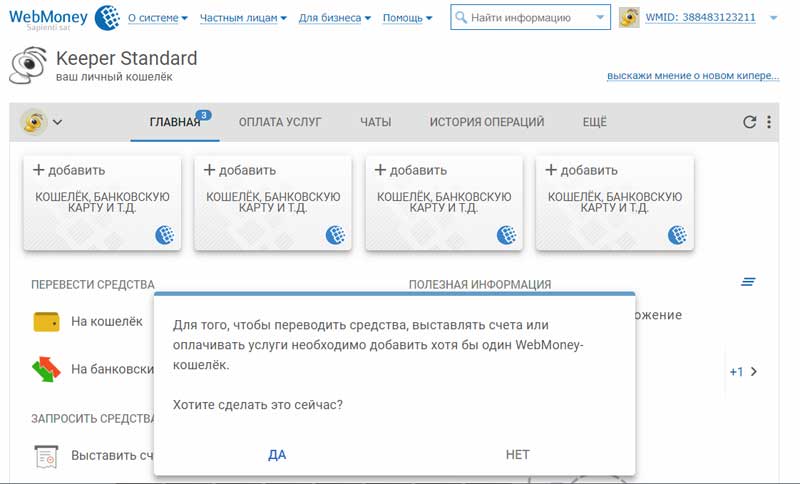 Но затем, когда вы перейдете в статус личного кошелька или кошелька продавца, вам придется создать новый кошелек уже с вашими данными. Думаю, от лишних проблем нам ничего не нужно, тем более что сервис WebMoney имеет очень высокую степень защиты.
Но затем, когда вы перейдете в статус личного кошелька или кошелька продавца, вам придется создать новый кошелек уже с вашими данными. Думаю, от лишних проблем нам ничего не нужно, тем более что сервис WebMoney имеет очень высокую степень защиты.
При нажатии кнопки «Готово» вам будет предложено проверить введенные данные и перейти к завершению регистрации (или исправлению ошибок, если необходимо).
Последний пункт — ввести (придумать) пароль и нажать «завершить регистрацию».
Создание кошельков WMR, WMZ, WME, WMU, WMB, WMG, WMX
Личный кабинет в системе WebMoney за последнее время претерпел множество изменений, но не бойтесь большого количества иконок, ссылок и вкладок. Главное знать, что нам нужно.
В правом верхнем углу отображается ранее встреченный WMID — это наш идентификатор в системе. Не путайте его с кошельком, для каждой нужной нам валюты мы создадим отдельную учетную запись, которая также будет иметь числовое значение.
Выбираем пункт «Мои кошельки» и в выпадающем списке выбираем необходимый эквивалент (какой аккаунт отвечает за какую валюту описывается).
Нажмите на нужный (в данном случае WMR) и у нас автоматически появится новый кошелек с нужной валютой (R-рубли).
Мы перейдем в наш личный кабинет, где мы сможем добавить дополнительные кошельки в любых других возможных валютах.
Используйте кнопку «добавить кошельки».
Установка WebMoney Keeper Classic
По умолчанию каждый новый пользователь использует так называемый «Keeper mini» для входа в систему и работы с кошельками. Оказывается, все операции (пополнение, снятие и перевод денег) можно проводить только через сервис WebMoney.
Это общепринятый стандарт электронных денег. Но прямо из webmoney у него есть своя программа, которая позволяет управлять виртуальным электронным кошельком с компьютера (без входа в сервис).
Такая программа называется WebMoney Keeper Classic .
У программы есть плюсы и конечно же минусы.
Плюс — хранить ключи только на вашем компьютере, то есть без заданного ключа никто не сможет управлять вашими кошельками.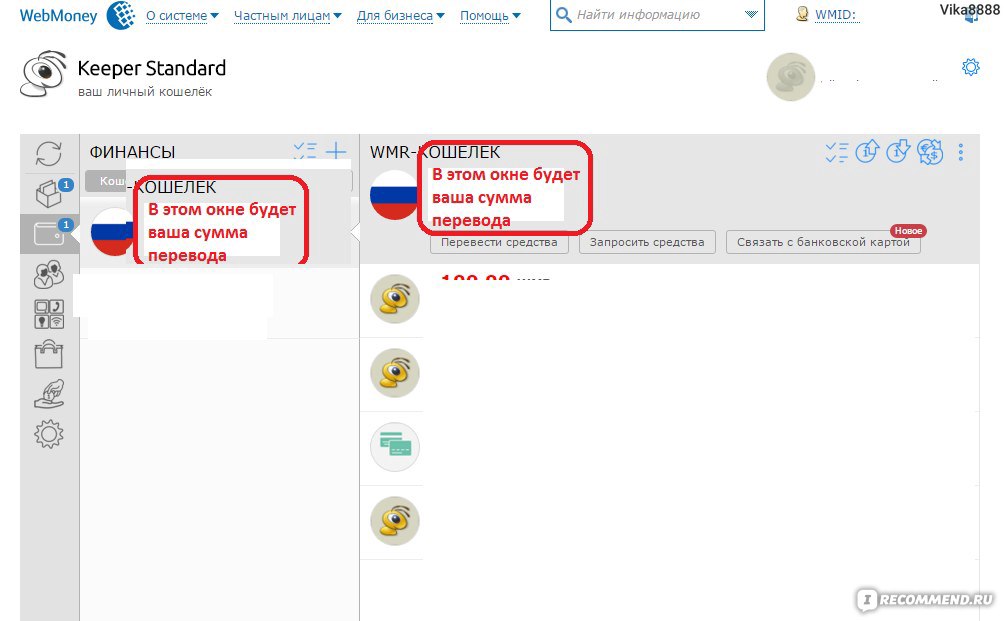 Но на самом деле это тоже минус. Если ключевой файл утерян (простой электронный файл), Вам предстоит довольно сложный процесс восстановления кошелька.
Но на самом деле это тоже минус. Если ключевой файл утерян (простой электронный файл), Вам предстоит довольно сложный процесс восстановления кошелька.
По собственному опыту рекомендую хранить ключевые файлы дополнительно на отдельной флешке. Наверное у всех есть ненужная флешка на несколько мегабайт (ой, были времена).
Для активации программы вам сначала необходимо зайти в настройки на самом сервисе WebMoney и включить в блоке «управление кошельком» пункт «кипер классический».
Второй шаг — загрузка самой программы. Запускаем установку.
Процесс установки keeper classic занимает несколько минут, просто следуйте инструкциям (в основном, нажмите «Далее»), а затем завершите установку, запустите программу с помощью ярлыка.
При первом запуске сохраните все ключевые файлы в отдельной папке.
Создание кошельков такое же, как на сайте. Вы просто нажимаете «добавить кошелек» и выбираете желаемый эквивалент валюты.
Как вывести электронные деньги на карту
Процесс вывода заработанных денег с кошелька WebMoney на самом деле довольно прост.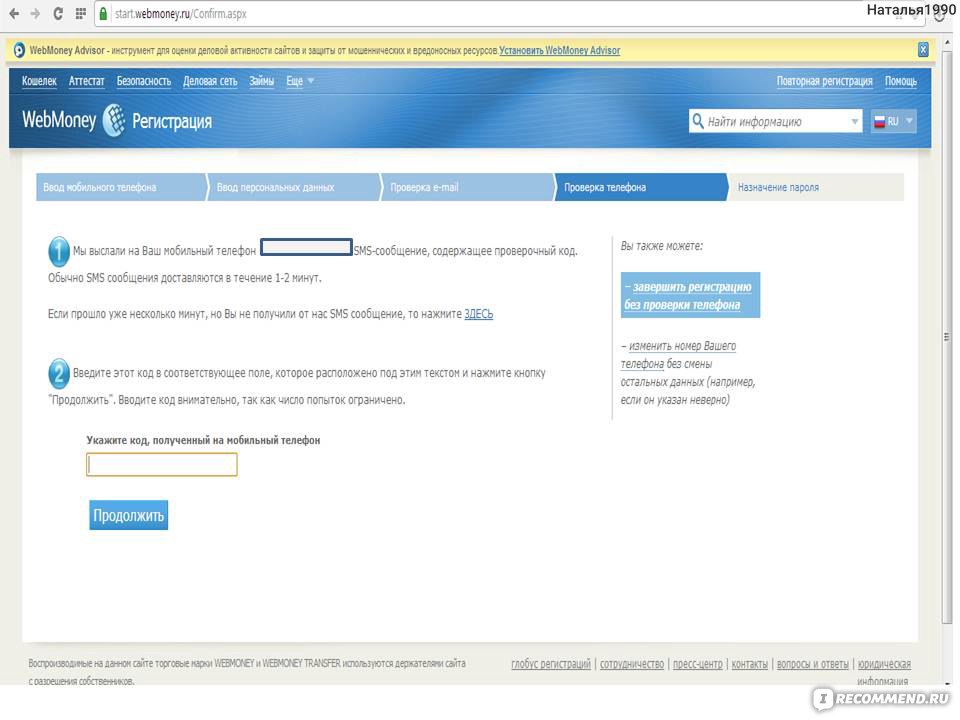
На моем сайте будут две дополнительные статьи: «Как привязать карту к кошельку WebMoney» и «Как вывести деньги с WebMoney на любую банковскую карту», статьи достаточно объемные и требуют отдельного описания.Так что подписывайтесь на обновления блога или пользуйтесь поиском (может быть, уже есть статьи)).
Но в любом случае мы воспользуемся этой услугой.
Сегодня я расскажу, как создать собственный кошелек в системе WebMoney. Мы пройдем с вами полную процедуру регистрации WebMoney, что позволит вам в полной мере использовать интернет-деньги (получать, переводить, обменивать, снимать, оплачивать товары и услуги и т. Д.). Что особенно полезно для вас, если вы решили создать интернет-магазин бесплатно.
В этой статье вы узнаете:
Подготовка и важные моменты
Хочу сразу обратить ваше внимание на то, что лучше сразу указывать свои реальные данные, чтобы потом не было проблем с подтверждение достоверности введенной информации. Не бойтесь за конфиденциальность, эта система вполне безопасна, например, сам пользуюсь WebMoney уже более четырех лет.
Но давайте приступим к регистрации через WebMoney.Для этого желательно подготовить паспорт, идентификационный номер, номер мобильного телефона и, конечно же, держать под рукой сам телефон.
Доступны 4 разных клиента для доступа к вашим кошелькам в Webmoney:
- WM Keeper Light;
- WM Keeper Mobile.
Для того, чтобы вы понимали, какого клиента лучше выбрать, ознакомьтесь с этой статьей.
Регистрация WebMoney Mini
Для начала нужно зарегистрировать WebMoney Mini, это легко сделать.Для этого откройте любой браузер (в моем случае это Inernet Explorer, так как он по умолчанию установлен на всех компьютерах с операционной системой Windows). Он запускается с помощью ярлыка на рабочем столе или из меню Пуск, как показано на скриншоте:
Перед вами откроется окно браузера, в адресной строке которого введите адрес системы WebMoney: https: //webmoney.ru и нажмите на клавиатуре « Enter ». Перед вами откроется следующее окно:
В левой части сайта вы увидите две большие кнопки: «Зарегистрироваться» и «Войти».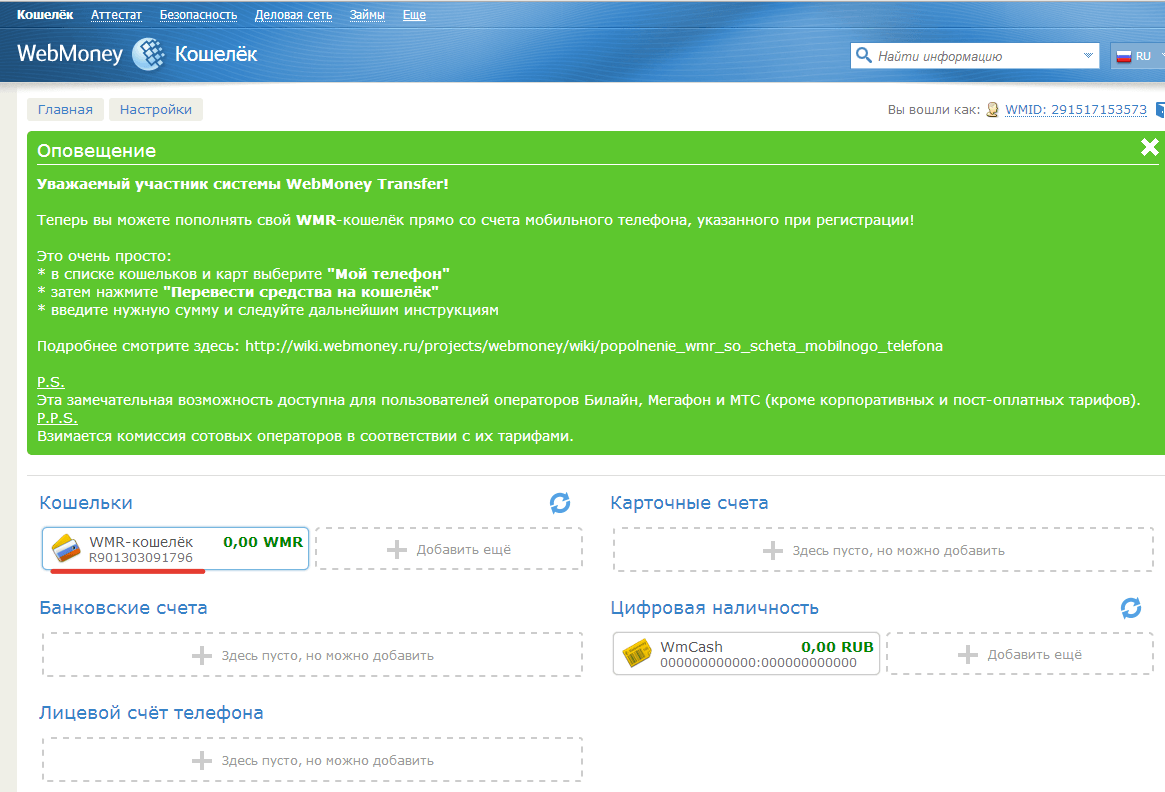 Первый из них нам понадобится только сейчас, когда мы собираемся создать кошелек WebMoney. На вторую кнопку «Войти» мы теперь будем нажимать всякий раз, когда захотим войти в систему WebMoney. Итак, зарегистрируемся в WebMoney, для этого нажимаем кнопку «Зарегистрироваться»:
Первый из них нам понадобится только сейчас, когда мы собираемся создать кошелек WebMoney. На вторую кнопку «Войти» мы теперь будем нажимать всякий раз, когда захотим войти в систему WebMoney. Итак, зарегистрируемся в WebMoney, для этого нажимаем кнопку «Зарегистрироваться»:
Теперь перед вами откроется страница с выбором метода регистрации. Есть два способа: 1) с помощью аккаунта в социальной сети; 2) либо по личному номеру мобильного телефона. В принципе, не имеет значения, регистрируетесь ли вы через социальную сеть или через мобильный телефон, однако я бы по-прежнему рекомендовал регистрироваться через номер мобильного телефона.
(его еще нужно ввести, чтобы снять ограничения), и тогда регистрация упростится.
Однако я не ищу легких путей и, несмотря на то, что выбрал регистрацию через социальные сети (о чем потом немного пожалел). Если вы хотите повторить это, обратите внимание, что в вашей социальной сети должны быть указаны только ваше настоящее имя и фамилия.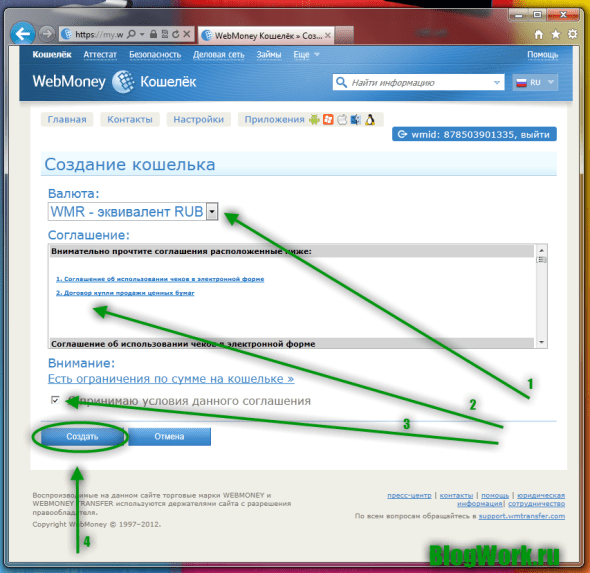 Если есть никнеймы, они также будут использоваться для создания кошелька WebMoney, а это значит, что для того, чтобы привязать карту для вывода денег с WebMoney, вам нужно будет сменить имя и фамилию (на настоящие), а также для подтверждения Вам нужно будет отправить скан паспорта, а для россиян еще и скан идентификационного номера.В общем беда на одну-две недели точно! Лучше сразу зарегистрироваться через мобильный телефон.
Если есть никнеймы, они также будут использоваться для создания кошелька WebMoney, а это значит, что для того, чтобы привязать карту для вывода денег с WebMoney, вам нужно будет сменить имя и фамилию (на настоящие), а также для подтверждения Вам нужно будет отправить скан паспорта, а для россиян еще и скан идентификационного номера.В общем беда на одну-две недели точно! Лучше сразу зарегистрироваться через мобильный телефон.
Но я предпочитаю регистрироваться в WebMoney через социальную сеть:
Мой выбор пал на регистрацию через учетную запись Twitter, однако, независимо от выбранной социальной сети, вам все равно будет показано несколько похожее окно, в котором вы будете попросили ввести свой логин и пароль. Не бойтесь делать уколы, эта процедура абсолютно безопасна. Многие сайты практикуют эту процедуру, и логины и пароли все равно не станут известны WebMoney, поскольку процедура проходит через сервер выбранной социальной сети (в моем случае через Twitter).
Итак, в выбранном окне введите свое имя пользователя, пароль и нажмите кнопку «Авторизовать» или «ОК», как показано на рисунке ниже:
После ввода имени пользователя и пароля вы нажмете «ОК» , перед вами на несколько секунд появится окно, информирующее об успешной авторизации, и вы будете перенаправлены обратно в приложение (в нашем случае в WebMoney):
Как только система WebMoney получит ваши данные из социальных сетей. Перед вами откроется окно, в котором будет написано «Добро пожаловать, Ваше имя ! Ваши персональные данные получены от … «. А под этим сообщением вы увидите свой ник, имя, язык, часовой пояс. Если данные верны, поставьте галочку в соответствующем месте и нажмите кнопку« Далее ». В общем , сделайте все, как показано на нашем скриншоте:
Перед вами откроется окно, в котором будет написано «Добро пожаловать, Ваше имя ! Ваши персональные данные получены от … «. А под этим сообщением вы увидите свой ник, имя, язык, часовой пояс. Если данные верны, поставьте галочку в соответствующем месте и нажмите кнопку« Далее ». В общем , сделайте все, как показано на нашем скриншоте:
Затем вы увидите страницу, через которую вы можете пригласить других своих друзей в социальных сетях, у которых еще нет WebMoney. Для этого вам нужно отметить людей, которых вы хотите пригласить .В моем случае я этого делать не буду, так как у большинства моих знакомых уже есть кошельки в WebMoney, а у остальных нет желания отправлять письма в виде спама.
Если вы не хотите никому рассылать приглашения, то убедитесь, что нигде нет галочек, или сначала установите флажки для всех, а затем снимите их, как показано на скриншоте ниже. Затем нажмите кнопку внизу страницы «Далее»:
И вот наступил торжественный момент, вы зарегистрировались в WebMoney! Поздравляем !!! Те, кто регистрировался через телефон, видели это окно, показанное на скриншоте ниже, немного раньше меня.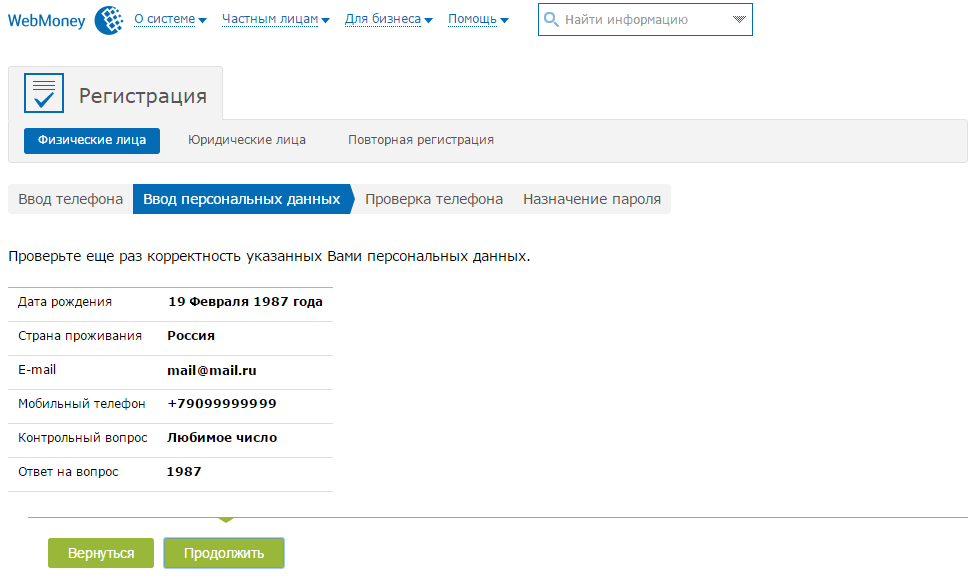
Итак, что мы видим на экране:
- Поздравляем с успешной регистрацией в системе WebMoney Transfer! (это окно можно безопасно закрыть, нажав на красный крестик в углу зеленого сообщения)
- Мы советуем ввести номер мобильного телефона, так как теперь в кошельке есть лимит 5000 российских рублей, и введя наш номер , мы сразу увеличиваем лимит до 15 000 российских рублей, которые в веб-деньгах часто называют WMR.
- Однако кошельков у нас нет.Их нужно создавать. Для этого нажмите ссылку «можно создать» в поле «Кошельки». Как показано на картинке ниже.
Создание кошелька — довольно простая задача, для этого сначала выберите желаемую валюту (WMR — российские рубли, WMZ — доллары, WME — евро, WMU — украинские гривны и т. Д.). Тогда прочтите договор (честно говоря, я его не читал, потому что ничего не понимаю в юридических хитростях). Далее поставьте галочку рядом с текстом, который означает, что вы принимаете условия соглашения.Наконец, нажмите кнопку сохранения.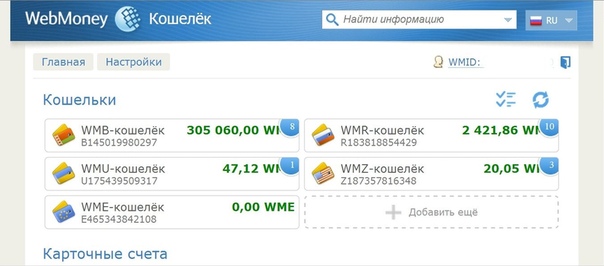
Более наглядно это видно на скриншоте:
- Под номером один нам показывают уведомление о том, что кошелек WMR создан (если вы выбрали другую валюту, то будет создан другой кошелек соответственно) .
- Номер нашего кошелька показан под второй стрелкой. Именно это мы дадим тем, от кого хотим получить указанную валюту.
- Если вы хотите добавить новый кошелек, нажмите соответствующую кнопку, которая имеет вид «[+]».После этого вы перейдете в предыдущее окно, в котором вам также нужно будет выбрать валюту, принять соглашение и нажать кнопку «Создать».
- Под четвертой стрелкой мы видим ваш баланс. В данный момент это 0.00 WMR. На эти числа можно щелкнуть, чтобы получить более подробный отчет.
- Ну а сама пятая стрелка указывает на длинную кнопку «Обновить», нажав на которую мы обновим систему и получим более точную информацию о состоянии нашего кошелька.
Вот и сама картинка со стрелками:
Как пользоваться WebMoney
Это собственно первая часть регистрации кошельков в WebMoney.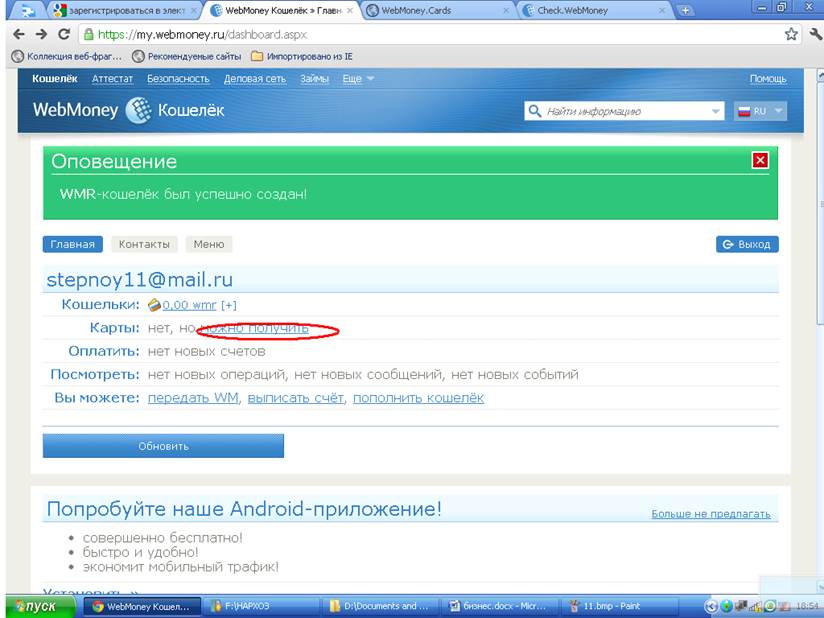 Те, у кого этого минимума достаточно (получение небольших сумм, оплата услуг, товаров, снятие денег и т. Д.), Они могут на этом закончить чтение этой статьи. Тем, кто решил получить максимум от WebMoney и не чувствует себя ограниченным, рекомендую и дальше следовать нашим рекомендациям.
Те, у кого этого минимума достаточно (получение небольших сумм, оплата услуг, товаров, снятие денег и т. Д.), Они могут на этом закончить чтение этой статьи. Тем, кто решил получить максимум от WebMoney и не чувствует себя ограниченным, рекомендую и дальше следовать нашим рекомендациям.
Для начала повторим, как нужно авторизоваться в системе webmoney. Для этого, как обычно, в адресной строке браузера введите https://webmoney.ru и нажмите на кнопку «Войти», которая находится в левой части сайта.Вот скриншот для наглядности:
Далее вы увидите страницу, которая в системе WebMoney называется «WebMoney Enter». Прокрутите вниз и вы увидите не только поля для ввода WMID и пароля, но и разные версии WM Keeper … Нас интересует WM Keeper Mini, поэтому выбираем его.
Подробнее см. Рисунок:
Далее нас попросят представиться, для этого вам нужно будет ввести свой логин (номер телефона) и пароль или использовать социальные сети, если вы регистрировались через них.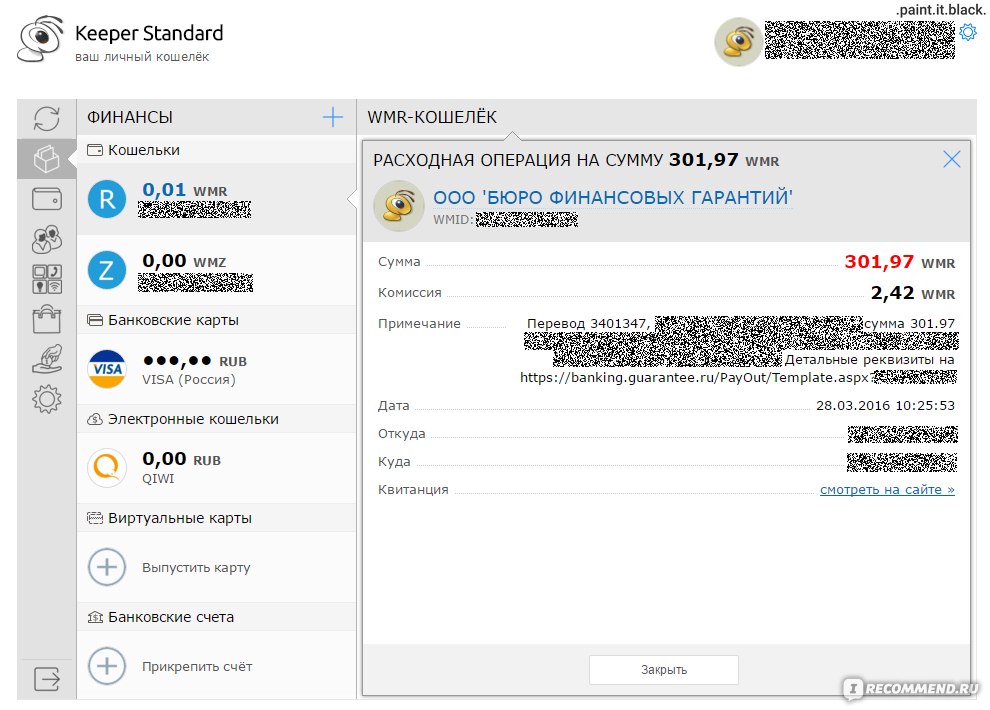 Я зарегистрировался через Twitter и выбираю его (надеюсь, вы сделали это по телефону):
Я зарегистрировался через Twitter и выбираю его (надеюсь, вы сделали это по телефону):
Я не могу показать, как это происходит, когда они вводят имя пользователя и пароль, поэтому я показываю, как это происходит: когда вы нажимаете ваша социальная сеть. Сначала появляется окно с просьбой войти в систему, вы нажимаете эту кнопку:
Затем происходит автоматический вход в ваш кошелек. Преимущества этого входа в том, что вам не нужно вводить логины и пароли в систему.
А теперь расширим возможности нашего кошелька за счет увеличения лимита: введите свой номер телефона.Для этого воспользуемся советом, который висит в желтой рамке. И мы перейдем по ссылке «Введите номер телефона», как показано на нашем скриншоте (если вы уже ввели свой номер телефона, просто пропустите этот пункт).
В следующем окне нам нужно назначить номер телефона. Вводим его в специальное поле, но учтите, что он должен быть мобильным и вводится полностью, но только без знака «+» в начале.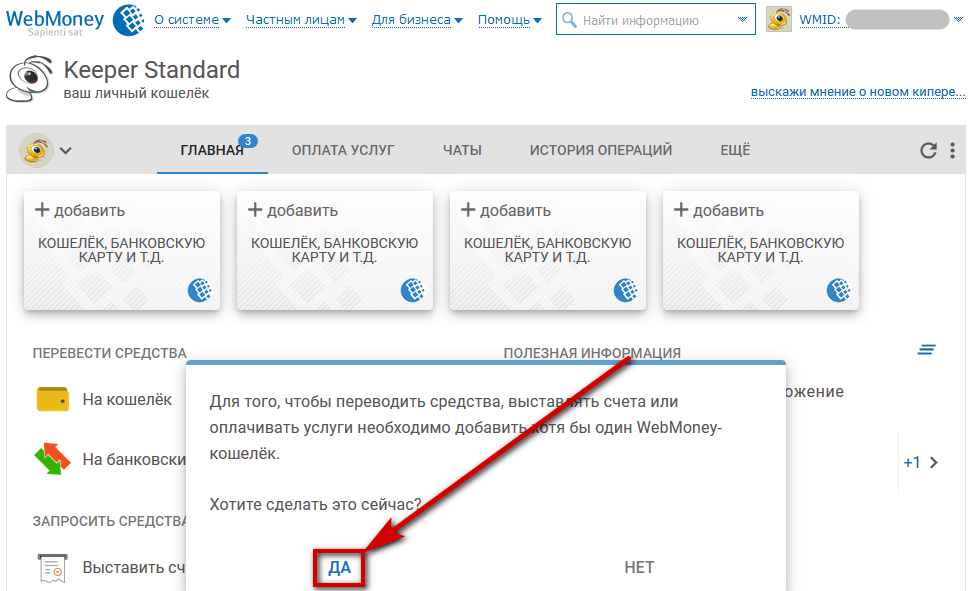 После этого нажмите кнопку «ОК» и дождитесь SMS-сообщения на ваш мобильный телефон (оно приходит в течение первых нескольких секунд).
После этого нажмите кнопку «ОК» и дождитесь SMS-сообщения на ваш мобильный телефон (оно приходит в течение первых нескольких секунд).
Как только я получил код в SMS, я ввел его в специальное поле и успешно обновил свой номер телефона. Теперь мой лимит изменен на 15 000 рублей.
Как получить официальный паспорт в WebMoney
Если вы хотите еще больше расширить свои возможности использования WebMoney. Мы рекомендуем получить хотя бы формальный аттестат, который также поможет вам при использовании кошелька WebMoney при транзакциях с другими участниками системы.Словом, в систему нужно указать свои паспортные данные, то есть указать, где вы живете, а также ввести свои паспортные данные. Три минуты. Опять же, вам совсем не нужно беспокоиться о безопасности!
Чтобы получить сертификат, перейдите на вкладку «Сертификат» и нажмите кнопку «Получить сертификат», которая находится в левой части сайта. Однако, если у вас нет такой ссылки, просто перейдите по этой ссылке здесь: https://passport. webmoney.ru/asp/aProcess.asp
webmoney.ru/asp/aProcess.asp
Скорее всего, вам снова будет предложено войти либо через свой телефон или через социальную сеть.Поэтому авторизуйтесь. Затем перейдите по ссылке «Ваши личные данные», ссылка находится в левой боковой панели сайта. Если вам лень искать, вот она: https://passport.webmoney.ru/asp/aUserInfo.asp
Перед вами откроется такая страница, в которой вам нужно будет ввести все свои персональные данные:
Обращаем ваше внимание, что лучше сразу указывать свои настоящие паспортные данные, иначе вам придется поменять их на настоящие, если вам необходимо подтвердить указанные паспортные данные.Кроме того, вы не сможете привязать к своему кошельку WebMoney банковскую пластиковую карту, если данные будут отличаться от тех, которые вы указали в банке. В общем, считаю, что лучше указывать свои настоящие данные! После того, как все данные были указаны, нажмите кнопку «Сохранить».
Город не может быть введен, его можно только указать, для этого нажмите на ссылку, указанную напротив города, перед вами откроется новое окно, в котором установите галочку, какой город вы укажете (Город постоянного прописка, Город выдачи паспорта, Город рождения).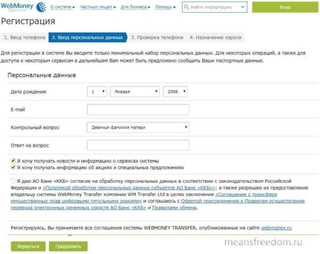 В моем случае это был один город, поэтому я сразу пометил все элементы тремя галочками, а затем нажал кнопку «Выбрать город». Как показано на рисунке:
В моем случае это был один город, поэтому я сразу пометил все элементы тремя галочками, а затем нажал кнопку «Выбрать город». Как показано на рисунке:
После того, как вы ввели все данные и нажали кнопку «Сохранить», вы будете перенаправлены на страницу панели паспортного контроля, где вы увидите, что теперь у вас есть формальный сертификат. Поздравляю!
Я также рекомендую вам пройти авторизацию E-Num для большей безопасности и больших возможностей.Сделать это достаточно просто, для этого перейдите по ссылке: https://security.webmoney.ru/asp/setenum.asp
Описывать не буду, так как ничего сложного нет, но все сводится к Дело в том, что вам нужно ввести номер своего мобильного телефона, а затем подтвердить его по электронной почте … И не все хотят устанавливать эту функцию.
Как сменить WebMoney Keeper Mini на WebMoney Keeper Classic
Теперь настала очередь окончательно снять все ограничения с вашего кошелька! Измените WM Keeper Mini на WM Keeper Classic.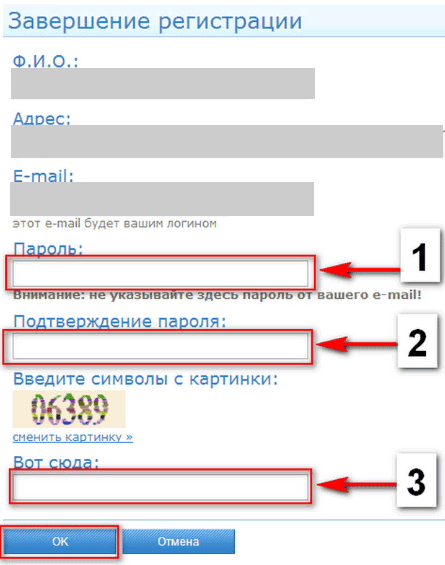 Сделать это достаточно просто, это можно сделать в настройках кошелька, либо зайти во вкладку «Безопасность» на сайте WebMoney, после чего выбрать в левом столбце пункт «Способы управления». Или просто перейдите по ссылке: https://security.webmoney.ru/asp/controllist2.asp
Сделать это достаточно просто, это можно сделать в настройках кошелька, либо зайти во вкладку «Безопасность» на сайте WebMoney, после чего выбрать в левом столбце пункт «Способы управления». Или просто перейдите по ссылке: https://security.webmoney.ru/asp/controllist2.asp
Как всегда, вам нужно будет подтвердить реальность своей личности с помощью социальной сети или мобильного телефона. У меня подключена охранная система E-Num, поэтому вход несколько сложный. Конкретно меня сначала просят авторизоваться в социальной сети:
А потом присылают код, который нужно будет ввести в специальное поле.
Однако, в конце концов, я принимаю во внимание методы управления. На данный момент рядом с WM Keeper Mini горит зеленый свет. Поэтому нажмите кнопку «Отключить», а затем нажмите кнопку «Подключить», но уже в поле WM Keeper Classic, как показано на скриншоте ниже.
Конечно, вы можете выбрать другой способ управления, например, WM Keeper Light или WM Keeper Mobile.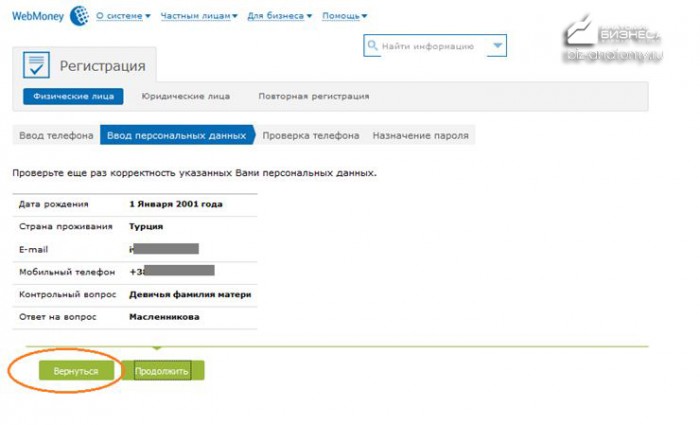 Однако перейти на WM Keeper Light с помощью WM Keeper Mini нельзя (в системе эта функция еще не реализована), а WM Keeper Mobile еще более ограничен в своих функциях, чем Mini.Поэтому выход один — WM Keeper Classic! Более того, для многих это самый идеальный вариант, так как он предоставляет максимум возможностей, и им очень просто пользоваться.
Однако перейти на WM Keeper Light с помощью WM Keeper Mini нельзя (в системе эта функция еще не реализована), а WM Keeper Mobile еще более ограничен в своих функциях, чем Mini.Поэтому выход один — WM Keeper Classic! Более того, для многих это самый идеальный вариант, так как он предоставляет максимум возможностей, и им очень просто пользоваться.
После нажатия на эту кнопку вам будет предложено скачать сгенерированный ключ, который в дальнейшем понадобится вам для входа в программу WebMoney. Для этого щелкните правой кнопкой мыши ссылку «Загрузить ключи». В открывшемся контекстном меню выберите «Сохранить объект как …». Вам будет предложено сохранить файл, просто укажите куда сохранить файл и все.Затем нажмите кнопку «Продолжить»:
Регистрация WebMoney Keeper Classic
В этой части мы расскажем, как зарегистрировать WM Keeper Classic и как им пользоваться. Для начала нужно скачать, лучше с официального сайта, последняя версия находится по ссылке: https://wiki.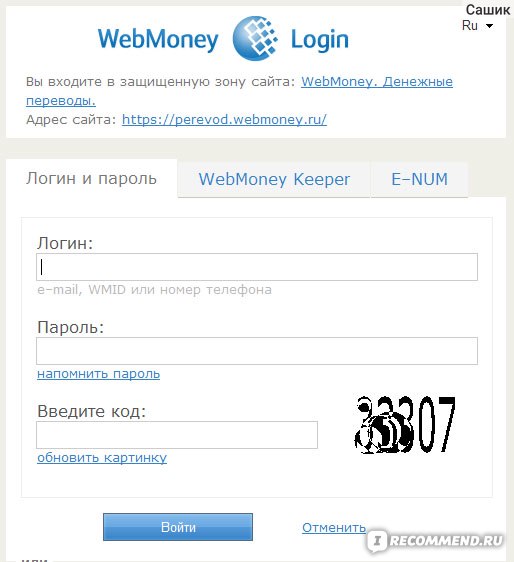 webmoney.ru/projects/webmoney/wiki/WM_Keeper_Classic
webmoney.ru/projects/webmoney/wiki/WM_Keeper_Classic
Перейдите по ссылке, выберите «Русская версия» (можно английский, если хотите), после чего происходит загрузка установочного файла:
Скачанный файл выглядит так:
Щелкните по файлу двойным щелчком левой кнопки мыши и приложение запустится.Скорее всего, система безопасности еще раз спросит вас, действительно ли стоит запускать это приложение, ответьте «Да, запустить» (если вы скачали с официального сайта):
Затем программа WM Keeper Classic вас поприветствует и сообщит вы, какую версию устанавливаете, попросит вас закрыть остальные приложения Windows (чтобы установка прошла гладко), а также информирует вас, что программа защищена авторским правом. В общем, ничего особо важного, поэтому смело нажимайте «Далее»:
Следующим окном будет условное обозначение, которое обычно встречается в любой программе или компьютерной игре… Вы, конечно, можете внимательно прочитать это соглашение, а затем принять или отклонить его.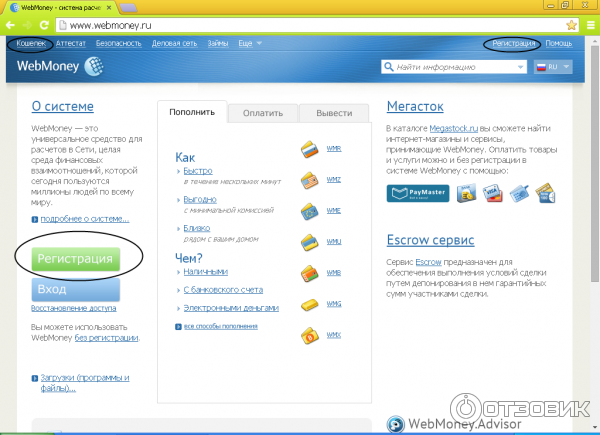 Однако большинство (не скрою, и я в их числе) такие соглашения совершенно не читают, потому что если вы не собираетесь делать с программой что-то противозаконное, то вряд ли вы найдете в этом соглашении что-то очень интересное или важное. .
Однако большинство (не скрою, и я в их числе) такие соглашения совершенно не читают, потому что если вы не собираетесь делать с программой что-то противозаконное, то вряд ли вы найдете в этом соглашении что-то очень интересное или важное. .
Таким образом, вы можете просто поставить галочку рядом с сообщением о том, что вы согласны с соглашением и принимаете его. Затем нажмите кнопку «Далее».
В следующем окне вам нужно указать, куда вы хотите установить программу (вы можете оставить его без изменений, и программа установит свои файлы в корень других программ Windows).В конце еще раз нажмите «Далее».
Следующее окно сообщает нам, что на компьютер будет установлен корневой сертификат от WebMoney Transfer Root Authority. Поэтому следует нажать кнопку «Да». В общем, опять ничего серьезного, просто нажмите кнопку «Далее».
По завершении вам предлагается дополнительно установить плагин для браузера, что повысит вашу безопасность при посещении сайтов. Можно поспорить, можно — нет. Самое главное, нажмите в конце «Готово».
Можно поспорить, можно — нет. Самое главное, нажмите в конце «Готово».
Итак, программа установлена на вашем компьютере, теперь запустите ярлык, который уже должен быть на вашем рабочем столе. После этого перед вами откроется следующее маленькое окошко, в котором нужно нажать на ссылку «Восстановление»:
В этом окне введите свой номер wMID, который можно увидеть в WM Keeper Mini вверху. правый угол (небольшая синяя линия с написанными на ней числами). Затем введите свой пароль. Теперь укажите путь к файлу, который мы сохранили при регистрации WM Keeper Classic.У него будет имя — ваш WMID номер, а расширение будет «.kwn». Например, мой файл называется «878503
5.kwm». Когда все введено, нажмите кнопку «ОК»:
Далее вас спросят о файле кошелька, которого у вас, скорее всего, нет, поэтому не стесняйтесь разрешить программе создать новый файл кошелька и нажать кнопку Кнопка «ОК».
И вуаля! Мы создали WebMoney! И заметьте, мы сделали это бесплатно! Поздравляю!
Если есть вопросы — задавайте их в комментариях! А если вы хотите начать зарабатывать много WMR, WMZ или WME — подпишитесь на наш блог и читайте новые статьи о том, как можно заработать в Интернете! Всем удачи!
Опубликовано автором
Регистрация в платежной системе webmoney.
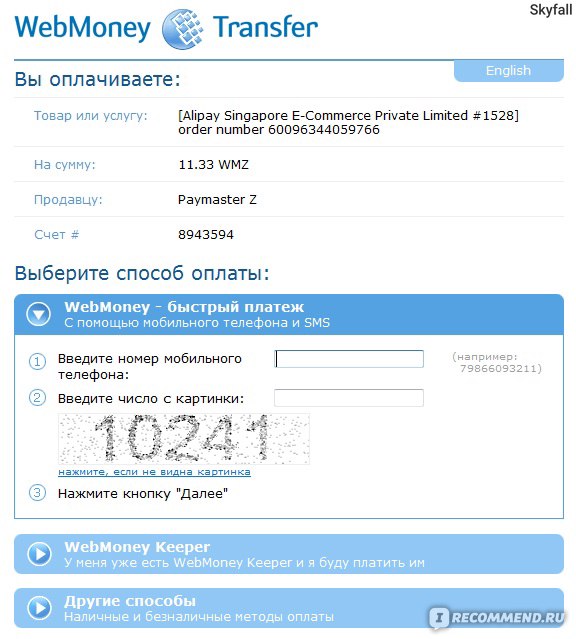 Как зарегистрироваться и использовать кошелек WebMoney? Пошаговая инструкция по созданию кошелька
Как зарегистрироваться и использовать кошелек WebMoney? Пошаговая инструкция по созданию кошелька
Здравствуйте, друзья! Хотите узнать, как создать кошелек WebMoney? Тогда вы попали в нужное место! Надеюсь, вам понравилась предыдущая статья о новичке, о которой я писал в прошлый раз. Те, кто не читал, должны это прочитать. Но, и сегодня мы поговорим о популярном электронном интернет-кошельке WebMoney.
Даже не планируя покупок, выходя из дома, предмет, который есть у всех, — это кошелек.Ходьба в сети обычно связана с поиском информации, но в интернете деньги могут понадобиться в любой момент.
Если вы являетесь владельцем собственного бизнеса, то вам обязательно стоит знать о необходимости, и платежная система WebMoney откроет для вас множество возможностей, основная из них — оплата товаров .
Электронные деньги применимы не только в Интернете, оплачивайте аренду, электричество, газ, потребление воды, приобретайте билеты и страховку — список доступных транзакций огромен.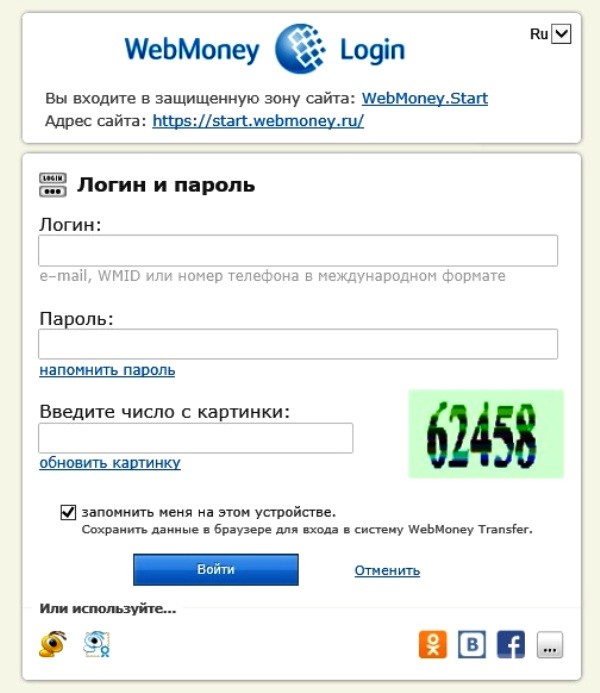 Преимущества очевидны — минимальные комиссии, экономия времени и сил. Осталось только узнать, как создать электронный кошелек WebMoney в России и за рубежом без паспорта и получить личный кабинет в системе.
Преимущества очевидны — минимальные комиссии, экономия времени и сил. Осталось только узнать, как создать электронный кошелек WebMoney в России и за рубежом без паспорта и получить личный кабинет в системе.
Резюме:
Как создать кошелек webmoney в России
Типы кошельков webmoney и их назначение
Прежде чем мы пошагово остановимся на этапах регистрации и создадим электронный кошелек WebMoney, рассмотрим основные варианты управления электронным кошельком:
WebMoney Keeper Mobile
Может случиться так, что вам нужно за что-то заплатить, то есть получить доступ к кошельку WebMoney, но у вас не будет под рукой ноутбука или компьютера.
Для облегчения доступа пользователей к электронным кошелькам в системе предлагается WM Keeper Mobile — это приложение с возможностью установки программы на телефон, оно адаптировано для работы практически с любого мобильного устройства.
WebMoney Keeper Light
Управление кошельком через браузер на странице онлайн-сервиса системы с обязательным включением поддержки JavaScript.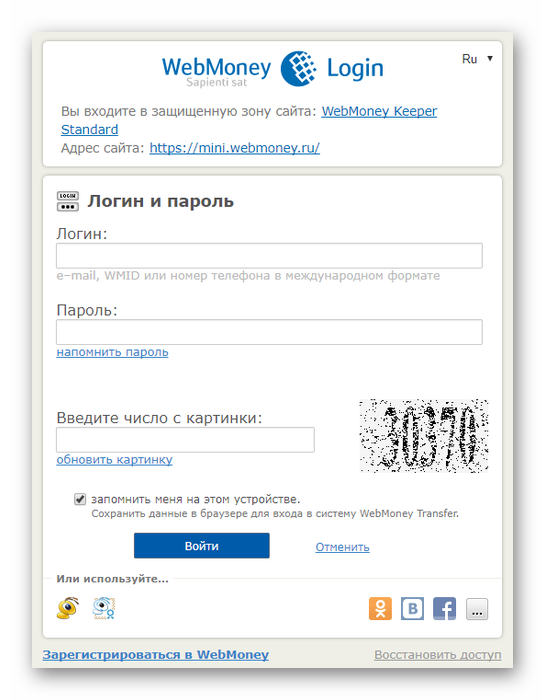
WebMoney Keeper Mini
Метод управления аналогичен WM Keeper Light , но поддержка JavaScript не требуется.
WebMoney Keeper Classic
Программа
, webmoney keeper classic, для управления кошельком WebMoney, установленная на персональном компьютере. Считается самым удобным и надежным способом.
Как создать кошелек WebMoney Keeper Classic на компьютере
Как зарегистрировать кошелек WebMoney
Для начала необходимо зайти на сайт платежной системы, на главной странице в правом верхнем углу вы увидите две заметные кнопки Registration и Login … Выбираем первое, второе вам понадобится после регистрации.
На открывшейся странице вам будет предложено зарегистрироваться и управлять своим аккаунтом с помощью социальной сети или ввести номер мобильного телефона.
Обратите внимание, , создать электронный кошелек webmoney можно только при условии предоставления достоверных данных о себе, начиная с номера телефона.
Паспортные данные должны соответствовать , иначе вы не сможете вывести деньги из системы позже.
После ввода номера в международном формате для России он начинается с +7, нажмите «Продолжить» и заполните форму.
Далее необходимо заполнить форму и согласиться с условиями и нажать кнопку активации « продолжить» … Далее регистрационный код будет отправлен на указанный вами почтовый ящик или мобильный телефон. Вбиваем код в форму, и нажимаем продолжить.
После того, как система проверит правильность введенного кода, вы попадете на страницу с выбором программного обеспечения для управления электронными кошельками.
На следующем шаге вам необходимо скачать программу Webmoney Keeper … После запуска установочного файла желательно ознакомиться с условиями соглашения, а затем следовать инструкциям программы установки.
При первом запуске кошелька WebMoney выберите вариант, указывающий на ваше желание зарегистрироваться в WebMoney.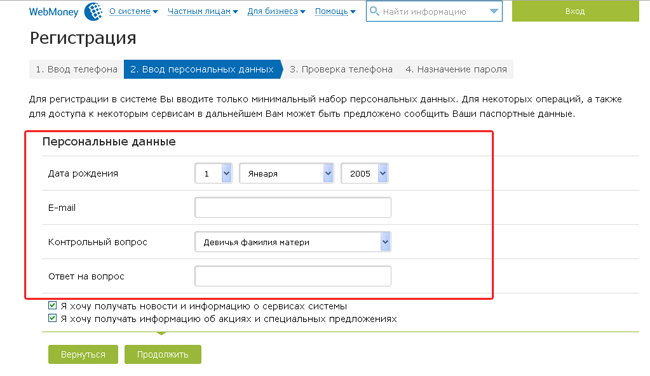
Следующим шагом является ввод регистрационного кода, отправленного вам ранее. Его необходимо ввести в соответствующее поле и затем следовать всем инструкциям мастера регистрации.
Как только закончится генерация ключа, вы станете владельцем собственного WM-идентификатора (WMID). Он необходим для входа в систему, поэтому лучше его записать.
Внимание. Ключевой файл сохраняется в памяти компьютера, и ему присваивается код доступа. В ситуации, когда вы решите переустановить операционную систему или решите использовать keeper на другом оборудовании, система запросит ключи и код для них.
Для большей безопасности рекомендуется хранить ключевые файлы в недоступном месте и иметь резервную копию на любом съемном носителе.Конечно, если ключи утеряны, их можно восстановить, но на это потребуется время. Есть еще один способ хранения файла с ключами — это сервис Enum-Storage .
На последнем этапе регистрации в системе вы получите предложение ввести специальный код активации, он придет на телефон или электронную почту, указанные в начале регистрации.
Поздравляем! Теперь у вас есть кошелек webmoney, регистрация которого позволит вам моментально совершать различные финансовые операции.
Как использовать webmoney keeper на компьютере
Вы можете запустить программу WM Keeper Classic из меню «Пуск». После ввода WM-идентификатора (WMID) и пароля, выбранного при регистрации, программа подключится к серверу сертификации, и вы получите доступ и сможете управлять WM-кошельками. Для этого перейдите на вкладку кошельки в главном меню программы.
Как создать кошелек Webmoney wmr, wmz, wmu
По аналогии с обычными деньгами, в вашем кошельке могут быть рубли или евро, ваши электронные деньги будут храниться на разных счетах в зависимости от валюты.Создать их довольно просто с помощью специальной вкладки webmoney, вы попадете в меню создания кошелька. Для начала можно ограничиться рублем, он будет начинаться с буквы R (wmr) и доллара, он называется wmz.
Только эти двенадцатизначные числа необходимо указывать при пополнении баланса наличными или указывать при переводе электронных платежей.
При необходимости вы можете добавить в свой WMID кошельки в других валютах.
Теперь, как только вам нужно совершить или получить какие-либо платежи, вам просто нужно запустить Webmoney Keeper, указать WMID и пароль в появившемся окне.
Как обменять валюту в webmoney
Если вам нужно обменять доллары на рубли, вы можете сделать это за несколько секунд. Достаточно выбрать нужный кошелек и правой кнопкой мыши просмотреть доступные операции. В открывшемся списке выберите пункт обмена и введите сумму валюты, которую необходимо обменять в соответствующее поле, вторая строка заполнится автоматически, там вы увидите сумму в желаемой валюте по системному курсу .
Если вам подходит, просто следуйте подсказкам.
Как использовать webmoney на мобильном телефоне
Может случиться так, что вам нужно за что-то заплатить, то есть получить доступ к виртуальному кошельку, но у вас не будет под рукой необходимого оборудования. Webmoney предлагает WM Keeper Mobile — это приложение, которое можно установить на мобильный телефон или коммуникатор, оно адаптировано для работы практически с любого мобильного устройства.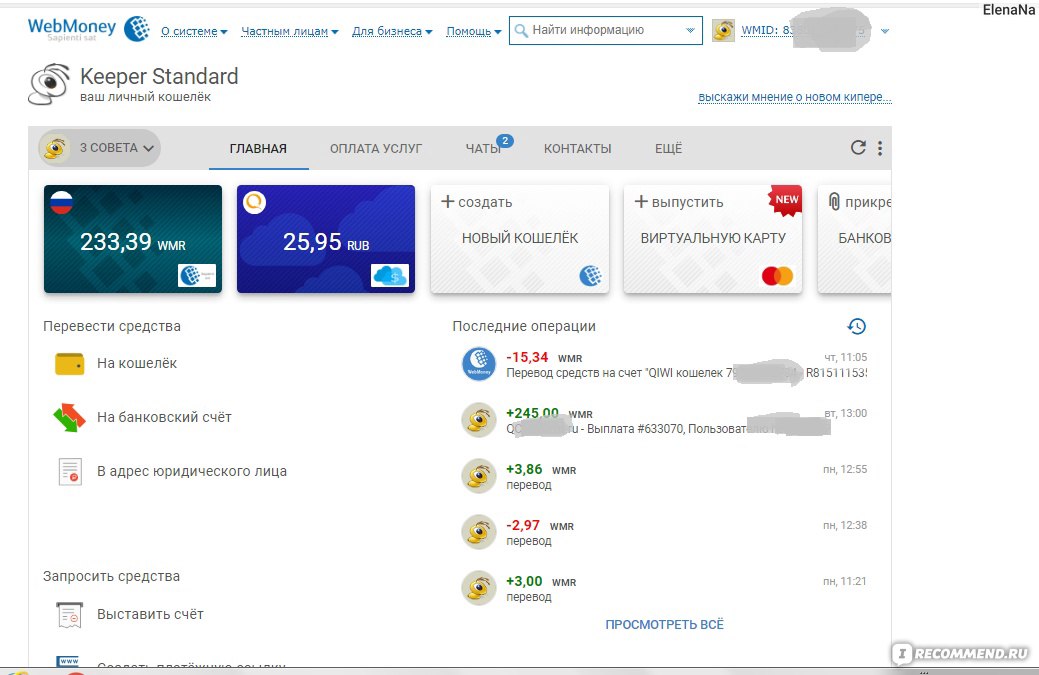
Стоит только учесть, что получение аттестата Webmoney или нет — зависит от вашего желания.Это необязательная операция, но очень полезная для ведения бизнеса. Так, у пользователей с паспортом ниже исходного и имеющим только один полученный при регистрации в Keeper Mobile есть некоторые ограничения, и одно из них касается максимально возможной суммы на счете, она не должна превышать 5 тысяч рублей или равную сумму в другая валюта.
Сумма одного перевода не может превышать 1 тыс. Руб. , есть ограничения на количество транзакций на определенный период, например, в сутки.Подробнее о правилах использования системы, лимитах и других типах кошельков вы можете узнать на официальном сайте платежной системы Webmoney.
Надеюсь, вам понравился пост о том, как создать электронный кошелек webmoney, и вы с удовольствием прочитаете мою предыдущую статью, но сначала помогите мне в разработке проекта, все, что вам нужно сделать, это нажать на кнопку ниже из вашей социальной сети, и этот материал увидят ваши друзья.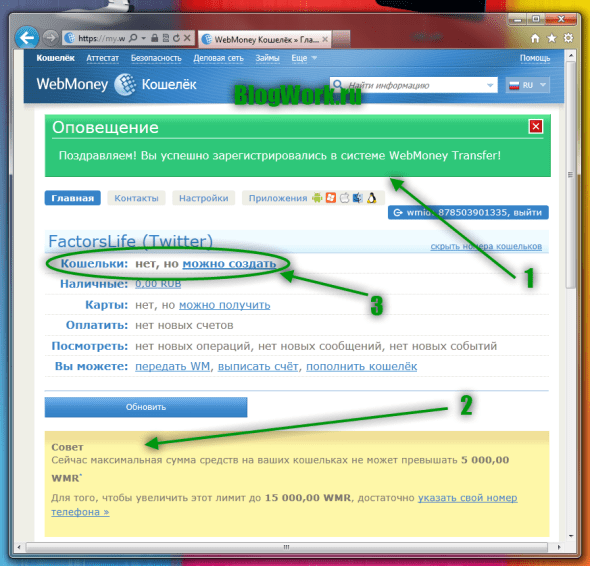 До новых встреч, друзья.
До новых встреч, друзья.
Сегодня я расскажу, как создать собственный кошелек в системе WebMoney.Мы пройдем с вами полную процедуру регистрации WebMoney, что позволит вам в полной мере использовать интернет-деньги (получать, переводить, обменивать, снимать, оплачивать товары и услуги и т. Д.). Что особенно полезно для вас, если вы решили создать интернет-магазин бесплатно.
В этой статье вы узнаете:
Подготовка и важные моменты
Хочу сразу обратить ваше внимание на то, что лучше сразу указывать свои реальные данные, чтобы потом не было проблем с подтверждая достоверность введенной информации.За конфиденциальность можно не бояться, эта система вполне безопасна, например, сам я пользуюсь WebMoney более четырех лет.
Но давайте приступим к регистрации через WebMoney. Для этого желательно подготовить паспорт, идентификационный номер, номер мобильного телефона и, конечно же, держать под рукой сам телефон.
Доступны 4 разных клиента для доступа к вашим кошелькам в Webmoney:
- WM Keeper Light;
- WM Keeper Mobile.

Для того, чтобы вы понимали, какой клиент лучше выбрать, ознакомьтесь с этой статьей.
Регистрация WebMoney Mini
Во-первых, нам нужно зарегистрировать WebMoney Mini, это проще простого. Для этого откройте любой браузер (в моем случае это Inernet Explorer, так как он по умолчанию установлен на всех компьютерах с операционной системой Windows). Он запускается с помощью ярлыка на рабочем столе или из меню Пуск, как показано на скриншоте:
Перед вами откроется окно браузера, в адресной строке которого введите адрес системы WebMoney: https: // webmoney.ru и нажмите «, введите » на клавиатуре. Перед вами откроется следующее окно:
В левой части сайта вы увидите две большие кнопки: «Зарегистрироваться» и «Войти». Первый из них нам понадобится только сейчас, когда мы собираемся создать кошелек WebMoney. На вторую кнопку «Войти» мы теперь будем нажимать всякий раз, когда захотим войти в систему WebMoney. Итак, зарегистрируемся в WebMoney, для этого нажимаем кнопку «Зарегистрироваться»:
Теперь перед вами откроется страница с выбором метода регистрации.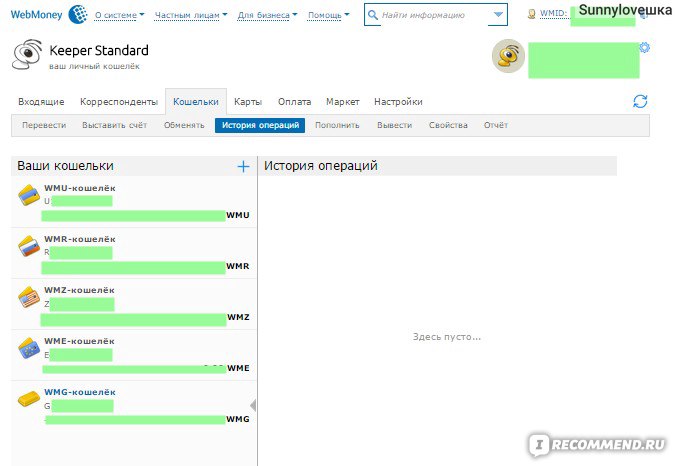 Есть два метода: 1) с помощью учетной записи в социальной сети; 2) либо по личному номеру мобильного телефона. В принципе, не имеет значения, регистрируетесь ли вы через социальную сеть или через мобильный телефон, однако я бы по-прежнему рекомендовал вам регистрироваться через свой мобильный номер (вам все равно нужно ввести его, чтобы снять ограничения), и тогда регистрация упростится.
Есть два метода: 1) с помощью учетной записи в социальной сети; 2) либо по личному номеру мобильного телефона. В принципе, не имеет значения, регистрируетесь ли вы через социальную сеть или через мобильный телефон, однако я бы по-прежнему рекомендовал вам регистрироваться через свой мобильный номер (вам все равно нужно ввести его, чтобы снять ограничения), и тогда регистрация упростится.
Однако я не ищу легких путей и, несмотря на то, что выбрал регистрацию через социальные сети (о чем потом немного пожалел).Если вы хотите повторить это, обратите внимание, что в вашей социальной сети должны быть указаны только ваше настоящее имя и фамилия. Если есть никнеймы, они также будут использоваться для создания кошелька WebMoney, а это значит, что для того, чтобы привязать карту для вывода денег с WebMoney, вам нужно будет сменить имя и фамилию (на настоящие), а также для подтверждения Вам нужно будет отправить скан паспорта, а для россиян еще и скан идентификационного номера. В общем беда на одну-две недели точно! Лучше сразу зарегистрироваться через мобильный телефон.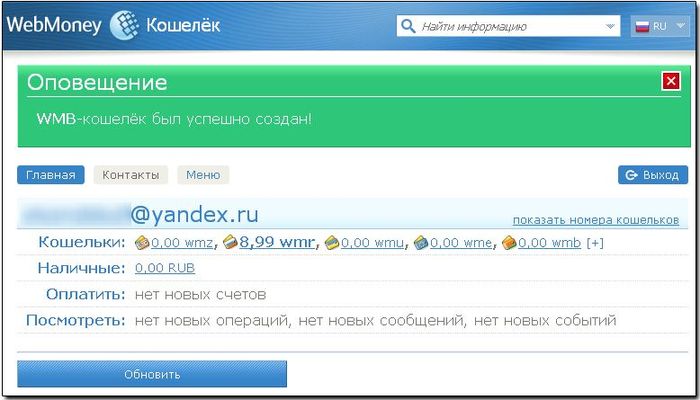
Но я предпочитаю регистрироваться в WebMoney через социальную сеть:
Мой выбор пал на регистрацию через учетную запись Twitter, однако, независимо от выбранной социальной сети, вам все равно будет показано несколько похожее окно, в котором вы будете вас попросят ввести ваше имя пользователя и пароль. Не бойтесь входить, эта процедура абсолютно безопасна. Многие сайты практикуют эту процедуру, и логины и пароли все равно не станут известны WebMoney, поскольку процедура проходит через сервер выбранной социальной сети (в моем случае через Twitter).
Итак, в выбранном окне введите свое имя пользователя, пароль и нажмите кнопку «Авторизовать» или «ОК», как показано на рисунке ниже:
После ввода имени пользователя и пароля вы нажмете «ОК». , перед вами на несколько секунд появится окно, информирующее об успешной авторизации, и вы будете перенаправлены обратно в приложение (в нашем случае в WebMoney):
Как только система WebMoney получит ваши данные от социальные сети. Перед вами откроется окно, в котором будет написано «Добро пожаловать, Ваше имя ! Ваши персональные данные получены от … «. А под этим сообщением вы увидите свой ник, имя, язык, часовой пояс. Если данные верны, поставьте галочку в соответствующем месте и нажмите кнопку« Далее ». В общем , сделайте все, как показано на нашем скриншоте:
Перед вами откроется окно, в котором будет написано «Добро пожаловать, Ваше имя ! Ваши персональные данные получены от … «. А под этим сообщением вы увидите свой ник, имя, язык, часовой пояс. Если данные верны, поставьте галочку в соответствующем месте и нажмите кнопку« Далее ». В общем , сделайте все, как показано на нашем скриншоте:
Затем вы увидите страницу, через которую вы можете пригласить других своих друзей в социальных сетях, у которых еще нет WebMoney. Для этого вам нужно отметить людей, которых вы хотите пригласить .В моем случае я этого делать не буду, так как у большинства моих знакомых уже есть кошельки в WebMoney, а у остальных нет желания отправлять письма в виде спама.
Если вы не хотите никому рассылать приглашения, то убедитесь, что нигде нет галочек, или сначала установите флажки для всех, а затем снимите их, как показано на скриншоте ниже. Затем нажмите кнопку внизу страницы «Далее»:
И вот наступил торжественный момент, вы зарегистрировались в WebMoney! Поздравляем !!! Те, кто регистрировался через телефон, видели это окно, показанное на скриншоте ниже, немного раньше меня.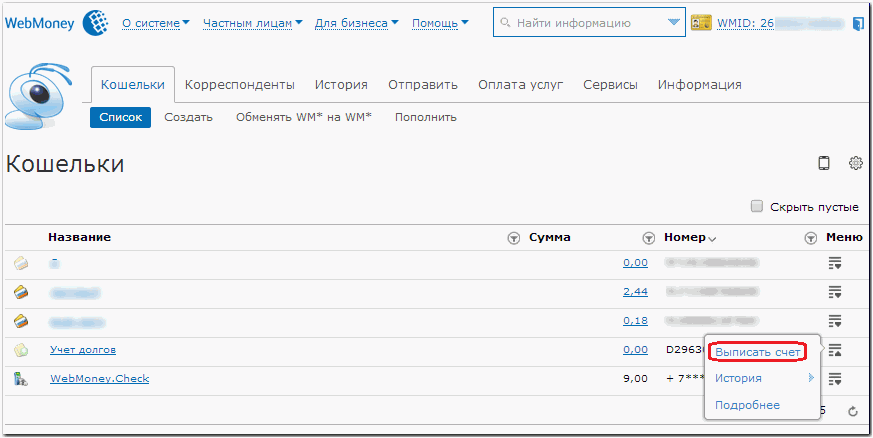
Итак, что мы видим на экране:
- Поздравляем с успешной регистрацией в системе WebMoney Transfer! (это окно можно безопасно закрыть, нажав на красный крестик в углу зеленого сообщения)
- Мы советуем ввести номер мобильного телефона, так как теперь в кошельке есть лимит 5000 российских рублей, и введя наш номер , мы сразу увеличиваем лимит до 15 000 российских рублей, которые в веб-деньгах часто называют WMR.
- Однако кошельков у нас нет.Их нужно создавать. Для этого нажмите ссылку «можно создать» в поле «Кошельки». Как показано на картинке ниже.
Создание кошелька — довольно простая задача, для этого сначала выберите желаемую валюту (WMR — российские рубли, WMZ — доллары, WME — евро, WMU — украинские гривны и т. Д.). Тогда прочтите договор (честно говоря, я его не читал, потому что ничего не понимаю в юридических хитростях). Далее поставьте галочку рядом с текстом, который означает, что вы принимаете условия соглашения.Наконец, нажмите кнопку сохранения.
Более наглядно это видно на скриншоте:
- Под номером один нам показывают уведомление о том, что кошелек WMR создан (если вы выбрали другую валюту, то будет создан другой кошелек соответственно) .
- Номер нашего кошелька показан под второй стрелкой. Именно это мы дадим тем, от кого хотим получить указанную валюту.
- Если вы хотите добавить новый кошелек, нажмите соответствующую кнопку, которая имеет вид «[+]».После этого вы перейдете в предыдущее окно, в котором вам также нужно будет выбрать валюту, принять соглашение и нажать кнопку «Создать».
- Под четвертой стрелкой мы видим ваш баланс. На данный момент это 0.00 WMR. На эти числа можно щелкнуть, чтобы получить более подробный отчет.
- Ну а сама пятая стрелка указывает на длинную кнопку «Обновить», нажав на которую мы обновим систему и получим более точную информацию о состоянии нашего кошелька.
Вот и сама картинка со стрелками:
Как пользоваться WebMoney
Это собственно первая часть регистрации кошельков в WebMoney. Те, кого устраивает этот минимум (получение небольших сумм, оплата услуг, товаров, снятие денег и т. Д.), Они могут на этом закончить чтение этой статьи. Тем, кто решил получить максимум от WebMoney и не чувствует себя ограниченным, рекомендую и дальше следовать нашим рекомендациям.
Те, кого устраивает этот минимум (получение небольших сумм, оплата услуг, товаров, снятие денег и т. Д.), Они могут на этом закончить чтение этой статьи. Тем, кто решил получить максимум от WebMoney и не чувствует себя ограниченным, рекомендую и дальше следовать нашим рекомендациям.
Для начала повторим, как нужно авторизоваться в системе webmoney. Для этого, как обычно, в адресной строке браузера введите https://webmoney.ru и нажмите на кнопку «Войти», которая находится в левой части сайта.Вот скриншот для наглядности:
Далее вы увидите страницу, которая в системе WebMoney называется «WebMoney Enter». Прокрутите вниз, и вы увидите не только поля для ввода WMID и пароля, но и разные версии WM Keeper. Нас интересует WM Keeper Mini, поэтому выбираем его.
Подробнее см. Рисунок:
Далее нас попросят представиться, для этого вам нужно будет ввести свой логин (номер телефона) и пароль или использовать социальные сети, если вы регистрировались через них.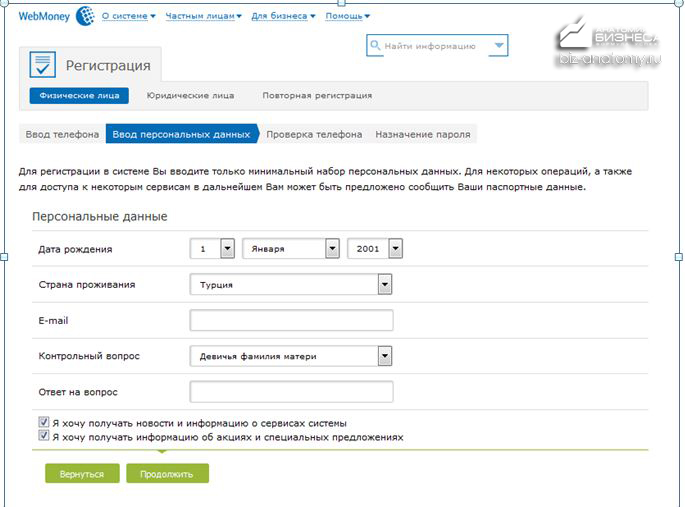 Я зарегистрировался через Twitter и выбираю его (надеюсь, вы сделали это по телефону):
Я зарегистрировался через Twitter и выбираю его (надеюсь, вы сделали это по телефону):
Я не могу показать, как это происходит, когда они вводят имя пользователя и пароль, поэтому я показываю, как это происходит: когда вы нажимаете ваша социальная сеть. Сначала выскакивает окно с просьбой войти в систему, вы нажимаете эту кнопку:
Затем происходит автоматический вход в кошелек. Преимущества этого входа в том, что вам не нужно вводить логины и пароли в систему.
А теперь расширим возможности нашего кошелька за счет увеличения лимита: введите свой номер телефона.Для этого воспользуемся советом, который висит в желтой рамке. И мы перейдем по ссылке «Введите номер телефона», как показано на нашем скриншоте (если вы уже ввели свой номер телефона, просто пропустите этот пункт).
В следующем окне нам нужно назначить номер телефона. Вводим его в специальное поле, но учтите, что он должен быть мобильным и вводится полностью, но только без знака «+» в начале.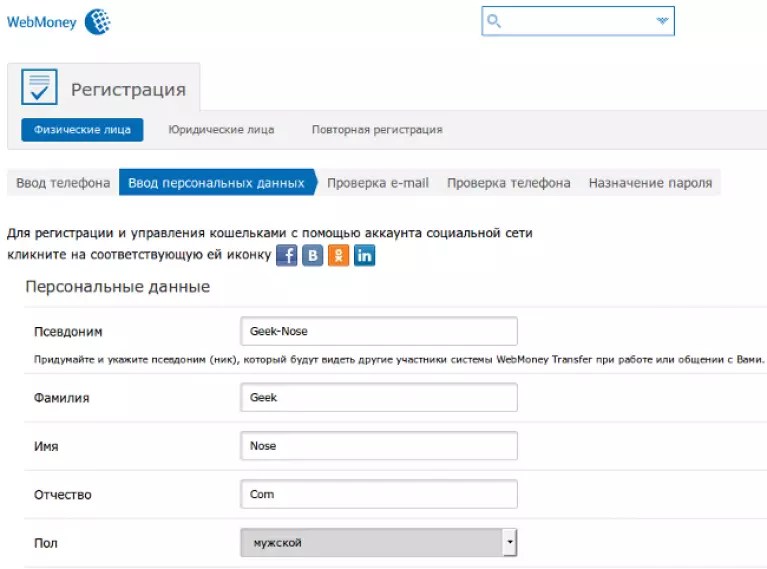 После этого нажмите кнопку «ОК» и дождитесь SMS-сообщения на ваш мобильный телефон (оно приходит в течение первых нескольких секунд).
После этого нажмите кнопку «ОК» и дождитесь SMS-сообщения на ваш мобильный телефон (оно приходит в течение первых нескольких секунд).
Как только я получил код в SMS, я ввел его в специальное поле и успешно обновил свой номер телефона. Теперь мой лимит изменен на 15 000 рублей.
Как получить официальный паспорт в WebMoney
Если вы хотите еще больше расширить свои возможности использования WebMoney. Мы рекомендуем получить хотя бы формальный аттестат, который также поможет вам при использовании кошелька WebMoney при транзакциях с другими участниками системы.Одним словом, вам необходимо предоставить в систему свои паспортные данные, то есть указать, где вы живете, а также ввести свои паспортные данные. Три минуты. Опять же, вам совсем не нужно беспокоиться о безопасности!
Чтобы получить сертификат, перейдите на вкладку «Сертификат» и нажмите кнопку «Получить сертификат», которая находится в левой части сайта. Однако, если у вас нет такой ссылки, просто перейдите по этой ссылке здесь: https://passport. webmoney.ru/asp/aProcess.asp
webmoney.ru/asp/aProcess.asp
Скорее всего, вам снова будет предложено войти либо через свой телефон или через социальную сеть.Поэтому авторизуйтесь. Затем перейдите по ссылке «Ваши личные данные», ссылка находится в левой боковой панели сайта. Если вам лень искать, вот она: https://passport.webmoney.ru/asp/aUserInfo.asp
Перед вами откроется такая страница, в которой вам нужно будет ввести все свои личные данные:
Обращаем ваше внимание, что лучше сразу указать свои настоящие паспортные данные, иначе вам придется поменять их на настоящие, если вам необходимо подтвердить указанные паспортные данные.Кроме того, вы не сможете привязать к своему кошельку WebMoney банковскую пластиковую карту, если данные будут отличаться от тех, которые вы указали в банке. В общем, считаю, что лучше указывать свои настоящие данные! После того, как все данные были указаны, нажмите кнопку «Сохранить».
Город нельзя ввести, его можно только указать, для этого нажмите на ссылку, указанную напротив города, перед вами откроется новое окно, в котором установите флажок, какой город вы укажете (Город постоянная прописка, Город выдачи паспорта, Город рождения).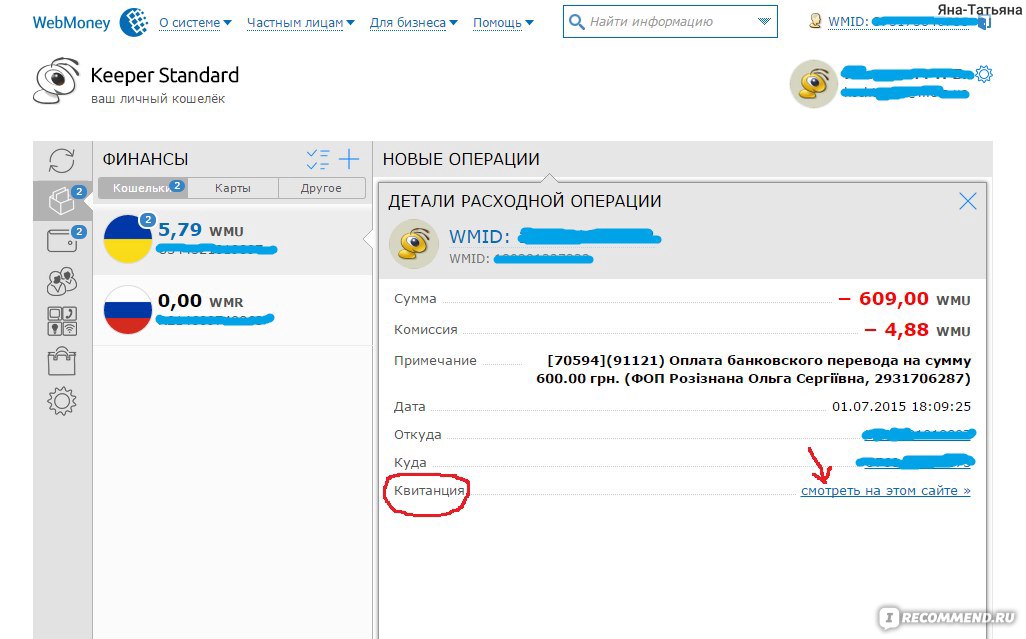 В моем случае это был один город, поэтому я сразу пометил все элементы тремя галочками, а затем нажал кнопку «Выбрать город». Как показано на рисунке:
В моем случае это был один город, поэтому я сразу пометил все элементы тремя галочками, а затем нажал кнопку «Выбрать город». Как показано на рисунке:
После того, как вы ввели все данные и нажали кнопку «Сохранить», вы будете перенаправлены на страницу панели паспортного контроля, где вы увидите, что теперь у вас есть формальный сертификат. Поздравляю!
Я также рекомендую вам пройти авторизацию E-Num для большей безопасности и больших возможностей.Сделать это достаточно просто, для этого перейдите по ссылке: https://security.webmoney.ru/asp/setenum.asp
Описывать не буду, так как ничего сложного нет, но все сводится к Дело в том, что вам необходимо ввести номер своего мобильного телефона, а затем подтвердить его по электронной почте. И не все хотят устанавливать эту функцию.
Как сменить WebMoney Keeper Mini на WebMoney Keeper Classic
Теперь настала очередь окончательно снять все ограничения с вашего кошелька! Измените WM Keeper Mini на WM Keeper Classic. Сделать это достаточно просто, вы можете сделать это через настройки кошелька или зайти во вкладку «Безопасность» на сайте WebMoney, после чего выбрать пункт в левом столбце «Способы управления». Или просто перейдите по ссылке: https://security.webmoney.ru/asp/controllist2.asp
Сделать это достаточно просто, вы можете сделать это через настройки кошелька или зайти во вкладку «Безопасность» на сайте WebMoney, после чего выбрать пункт в левом столбце «Способы управления». Или просто перейдите по ссылке: https://security.webmoney.ru/asp/controllist2.asp
Как всегда, вам нужно будет подтвердить реальность своей личности с помощью социальной сети или мобильного телефона. У меня подключена охранная система E-Num, поэтому вход несколько сложный. Конкретно меня сначала просят авторизоваться в социальной сети:
А потом присылают код, который нужно будет ввести в специальное поле.
Однако, в конце концов, я принимаю во внимание методы управления. На данный момент рядом с WM Keeper Mini горит зеленый свет. Поэтому нажмите кнопку «Отключить», а затем нажмите кнопку «Подключить», но уже в поле WM Keeper Classic, как показано на скриншоте ниже.
Конечно, вы можете выбрать другой способ управления, например, WM Keeper Light или WM Keeper Mobile. Однако перейти на WM Keeper Light с помощью WM Keeper Mini нельзя (в системе эта функция еще не реализована), а WM Keeper Mobile еще более ограничен в своих функциях, чем Mini.Поэтому выход один — WM Keeper Classic! Более того, для многих это самый идеальный вариант, так как он предоставляет максимум возможностей, и им очень просто пользоваться.
Однако перейти на WM Keeper Light с помощью WM Keeper Mini нельзя (в системе эта функция еще не реализована), а WM Keeper Mobile еще более ограничен в своих функциях, чем Mini.Поэтому выход один — WM Keeper Classic! Более того, для многих это самый идеальный вариант, так как он предоставляет максимум возможностей, и им очень просто пользоваться.
После нажатия на эту кнопку вам будет предложено скачать сгенерированный ключ, который в дальнейшем понадобится вам для входа в программу WebMoney. Для этого щелкните правой кнопкой мыши ссылку «Загрузить ключи». В открывшемся контекстном меню выберите «Сохранить объект как …». Вам будет предложено сохранить файл, просто укажите куда сохранить файл и все.Затем нажмите кнопку «Продолжить»:
Регистрация WebMoney Keeper Classic
В этой части мы расскажем, как зарегистрировать WM Keeper Classic и как им пользоваться. Для начала необходимо скачать его, лучше с официального сайта, последнюю версию можно найти по ссылке: https://wiki. webmoney.ru/projects/webmoney/wiki/WM_Keeper_Classic
webmoney.ru/projects/webmoney/wiki/WM_Keeper_Classic
Следуйте по ссылке выберите «Русская версия» (можно английский, если хотите), после чего скачивается установочный файл:
Скачанный файл выглядит так:
Кликните по файлу двойным щелчком левой кнопки мыши и приложение запустится.Скорее всего, система безопасности спросит вас, действительно ли вам стоит запускать это приложение, ответьте «Да, запустить» (если вы скачали его с официального сайта):
Затем программа WM Keeper Classic вас поприветствует и подскажет, какой версии, которую вы устанавливаете, просит вас закрыть остальные приложения Windows (чтобы установка продолжалась без прерывания), а также сообщает вам, что программа защищена авторским правом. В общем, ничего особо важного, поэтому смело нажимайте «Далее»:
В следующем окне будет договор, который обычно встречается в любой программе или компьютерной игре.Вы, конечно, можете внимательно прочитать это соглашение, а затем принять или отклонить его. Однако большинство (не скрою, и я в их числе) такие соглашения совершенно не читают, потому что если вы не собираетесь делать с программой что-то противозаконное, то вряд ли вы найдете в этом соглашении что-то очень интересное или важное. .
Однако большинство (не скрою, и я в их числе) такие соглашения совершенно не читают, потому что если вы не собираетесь делать с программой что-то противозаконное, то вряд ли вы найдете в этом соглашении что-то очень интересное или важное. .
Таким образом, вы можете просто поставить галочку рядом с сообщением о том, что вы согласны с соглашением и принимаете его. Затем нажмите кнопку «Далее».
В следующем окне вам необходимо указать, куда вы хотите установить программу (вы можете оставить его без изменений, и программа установит свои файлы в корень других программ Windows).В конце еще раз нажмите «Далее».
Следующее окно сообщает нам, что на компьютер будет установлен корневой сертификат от WebMoney Transfer Root Authority. Поэтому следует нажать кнопку «Да». В общем, опять ничего серьезного, просто нажмите кнопку «Далее».
По завершении вам предлагается дополнительно установить плагин для браузера, что повысит вашу безопасность при посещении сайтов. Можно поспорить, можно — нет. Самое главное, нажмите в конце «Готово».
Можно поспорить, можно — нет. Самое главное, нажмите в конце «Готово».
Итак, программа установлена на вашем компьютере, теперь запустите ярлык, который уже должен быть на вашем рабочем столе. После этого перед вами откроется следующее небольшое окошко, в котором нужно нажать на ссылку «Восстановление»:
В этом окошке введите свой WMID номер, который можно увидеть в WM Keeper Mini вверху. правый угол (небольшая синяя линия с написанными на ней числами). Затем введите свой пароль. Теперь укажите путь к файлу, который мы сохранили при регистрации WM Keeper Classic.У него будет имя — ваш WMID номер, а расширение будет «.kwn». Например, мой файл называется «878503
5.kwm». Когда все введено, нажмите кнопку «ОК»:
Далее вас спросят о файле кошелька, которого у вас, скорее всего, нет, поэтому не стесняйтесь разрешить программе создать новый файл кошелька и нажать кнопку Кнопка «ОК».
И вуаля! Мы создали WebMoney! И заметьте, мы сделали это бесплатно! Поздравляю!
Если есть вопросы — задавайте их в комментариях! А если вы хотите начать зарабатывать много WMR, WMZ или WME — подпишитесь на наш блог и читайте новые статьи о том, как можно заработать в Интернете! Всем удачи!
Опубликовано автором
Webmoney — платежная система, которая появилась 18 лет назад (в 1998 году) и стала одним из самых популярных способов оплаты и расчетов в Интернете.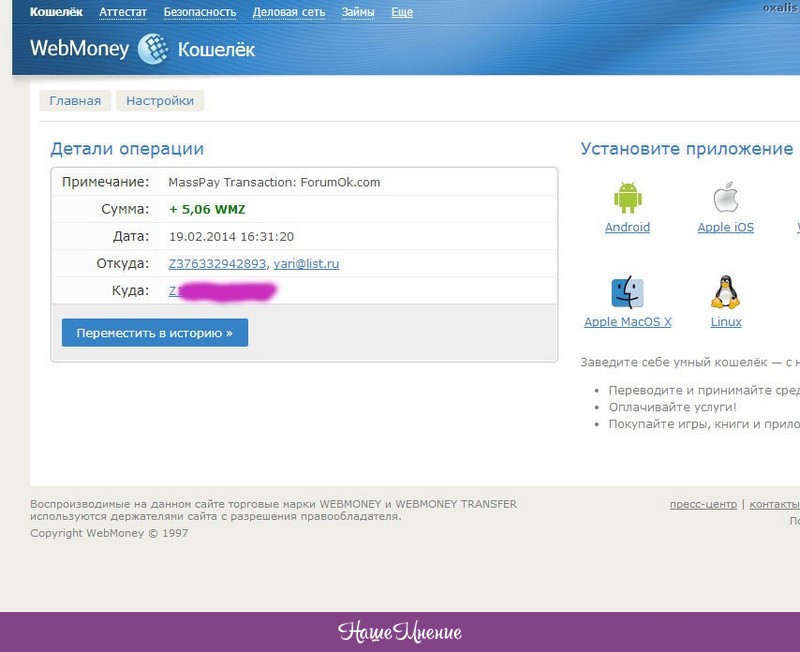 На сегодняшний день в кошельке webMoney зарегистрировано около 31 миллиона аккаунтов с годовым оборотом 17 миллиардов долларов.
На сегодняшний день в кошельке webMoney зарегистрировано около 31 миллиона аккаунтов с годовым оборотом 17 миллиардов долларов.
Услуга международная и доступна для жителей разных стран, в том числе России и Украины.
Основными конкурентами на рынке СНГ являются
Владельцы и страна регистрации компании не известны и не указаны на сайте, за исключением упоминания управляющей компании Литвы.Все основные технические отделы и служба поддержки расположены в России, а главный центр сертификации находится в Москве.
Сайт WebMoney — www.webmoney.ru. Кроме русского языка у меня также есть испанский, турецкий, португальский и английский.
Расчетные единицы — титульные знаки, номинированные в различных денежных единицах — WMZ, WMR, WMB, WME, WMU и др., Которые эквивалентны соответственно доллару США, российскому рублю, белорусскому рублю, евро и украинской гривне.С юридической точки зрения их нельзя назвать электронными деньгами, они являются финансовыми активами. За титульным символом валюты кошелька стоит поручитель, например, в Беларуси это ОАО «Технобанк», в Украине — компания ООО «Гарант Агентство», в России гарантом выступает ООО «ВМР».
За титульным символом валюты кошелька стоит поручитель, например, в Беларуси это ОАО «Технобанк», в Украине — компания ООО «Гарант Агентство», в России гарантом выступает ООО «ВМР».
Осенью прошлого года VM начала официально выпускать электронные деньги в странах ЕС, используя для их выпуска соответствующую лицензию британского регулятора FCA. Таким образом, все учетные записи пользователей в WME получили право называться электронными деньгами и регулируются европейскими законами с возможностью выплаты компенсаций в случае банкротства.
В случае возникновения разногласий между клиентами сервис предоставляет возможность использовать Арбитраж. После подачи бесплатной заявки владелец WMID получает предупреждение или кошелек блокируется, в зависимости от типа заявки. Он рассматривается в течение недели, и выносится решение, которое уже не подлежит обжалованию.
Регистрация Webmoney
Регистрация в WebMoney проходит в несколько этапов. Разобраться в них несложно, нужно следовать инструкциям системы и после четырех шагов вы станете пользователем системы с начальным сертификатом. Перед использованием системы прочтите договор на обслуживание.
Перед использованием системы прочтите договор на обслуживание.
Первый шаг. Введите номер своего мобильного телефона. Указывайте только то, что принадлежит лично вам, так как придет СМС с кодом, без которого вы не сможете завершить регистрацию. В дальнейшем он будет получать пароли доступа при входе в личный кабинет и подтверждении различных денежных операций.
Шаг второй. Здесь мы вводим личные данные:
- Дата вашего рождения
- Страна вашего проживания
- Адрес электронной почты,
- Вы задаете секретный вопрос.
Шаг третий. Как я уже говорил, телефон получит четырехзначный код. Введите его в соответствующее поле формы.
Шаг четвертый. Номер мобильного телефона — это логин для входа на сайт ВМ. Осталось придумать пароль — советую использовать онлайн-генераторы, которые выдадут его любой сложности, но нужно будет записать или сохранить в надежном месте. Вводим капчу и все, мы зарегистрировались в сервисе WebMoney и многие его функции нам уже доступны, даже с самым низким сертификатом.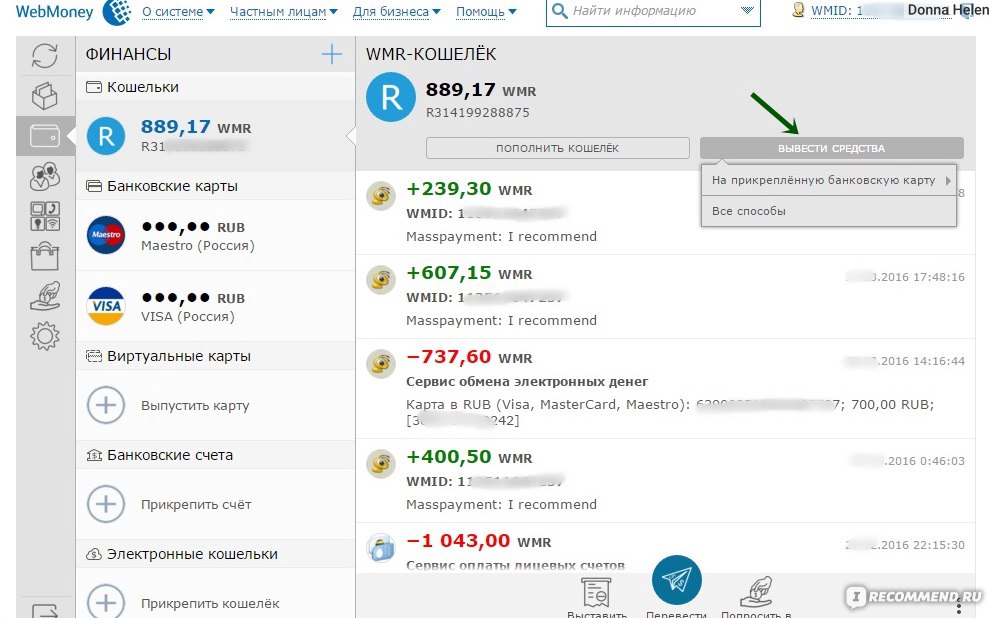 При этом лимиты не очень большие, но всегда можно предоставить необходимые документы и получить формальный и выше.
При этом лимиты не очень большие, но всегда можно предоставить необходимые документы и получить формальный и выше.
Забыл упомянуть — на электронный ящик будет отправлено сообщение со ссылкой, по которой мы переходим, тем самым подтверждая указанный e-mail.
Каждому клиенту назначается 12-значный идентификатор пользователя или WMID. Номер WM-идентификатора можно узнать по номеру кошелька.
Вход в кошелек WebMoney осуществляется через сайт www.webmoney.ru с указанием:
- Логин,
- Пароль,
- Ввод капчи.
На мобильный телефон будет отправлен код доступа, который мы вводим в появившейся новой строке. Вы также можете войти в Webmoney через свой профиль в социальных сетях или через приложение Keeper.
Авторизация через Webmoney Keeper Classic, которую можно скачать здесь.
Кошелек WebMoney
Для получения и перевода средств необходимо открыть кошелек. Webmoney предоставляет его в семи титульных знаках.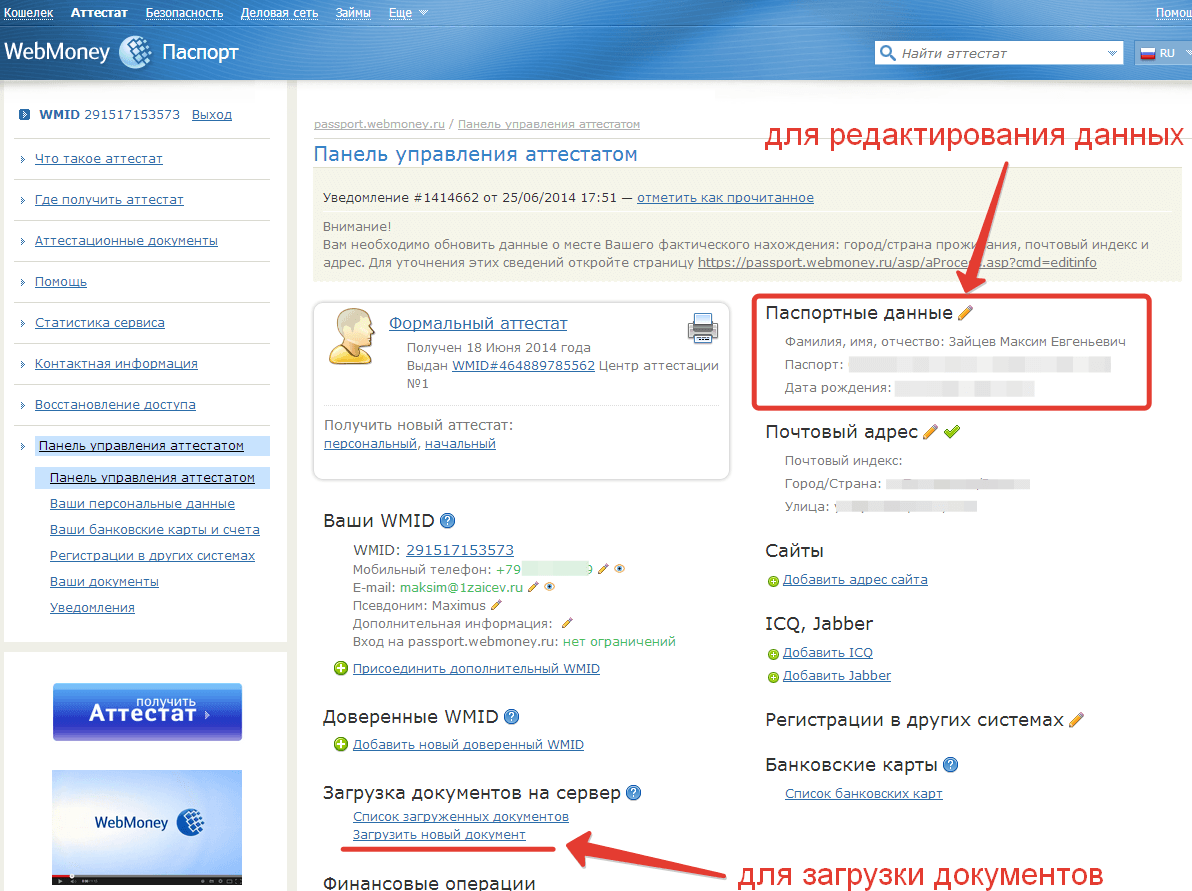 Электронные деньги можно назвать средствами только в евро кошельке WME, так как осенью на их выпуск была получена британская лицензия финансового регулятора FCA, что подразумевает их страхование и компенсацию.Для других аккаунтов таких гарантий пока нет.
Электронные деньги можно назвать средствами только в евро кошельке WME, так как осенью на их выпуск была получена британская лицензия финансового регулятора FCA, что подразумевает их страхование и компенсацию.Для других аккаунтов таких гарантий пока нет.
Номер кошелька WebMoney состоит из латинской буквы и 12 цифр. Например, R123456789012. На картинке показан пример того, где и как можно найти номер Keeper Standard и Classic.
Количество создаваемых кошельков не ограничено.
Операции с ним можно осуществлять через:
- Keeper Standart, работает через веб-интерфейс на самом сайте.Вход осуществляется путем ввода логина и пароля. Чтобы попасть в него, перейдите по ссылке mini.webmoney.ru. Функционал ограничен, используется для оплаты товаров, услуг, пополнения и перевода денег,
- Web Pro. Более продвинутая версия упомянутого выше стандартного Keeper, вход такой же, как и в первом случае. Его нельзя использовать совместно с программой — WM WinPro (Classic), о которой ниже,
- Keeper WinPro Classic — это специальная программа для более удобного использования сервиса.
 Скачать Keeper Classic
Скачать Keeper Classic
Всем советую, так как оно имеет полную функциональность и возможности,
- Мобильное приложение для мобильного телефона, те же ограниченные возможности, что и в Стандарте, но с ним всегда можно быть онлайн.
Подключить управление можно, зайдя в настройки и выбрав нужный способ.
Или на странице управления wMID:
При открытии кошелька через Keeper Standart необходимо выбрать валюту счета и согласиться с предложенными условиями.
Создание кошелька в Keeper WinPro, который можно скачать по ссылке выше.
паспорта Webmoney
аттестат WebMoney является подтверждением ваших данных, указанных при регистрации. Можно сказать, что это как паспорт, но только в Интернете. В паспорте указаны фамилия, имя, отчество, паспортные данные и другая информация, необходимая для идентификации аккаунта. Таким образом, вы можете влиять на лимиты, увеличивая их, а также другие ограничения.
Все это необходимо для безопасности платежей, предотвращения мошеннических схем и повышения доверия к вам со стороны сервиса Vebmani.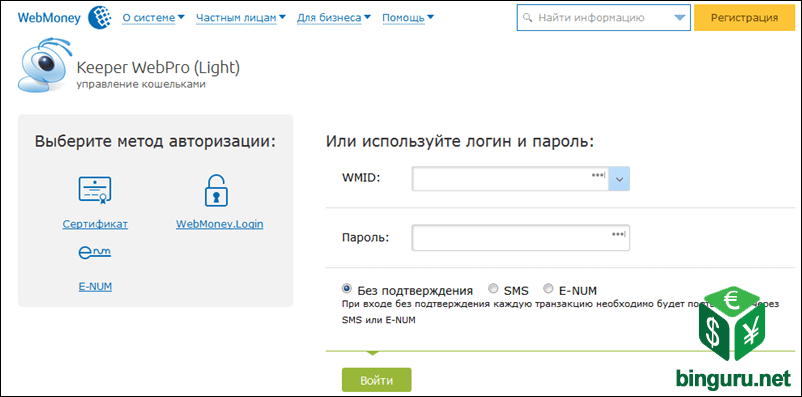 Посмотреть его можно на сайте WebMoney, введя идентификатор или номер кошелька.
Посмотреть его можно на сайте WebMoney, введя идентификатор или номер кошелька.
Получаем сертификат псевдонима одновременно с завершением регистрации. Подходит для транзакций на небольшие суммы. Доверие со стороны платежного сервиса очень минимальное. По статистике у большинства, около 60%, только он есть.
Чтобы получить увеличение лимитов на операции и добавление других функций, например, для привязки к учетной записи, вам необходим формальный сертификат.Чтобы получить его, мы загружаем через сайт сканированную копию или фотографию вашего паспорта. После их проверки, которая длится несколько дней, вы получите уведомление на свой телефон и электронное письмо о его прохождении. Получение полностью бесплатное.
Если вы являетесь владельцем бизнеса и работа связана с постоянным получением и обменом денег через WebMoney, то вам понадобится исходный паспорт с проверкой паспортных данных. Оплата через Персонализатор: получить сертификат в Беларуси можно за 200 000 тысяч белорусских рублей.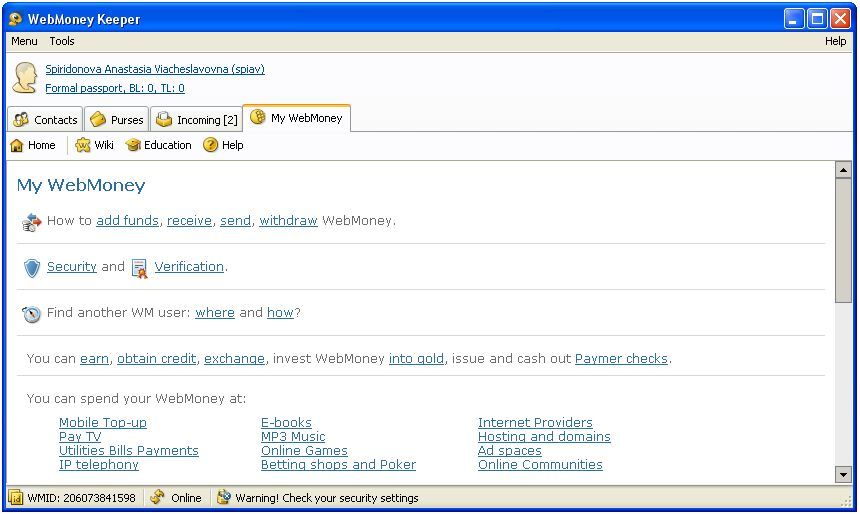 рублей в ОАО «Технобанк». Полный список можно увидеть на сайте.
рублей в ОАО «Технобанк». Полный список можно увидеть на сайте.
Персональный паспорт выдается Регистраторам на платной основе. Получив его, вы увидите максимальный список услуг и возможностей заработка в партнерской программе.
Партнерская программа подразумевает выдачу сертификатов другим пользователям лично. За оказание данной услуги вы получаете комиссию от их полной стоимости:
- за выдачу начальной — 50% от суммы
- , за персональную — 75%.
По всем вопросам, возникшим с получением паспорта, пишите на support.wmtransfer.com.
Лимиты в зависимости от уровня идентификации:
Пополнение WebMoney
Компания предоставляет широкий спектр возможностей для внесения денег на кошелек Webmoney. В таблице указаны все доступные способы зачисления средств с комиссией и сроки их поступления на счет для каждой валюты титула. Более подробную информацию о вашем регионе вы найдете на сайте, перейдя на страницу денежного депозита по ссылке, а я рассмотрю некоторые из основных.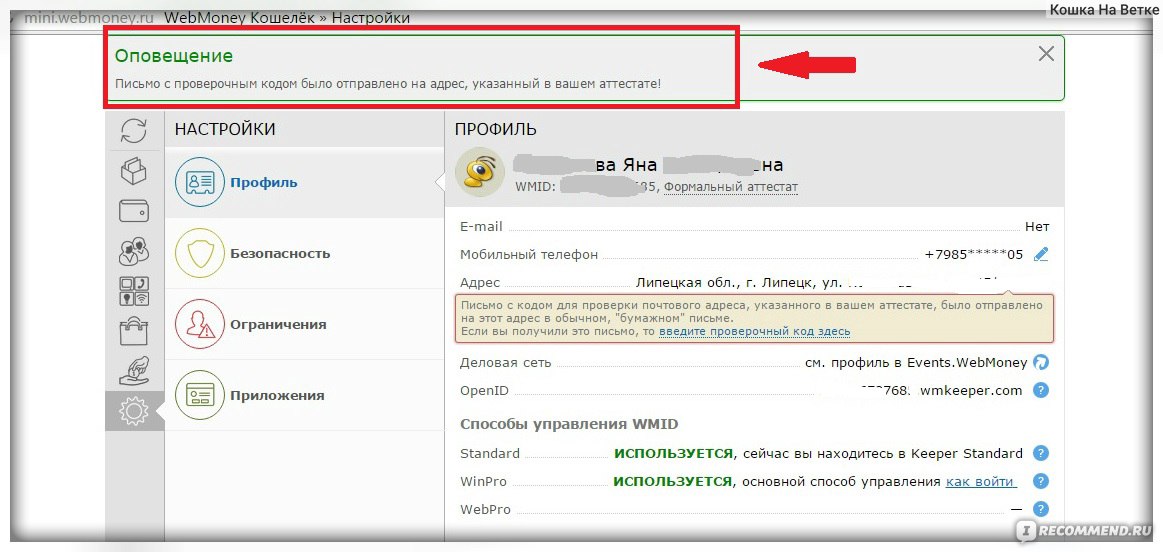
- Положите деньги на webmoney с банковской карты Visa или MasterCard. Дневной лимит 500 долларов или 10 000 долларов в месяц. Для этого набираем необходимую сумму с учетом комиссии, затем в появившейся форме вводим данные пластиковой карты банка — номер, дату действия, защитный код.
Пополнить кошелек WebMoney в Беларуси можно через Систему ЕРИП или, например, через сервис e-pay.
- Банковским переводом на сайтах поручителя.Например, реквизиты для пополнения в Беларуси через ОАО «Технобанк», вам достаточно ввести номер кошелька, сумму, фамилию, имя и отчество и перейти в ближайшее отделение банка и оплатить
- Пополните ВМ через аккаунт Яндекс Деньги или Easy Pay. Сначала вам нужно привязать их к своему кошельку.
- Пополнение через платежные терминалы. Например, вы можете пополнить WMZ через терминалы в следующих странах: Армения, Болгария, Грузия, Испания, Казахстан, Кыргызстан, Литва, Молдова, Турция.
 Деньги приходят моментально, комиссия для всех стран разная.
Деньги приходят моментально, комиссия для всех стран разная.
- Перевод денег через Интернет-банкинг — ВТБ24, Промсвязьбанк, Альфа-Банк, Сбербанк.
- Перевод с мобильного телефона — только для жителей России и Украины. Доступные операторы мобильной связи — Мегафон, Билайн, МТС, Теле2.
- Внесение наличных через сеть солонов «Связной» или терминалы «Евросеть».
- Через отделение банка. Прибытие в кассу банка и пополнение кошелька наличными.
- Пополнить WM денежным переводом по России через Контактную систему, Юнистрим, Почту.
- Приобретая и активируя предоплаченные карты, выпущенные разного достоинства. Их можно купить как в России, так и в Беларуси.
- Зайдите в ближайший банкомат и пополните Webmoney.
- , обменяв самые популярные платежные системы, такие как Qiwi, Perfect Money, Skrill, Adv Cash, на Webmoney.
Перевод Webmoney
Перевод с WebMoney на WebMoney другому пользователю можно осуществить с помощью различных приложений для управления кошельком.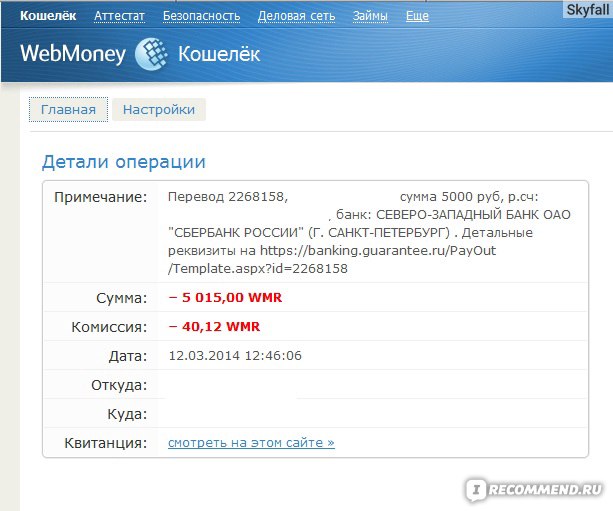 Для обеспечения безопасности переводов они должны быть защищены защитой, которая может быть кодом или временем. В этом случае, отправляя деньги другому человеку, они блокируются системой. После получения товара или денежных средств вы передаете код продавцу и только после этого сделка считается завершенной.
Для обеспечения безопасности переводов они должны быть защищены защитой, которая может быть кодом или временем. В этом случае, отправляя деньги другому человеку, они блокируются системой. После получения товара или денежных средств вы передаете код продавцу и только после этого сделка считается завершенной.
Если во время перевода установлена временная защита, получатель получит деньги по истечении этого времени. Но если товар не получен, то вы подаете иск в Арбитраж.
Действуют следующие ограничения:
- После 8 неправильных попыток ввода кода перевод возвращается отправителю,
- Способ отправки с кодом также имеет срок действия, после которого он станет недоступен для ввод,
Рассмотрите возможность перевода денег с WebMoney с помощью Keeper Classic. Зайдите в меню, выберите Отправить Webmoney и в появившемся окне введите номер кошелька получателя, сумму платежа, при необходимости напишите комментарий.Затем выберите тип перевода —
- Обычный — выберите, если вы уверены в безопасности и доверяете получателю,
- Через службу условного депонирования,
- Патронаж — рекомендуемый способ.
 Выбрав этот товар, вы максимально обезопасите себя от возможного мошенничества.
Выбрав этот товар, вы максимально обезопасите себя от возможного мошенничества.
Укажите нужный вам тип, продолжительность защиты и запомните код. В следующем окне смотрим информацию о WMID получателя, его бизнес-уровне и наличии других претензий.
Практически те же действия нужно проделать с помощью стандартного Keeper, в котором мы работаем на сайте. Выбираем пункт Перевести средства и указываем кому и указываем тип защиты.
Комиссия за перевод — 0,8%, но не менее 0,01 титульного знака. Он не может быть больше установленных ограничений — для кошелька Z это 50 WM, соответственно для B — 100000, R — 1500, U — 250.
Комиссия также не взимается, если перевод осуществляется в рамках одного WMID. как для владельцев начального паспорта.
Если вам нужно обменять средства с одного из ваших кошельков на другой, то есть, например, перевести WMZ на WMB или на WMR, то это можно легко сделать с помощью Keeper Classic, выбрав нужные кошельки и указав суммы.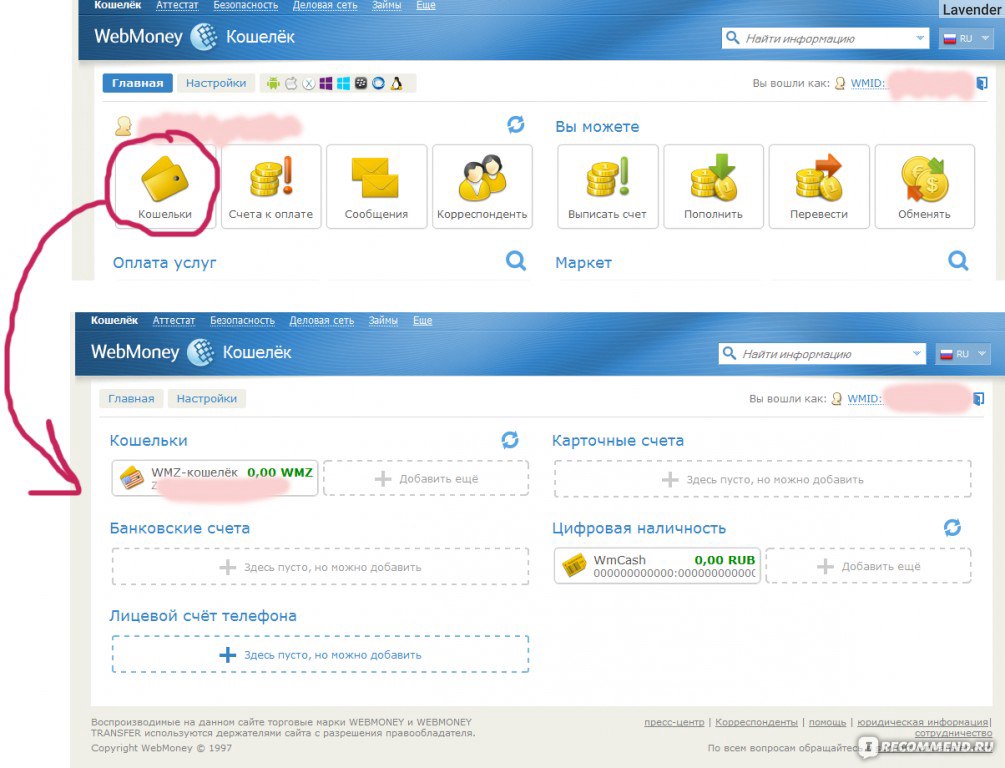 Здесь вы можете увидеть средний курс, который выставлен на бирже.
Здесь вы можете увидеть средний курс, который выставлен на бирже.
Вывод WebMoney
Возможностей вывода WebMoney очень много. Полный список и комиссии по каждому типу кошелька можно посмотреть на странице обзора всех способов вывода денег со счета.
Или используя стандартный Keeper на сайте:
- Заходим на сайт, вводим свои учетные данные,
- Выбираем нужный кошелек,
- Нажимаем Вывести средства — все способы,
- Выбираем наиболее подходящий из представленных list,
- В новом окне будут показаны инструкции о том, как действовать.
Команда работает над статьями. На сайте публикуются руководства, инструкции, обзоры: криптовалюты, криптобиржи, обменники, платежные системы, майнинг, заработок, инвестиции.
Конечно, для начала работы в системе необходимо создать кошелек WebMoney. Сразу отметим, что процедура регистрации на эту услугу не сложная, но требует времени. Кроме того, в системе действуют свои правила, нарушив которые вы не сможете подключить онлайн-кошелек и совершать платежи. Но, если все сделать правильно, то вы получите один из самых популярных и безопасных кошельков в системе онлайн-платежей.
Но, если все сделать правильно, то вы получите один из самых популярных и безопасных кошельков в системе онлайн-платежей.
Регистрация: начальный уровень
Еще до того, как вы начнете регистрироваться на WebMoney, вам необходимо зарегистрировать себе почту , иначе вы не сможете создать кошелек Webmoney.
Помните, что если вы уже зарегистрировали кошелек, то при перерегистрации нельзя использовать одни и те же данные: номер сотового и почту — их нельзя «подсвечивать» в системе, иначе вы не сможете «зарегистрироваться» «.
Чтобы начать регистрацию, перейдите на сайт www.webmoney.ru или найдите его через поиск в браузере. Создание личного кабинета начинается с того, что в правом верхнем углу вы нажимаете «зарегистрироваться» и попадаете в нужное меню.
Создание кошелька практически завершено. Осталось только придумать пароль и ввести его в личном кабинете. На данном этапе многим пользователям сложно зарегистрироваться, так как в системе Webmoney очень высокие требования к паролю .
Инструкция по созданию пароля:
- использовать латинские буквы и арабские цифры;
- использовать прописные и строчные буквы;
- включать символы верхнего регистра в ваш пароль;
- не используют русские буквы и строчные буквы.
Пример хорошего пароля: [адрес электронной почты защищен] # 93
Выберите пароль безопасности. Повтори это. Введите код с картинки и нажмите «ок».
Если вам непонятны цифры на картинке, то нажмите «изменить картинку», чтобы система изменила картинку.
После успешного создания пароля вам необходимо будет подтвердить свой адрес электронной почты. Системное сообщение со ссылкой для активации будет отправлено на указанный адрес электронной почты.Следуй за ним.
На новой странице вам нужно будет ввести код с изображения и нажать «Проверить».
Если все сделано правильно, адрес электронной почты будет подтвержден, и система предложит вам войти в личный кабинет. Для входа введите свой логин — номер телефона, указанный при регистрации, пароль и введите код с картинки. Нажмите «Войти».
Для входа введите свой логин — номер телефона, указанный при регистрации, пароль и введите код с картинки. Нажмите «Войти».
Для входа в WebMoney вам необходимо ввести одноразовый код, отправленный на ваш номер телефона.Обычно код приходит через несколько секунд.
Регистрация: создание кошелька
Многие считают, что после регистрации в WebMoney они смогут начать работу с кошельком, но это мнение ошибочно. Прежде чем вы сможете пользоваться платежной системой, вам необходимо открыть WM-кошелек. Система сама предложит вам это, как только вы впервые.
- Нажмите «Да», чтобы создать бумажник для работы.
- Выберите валюту, в которой собираетесь работать.Если это Россия, то выбирайте WMR.
- В новом окне установите флажок, чтобы принять соглашение.
- Нажмите «продолжить», чтобы завершить создание бумажника.
Создание кошелька WMR завершено, и вы можете проводить операции с российской валютой.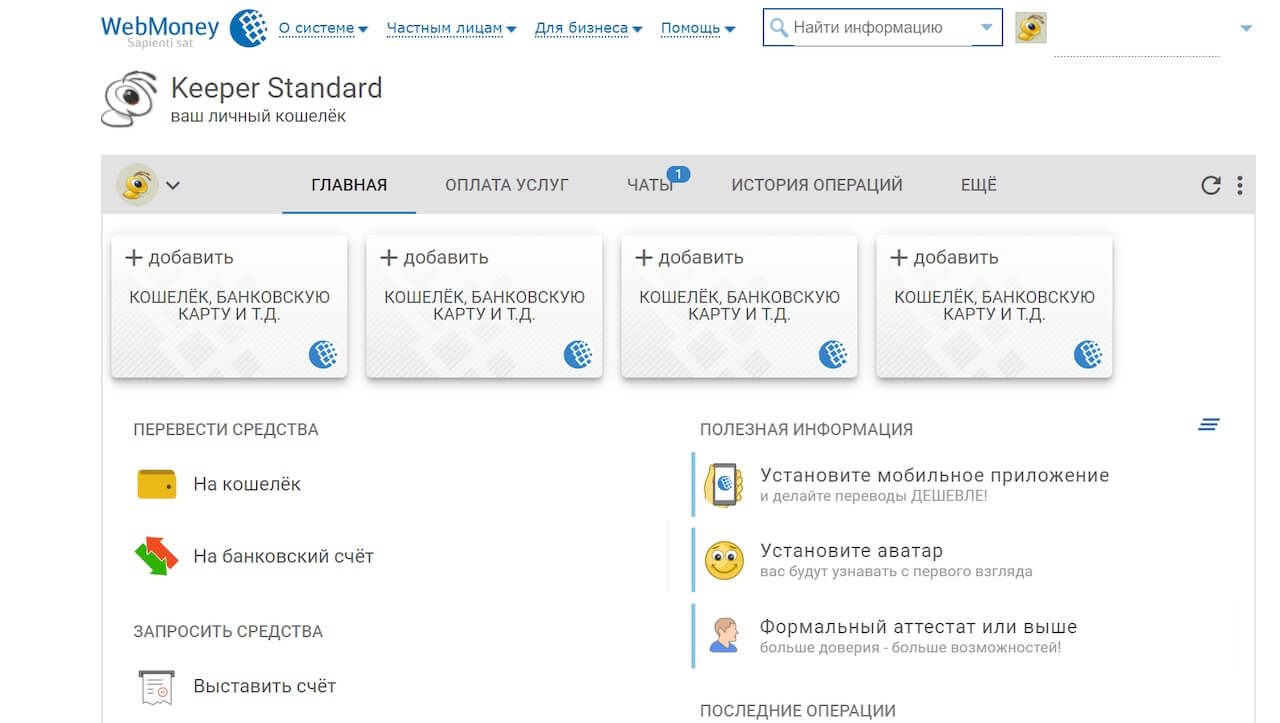 Однако сервис Webmoney предлагает больше возможностей, в том числе работу с несколькими валютами. Подробнее об этом позже.
Однако сервис Webmoney предлагает больше возможностей, в том числе работу с несколькими валютами. Подробнее об этом позже.
Создание WM-кошельков
Электронный сервис Webmoney предлагает 9 валютных вариантов , с которыми вы можете работать в личном кабинете.Осталось только разобраться, как создать мультивалютный кошелек WebMoney. Создание расчетного счета в другой валюте — чрезвычайно простая процедура:
- Зайдите в личный кабинет.
- В меню параметров выберите «добавить существующий кошелек».
- Из предложенного списка выберите ту, валюта которой вас интересует.
Например, вы выбираете «создать кошелек WMU» — это украинская валюта. Появится окно соглашения.Прочтите условия использования и установите флажок, что вы соглашаетесь продолжить создание.
Вы увидите окно, показывающее номер нового кошелька. Установите лимиты — если есть необходимость, установите их и нажмите «добавить», чтобы оформить украинский расчетный счет.
Для подтверждения вы получите сообщение на свой телефон с кодом — введите его в соответствующее поле и нажмите «ОК».
Теперь у вас есть несколько текущих счетов, русский и украинский. По приведенной выше схеме вы можете сделать и другие кошельки: WMZ, WMH, WMX, WMG, WMV, WMK, WME, WMB.Все они будут отображаться в верхней панели управления или в списке кошельков, если вы используете другой Keeper.
Обмен валюты
Если вы запускаете кошельки Webmoney в разных валютах, то это дает вам возможность обменять свои деньги прямо на сервисе. То есть, если вы хотите получать доллары, а на ваш счет переводятся рубли, то эту ситуацию легко изменить.
Теперь вы можете обменять рубли на доллары прямо в личном кабинете WebMoney.Для этого откройте и в самом низу нажмите на зеленый кружок, что означает обмен.
Вы увидите окно обмена, в котором вы должны указать, сколько денег вы хотите обменять. Выберите валюту, в которой будет производиться обмен, и сервис рассчитает, сколько денег вы получите и какова будет комиссия.
Нажмите «ок» для перевода с одного WM на другой.
Если все данные введены правильно, вы получите сообщение на свой телефон с кодом подтверждения.Введите его на сайте, чтобы завершить обмен.
Псевдоним Паспортные характеристики
Сертификат в WebMoney, это ваш уровень доступа. Получение более высокого сертификата совершенно бесплатно и дает пользователям больше возможностей и безопасности. Чтобы посмотреть свой уровень сертификата, просто нажмите на аватарку в личном кабинете.
Это начальный уровень аттестата, полученный без паспорта и автоматически присваиваемый всем пользователям, открывшим WM-кошелек.Какие возможности это дает?
- переводить средства внутри системы, но с минимальными лимитами и только на определенные кошельки;
- вносить средства на свой счет через терминалы и карты предоплаты;
- использовать весь перечень возможностей, включенных в раздел «оплата услуг»;
- вести переписку внутри сети;
- совершают обмены между своими текущими счетами.

В меню «оплата услуг» у вас есть следующие возможности: оплата мобильных и коммунальных услуг, пополнение любой банковской карты, оплата онлайн-игр, интернета и социальных сетей.
Получение формального сертификата и его возможности
Чтобы получить аттестат более высокого уровня, нажмите на надпись «псевдоним паспорт» в разделе аватаров. Сервис перенесет вас в новое окно, где вы сможете узнать больше об уровнях сертификации. Нажмите «получить сертификат» внизу страницы, чтобы подать заявку на новый уровень доступа .
В новом окне вам расскажут о возможностях формального сертификата — это справочная информация.После просмотра нажмите «продолжить».
Перед вами откроется анкета, в которой необходимо ввести свои персональные данные:
- фамилия;
- отчество;
- дата рождения;
- город;
- почтовый индекс;
- адрес.
Все данные, указанные в анкете, должны быть достоверными, иначе вы не пройдете проверку.
Рядом с каждым полем есть флажок «не показывать».Это означает, что другие пользователи не смогут видеть эти данные. Если вы снимите флажок, вы сделаете эти данные открытыми для всех пользователей WebMoney.
- гражданство;
- паспортные данные;
- дата выдачи документа;
- филиал, в котором выдан документ.
После ввода этой информации нажмите «продолжить ввод данных».
После того, как вы предоставите эти данные, система попросит вас загрузить копию паспорта и начать проверку.Получив формальный аттестат , вы можете:
- использовать больше вариантов перевода;
- привязка карт и электронных кошельков других систем;
- снять наличные с WebMoney;
- использовать обменники;
- писать отзывы;
- составить исковые заявления;
- ваши лимиты увеличатся.
Получение официального аттестата необходимо, если вы хотя бы периодически работаете в WebMoney.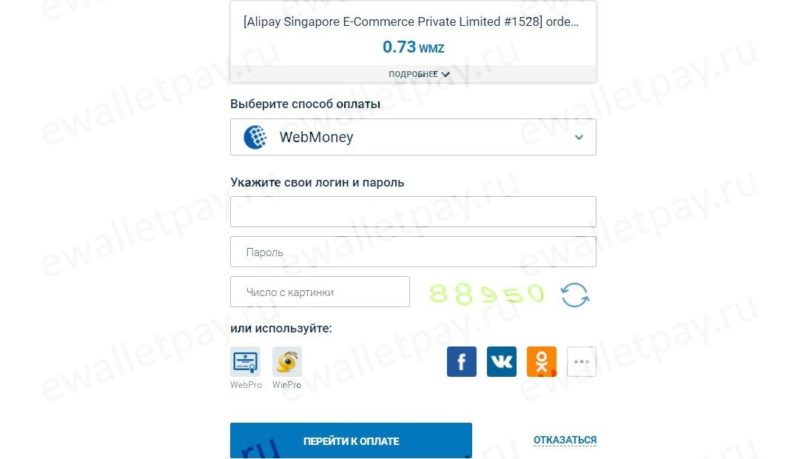 Если этого не сделать, то управлять личным кабинетом будет проблематично.
Если этого не сделать, то управлять личным кабинетом будет проблематично.
Самыми популярными электронными деньгами в Рунете являются WebMoney (сокращенно WM, в переводе с русского — webmoney). С Webmoney работают многие интернет-магазины и коммерческие порталы.
Всем, кто задумывается о дополнительном заработке в сети, возможно, потребуется создать для этого кошелек Webmoney. Также webmoney можно использовать для оплаты товаров и услуг, коммунальных услуг, мобильной связи, телевидения и т. Д.
Многие пользователи запускают WM-кошельки и, если у них есть некоторый опыт (а опыт, как говорится, прибыльный бизнес), они получают удовольствие от использования этой платежной системы.
Как создать кошелек Webmoney
Если вы запустите кошелек Webmoney, то вы сможете работать с ним либо напрямую через браузер, либо через приложения, установленные на вашем компьютере или мобильном телефоне. Тем, кто использует небольшие суммы, наверное, проще работать через браузер.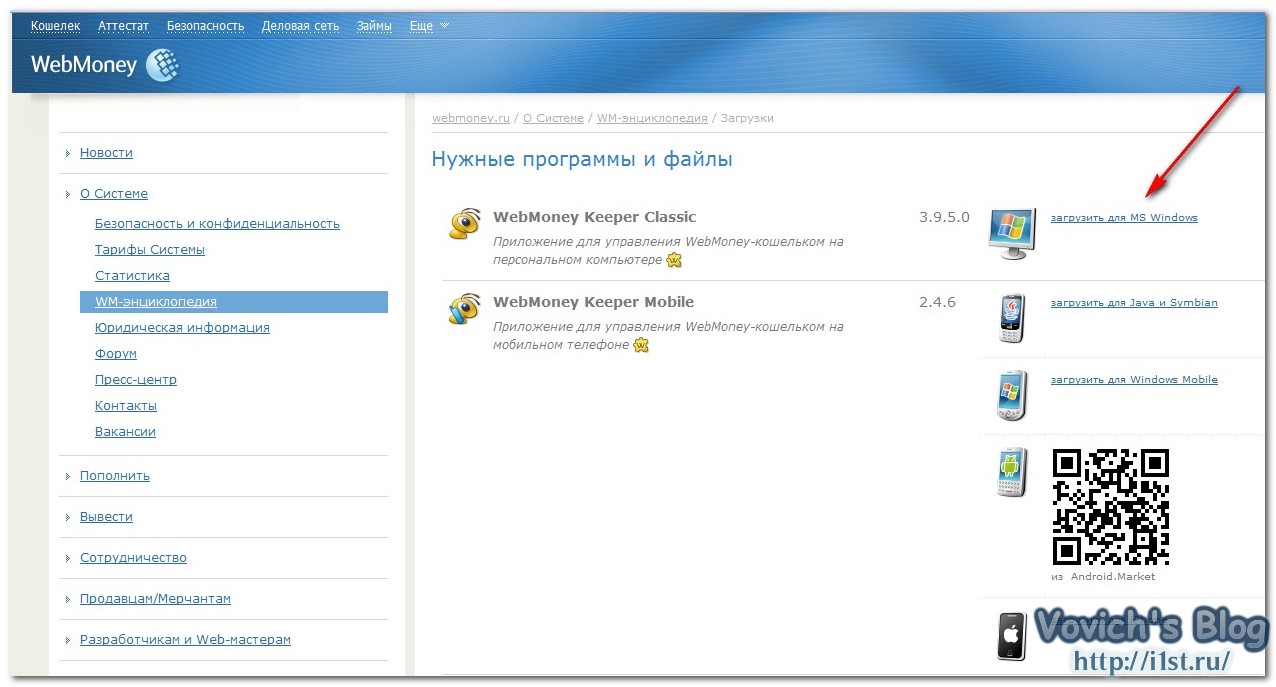
Регистрацию на официальном сайте Webmoney необходимо пройти один раз, после чего вы сможете использовать свой кошелек webmoney через «Вход» (4 на рис. 1).
На рис.1 в верхнем меню видно, что регистрация webmoney происходит бесплатно в 4 шага (шаги кликабельны):
Все начинается с первого шага:
1) Телефонный ввод
Для создания кошелька Webmoney перейдите по ссылке
И мы вводим номер вашего мобильного телефона, который должен быть у вас под рукой при регистрации:
Рисунок: 1. Первый шаг по созданию кошелька Webmoney: введите свой номер телефона
Введите номер телефона без ошибок в поле, отмеченное цифрой 1 на рис.1 в формате: код страны, без пробелов, сразу код оператора и номер телефона. Для России код страны 7. Поэтому номер телефона для России вводим, например, в таком виде: 7
12345. Нажимаем кнопку «Продолжить» (3 на рис. 1). Ура, первый шаг сделан!
Номер 2 на рис. 1, отмечено, что вы можете использовать приложения webmoney для социальных сетей, если у вас есть учетные записи в социальных сетях.
Можно ли зарегистрировать кошелек webmoney для Украины? Конечно, это возможно.
При входе на сайт можно сразу нажать на выбор языка (5 на рис. 1). Потом посмотрим, с какими языками дружит webmoney:
Рисунок: 2. Выбор языка на сайте webmoney
Есть русский, английский, украинский, испанский, португальский, турецкий и другие. Немецкого языка нет, наверное, платежная система Webmoney в Германии не используется.
Регистрация кошелька webmoney для Украины и некоторых других стран (см. Языки на рис.2) состоит из тех же четырех шагов, которые описаны здесь.
2) Ввод личных данных
Чтобы иметь возможность решать возможные вопросы или проблемы с webmoney, необходимо ввести достоверные данные: письмо за письмом, как в паспорте. После регистрации данные можно изменить, редактировать уже нельзя, возможно, придется создать еще один кошелек Webmoney. Хотя можно будет сменить номер мобильного телефона и электронную почту.
Нажав «Продолжить» (3 на рис. 1), перейдите ко второму этапу регистрации:
1), перейдите ко второму этапу регистрации:
Рисунок: 3.Второй шаг для бесплатной регистрации webmoney: ввод личных данных
1 на рис. 3 — введите дату рождения. Для этого щелкните маленькие треугольники в поле 1. Появится выпадающее меню чисел, в котором вам нужно найти и щелкнуть по своей дате.
2 на рис. 3 — выберите страну проживания, если предлагается другая страна. Если вы нажмете на маленький треугольник в поле 2, вы увидите огромный список стран: есть из чего выбирать. Вам нужно найти свою страну и щелкнуть по ней, чтобы выбрать ее.
3 на рис. 3 — в это поле без ошибок вводим наш емейл.
Примечание:
- Для регистрации в платежной системе лучше использовать новый e-mail и в дальнейшем эту почту в Интернете по возможности не показывать. Это полезно для уменьшения количества спама во входящей почте и, что наиболее важно, предотвращения взлома учетной записи. Логин, пароль, контрольный вопрос от новой почты нужно записать в блокнот.

- Не путайте свой пароль электронной почты и пароль кошелька Webmoney, это разные пароли.
4 на рис. 3 — выберите контрольный вопрос.
Помимо девичьей фамилии, вы можете выбрать «Любимый номер», «Имя питомца», «Любимая спортивная команда», «Первая марка автомобиля». (Кстати, в Испании каждому ребенку при рождении дается 2 фамилии: первая — от отца, вторая — от матери. В паспорте у них две фамилии. Поэтому для испанцев вариант с девицей матери название вряд ли подходит).
5 на рис. 3 — введите ответ на вопрос, который вы выбрали в поле 4.
Лучше записать все эти данные в блокнот как данные, необходимые для доступа к кошельку webmoney.
6 на рис. 3 — флажки можно оставить (по умолчанию они включены), а можно их убрать.
7 на рис. 3 — без галочки напротив «Даю… согласие» дальнейший путь заказывается, поэтому эта галочка обязательна!
Обратите внимание, что на каждом шаге вы можете вернуться к предыдущему шагу, нажав на кнопку «Вернуться». Пока регистрация не будет завершена, вы можете легко редактировать свои данные для создания кошелька Webmoney.
Пока регистрация не будет завершена, вы можете легко редактировать свои данные для создания кошелька Webmoney.
Нажмите «Продолжить» (8 на рис. 3). Появится окно «Проверьте еще раз правильность ваших личных данных».
Рисунок: 4. Проверяем наши данные для регистрации кошелька webmoney
Еще раз внимательно проверяем все данные, лучше записать. Внизу этого окна есть кнопки «Вернуть» (если что-то не так) и «Продолжить».
Если все правильно, еще раз нажмите «Продолжить». Ура, второй шаг сделан!
3) Проверка телефона
После нажатия кнопки «Продолжить» на ваш мобильный телефон будет отправлено SMS-сообщение с кодом, подтверждающим, что вы являетесь владельцем телефона.
Рисунок: 5. Подтверждаем мобильный для регистрации Webmoney: вводим код из SMS
Вводим полученный на мобильный телефон код в SMS-сообщении (1 на рис. 5) и нажимаем «Продолжить» (2 в Рис.5).
4) Назначение пароля
Здесь необходимо придумать пароль для вашего кошелька Webmoney.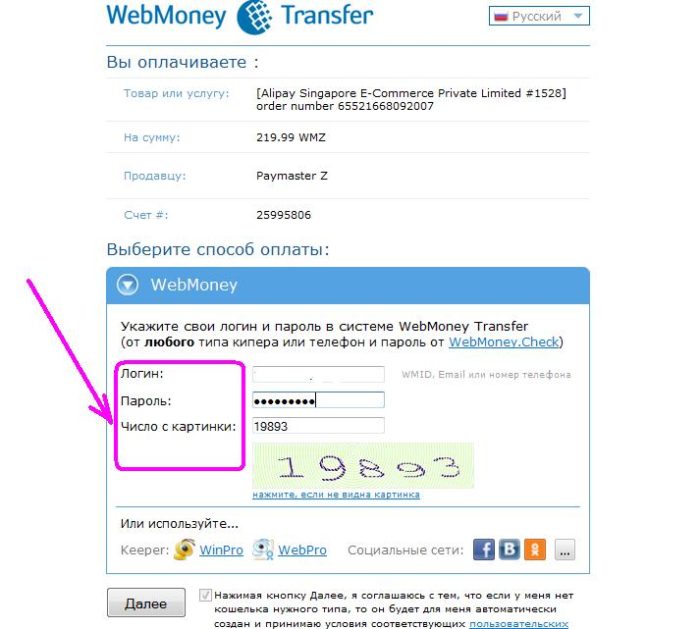 Это должен быть новый пароль, который не имеет ничего общего с паролем от электронной почты, которую вы указали при вводе личных данных (рис.3).
Это должен быть новый пароль, который не имеет ничего общего с паролем от электронной почты, которую вы указали при вводе личных данных (рис.3).
Можно использовать. Пароль, состоящий только из цифр, — это плохо, потому что цифры наиболее быстро подбираются с помощью соответствующих программ подбора паролей. Пароль от кошелька, помимо букв, должен включать как минимум латинские буквы. Наличие других символов (!,: И т.д.) увеличивает надежность пароля.
1 на рис. 6 — придумайте надежный пароль и запишите его в блокнот,
2 — повторяем ввод того же пароля, главное повторить без ошибок,
3 на рис.6 — введите символы с картинки.
Нажмите «ОК».
Примечание: запишите в блокнот или иным образом свои данные, введенные при регистрации. Полагаться только на свою память в потоке информации в жизни и в Интернете — утопия.
Попадаем в окно (рис. 7), в котором сразу можно выбрать валюту кошелька.
Кошелек с рублевой валютой — WMR, его номер начинается с буквы R, например, рублевый номер webmoney может выглядеть так: R530000018008.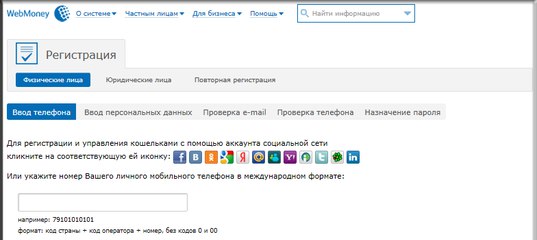 Хотя позже можно будет создать кошельки с другими валютами в вашем аккаунте Webmoney, если они вам понадобятся. Ниже выбраны рубли (цифра 0 на рис. 7).
Хотя позже можно будет создать кошельки с другими валютами в вашем аккаунте Webmoney, если они вам понадобятся. Ниже выбраны рубли (цифра 0 на рис. 7).
Рисунок: 7. Принимаем договор и создаем собственный кошелек webmoney
В правом верхнем углу обратите внимание на WMID — это еще не номер кошелька Webmoney (1 на рис. 7), это WM-идентификатор, который является просто адресом участника платежной системы Webmoney.
Не путайте WMID с номером кошелька webmoney, это разные вещи.Пополнение webmoney означает внесение денег на номер кошелька webmoney, а НЕ на WMID.
Итак, как видно на рис. 8, задача — создать кошелек Webmoney — решена:
Рисунок: 8. Создан рублевый кошелек WebMoney
Номер кошелька Webmoney на рис. 8 отмечен цифрами 1. Именно этот номер понадобится для того, чтобы, например, пополнить кошелек webmoney через терминал, о чем речь пойдет ниже.
E-mail с подтверждением
На нашу почту, которая была указана при регистрации (рис. 3), ищем письмо от команды Webmoney с заголовком «Подтвердите адрес электронной почты»:
3), ищем письмо от команды Webmoney с заголовком «Подтвердите адрес электронной почты»:
Рисунок: 9. Подтверждение адреса электронной почты для кошелька webmoney
Для подтверждения электронной почты нажмите на длинной ссылке (красная рамка на рис. 9). Правда, вход в кошелек Webmoney осуществляется в основном по номеру мобильного телефона, по крайней мере, для анонимного (неопознанного) пользователя.
Логин после регистрации
Регистрация на сайте webmoney происходит однократно.В дальнейшем на своем компьютере (смартфоне) вы можете войти через браузер по ссылке:
Войти в Mini WebMoney https://mini.webmoney.ru/
Чтобы войти в свой кошелек webmoney, вам необходимо ввести свой логин и пароль. В качестве логина следует использовать не электронную почту, а номер мобильного телефона.
В дальнейшем, при необходимости, вы можете пройти идентификацию кошелька webmoney, чтобы изменить статус анонимного пользователя на идентифицированный.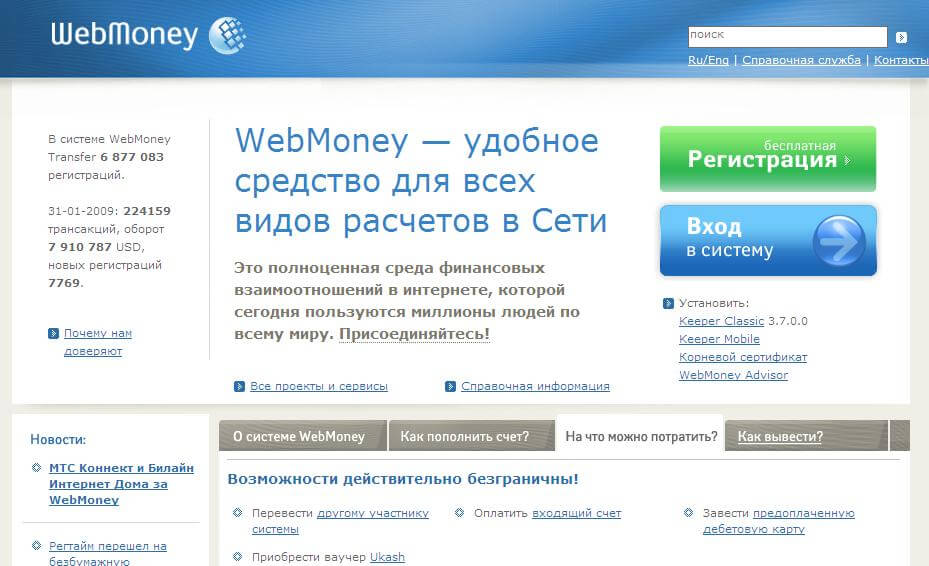 Существуют и другие уровни сертификации webmoney, при необходимости их можно пройти.
Существуют и другие уровни сертификации webmoney, при необходимости их можно пройти.
Exit webmoney
Правильный выход из кошелька webmoney — это небольшая кнопка в правом верхнем углу, которая на рис. 8 обведена красным.
Как внести деньги на Webmoney?
Вы можете положить деньги на свой кошелек Webmoney или, при необходимости, на чужой кошелек. Чтобы положить деньги на чужой кошелек Webmoney (например, через терминал), необязательно заводить собственный кошелек, хотя иметь дело с кошельком, конечно, проще и приятнее.
Чтобы совершать электронные платежи прямо из дома, офиса или через мобильные устройства, вам необходимо пополнить свой кошелек Webmoney. Существуют различные варианты пополнения вашего счета Webmoney, ниже представлен полезный обзор.
Способы пополнения Webmoney
На официальном сайте платежной системы размещена информация обо всех доступных способах пополнения WM-кошелька. Сюда входят
- банковский перевод,
- пополнение с мобильного телефона,
- денежный перевод,
- терминалы и
- специальные карты Webmoney.

Вы можете использовать тот вариант, который вам подходит в данный момент.
Пополнить кошелек Webmoney можно в рублях. А если для расчетов нужна другая валюта, то в платежной системе Webmoney можно произвести быстрый обмен. Обмен валюты в Webmoney может осуществляться напрямую через саму систему или через сторонние сервисы (через надежные обменники). Чтобы при их обмене не терять деньги на комиссиях, можно помнить, что использовать webmoney в сети надежно и практично, например, для оплаты мобильной связи, интернета и т. Д.
Как положить деньги на webmoney через терминал
Если вы хотите пополнить Webmoney наличными, то для этого вам необходимо записать (или распечатать) номер кошелька Webmoney на листе бумаги. Как уже было сказано, номер рублевого WM-кошелька может выглядеть так: R530000012345. Ряд примерно этого типа следует записывать без ошибок.
С номером кошелька Webmoney, написанным на листе бумаги, вам следует подойти к ближайшему терминалу, который находится в магазине, торговом или офисном центре, банке или на вокзале. Все современные терминалы оснащены функцией пополнения электронных кошельков. Вы можете пополнить свой кошелек Webmoney через терминал, как и любой другой кошелек.
Все современные терминалы оснащены функцией пополнения электронных кошельков. Вы можете пополнить свой кошелек Webmoney через терминал, как и любой другой кошелек.
- Чтобы внести наличные, вам необходимо перейти в раздел «Электронная торговля» на терминале.
- После этого выберите значок «Webmoney» и без ошибок введите номер своего или другого R-кошелька (рублевого кошелька) в появившееся поле. Обязательно проверьте правильность ввода.
- Затем нажмите «Далее» и введите необходимую сумму через купюроприемник в терминале.
Обращаем ваше внимание, что пополнение Webmoney через терминал предполагает оплату комиссии. Размер дополнительных расходов может составлять от 3 до 10% в зависимости от того, какой электронный терминал вы используете. Если вам нужно перевести кому-то определенную сумму, примите это во внимание, иначе вам придется снова подойти к терминалу, чтобы сообщить о деньгах.
Деньги переводятся на счет Webmoney практически сразу. Не забудьте взять чек из терминала, чтобы избежать возможных проблем с не зачислением средств.Увы, от технических сбоев не застрахован никто. Вы можете, например, положить деньги через терминал на кошелек webmoney, прийти домой или в офис и проверить поступление денег в кошелек на своем компьютере (смартфоне).
Не забудьте взять чек из терминала, чтобы избежать возможных проблем с не зачислением средств.Увы, от технических сбоев не застрахован никто. Вы можете, например, положить деньги через терминал на кошелек webmoney, прийти домой или в офис и проверить поступление денег в кошелек на своем компьютере (смартфоне).
Альтернативные способы пополнения кошелька Webmoney
Пополнить WM-кошелек можно не только путем внесения наличных или электронных денег. Вы можете заработать определенную сумму в Интернете. Обмен статей, обмен комментариями и другие проекты по заработку в сети работают с Webmoney (а некоторые — только с Webmoney), поэтому вы можете получать деньги, полученные за выполнение задач, на свой кошелек Webmoney.
Для новичков подходят такие способы заработка, как написание обзоров, написание статей для обмена контентом, участие в платных опросах, размещение сообщений, комментариев на форумах и в социальных сетях и т. Д. Конечно, чтобы заработать даже небольшую сумму, потребуется время.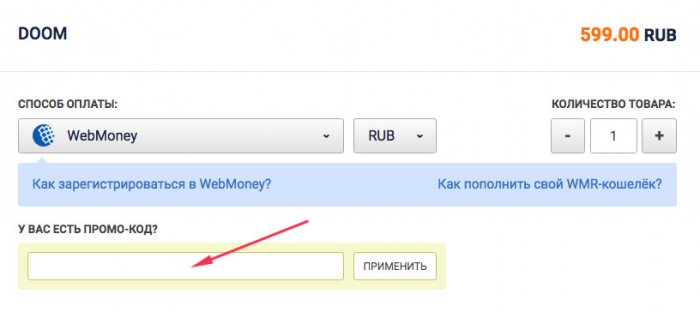 Пожалуй, для первого заработка важна не сумма, а сам факт ее получения. Поэтому такой вариант пополнения кошелька webmoney имеет место.
Пожалуй, для первого заработка важна не сумма, а сам факт ее получения. Поэтому такой вариант пополнения кошелька webmoney имеет место.
Теперь вы знаете, как создать вебмани и положить туда деньги.
Как создать кошельки Webmoney в другой валюте
Вы можете создать кошельки Webmoney в следующих валютах:
- валюта рубля — WMR, такой счет начинается с буквы R (1 на рис. 8),
- долларовая валюта — WMZ, номер счета начинается с буквы Z (4 на рис.10),
- валюта евро — WME, его номеру предшествует буква E,
- WMU — эквивалент гривны,
- WMB — Эквивалент BMY,
- WMX — эквивалент 0.001 BTC,
- WMG — эквивалент 1 грамма золота,
- WMK — эквивалент тенге.
Рублевый кошелек webmoney уже создан, сейчас создаем кошелек webmoney для того же WMID (1 на рис. 10), например, в долларах. Это можно сделать за 6 кликов:
Рисунок: 10. Как создать кошелек webmoney с другой валютой: шаги пронумерованы
1 на рис.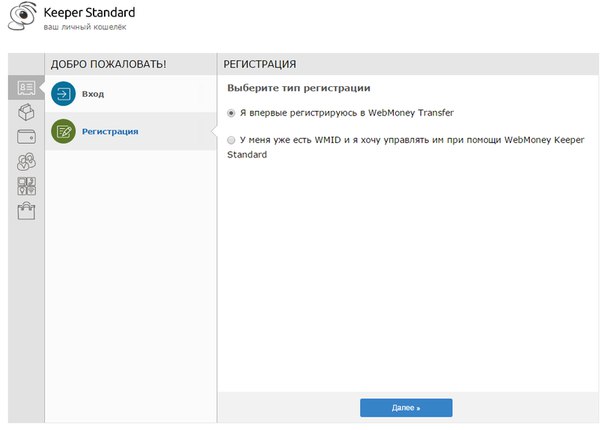 10 — вам необходимо войти в свой аккаунт Webmoney,
10 — вам необходимо войти в свой аккаунт Webmoney,
2 на рис.10 — нажмите на значок +,
3 — нажмите «Создать кошелек»,
4 — выберите нужную валюту,
5 — прочтите и обязательно поставьте галочку рядом с «Я принимаю условия …»,
6 на рис. 10 — нажмите «Создать». Появится кошелек с номером, который начинается с буквы Z (поскольку на рис. 10 была выбрана долларовая валюта).
Как удалить Webmoney
Удалить Webmoney не так просто, как может показаться. На официальном сайте webmoney написано, что перед удалением кошелька Webmoney необходимо:
- Вывести все средства.
- Погасить кредиты, если таковые имеются.
- Полные претензии и претензии, если таковые имеются.
Рисунок: 11 Как удалить кошелек Webmoney
1 на рис. 11 — нужно зайти в свой кошелек,
2 — нажать «Настройки»,
3 на рис. 11 — в открывшемся окне нажать «Отправить запрос на отказ в обслуживании».
Запрос проверяется техподдержкой webmoney.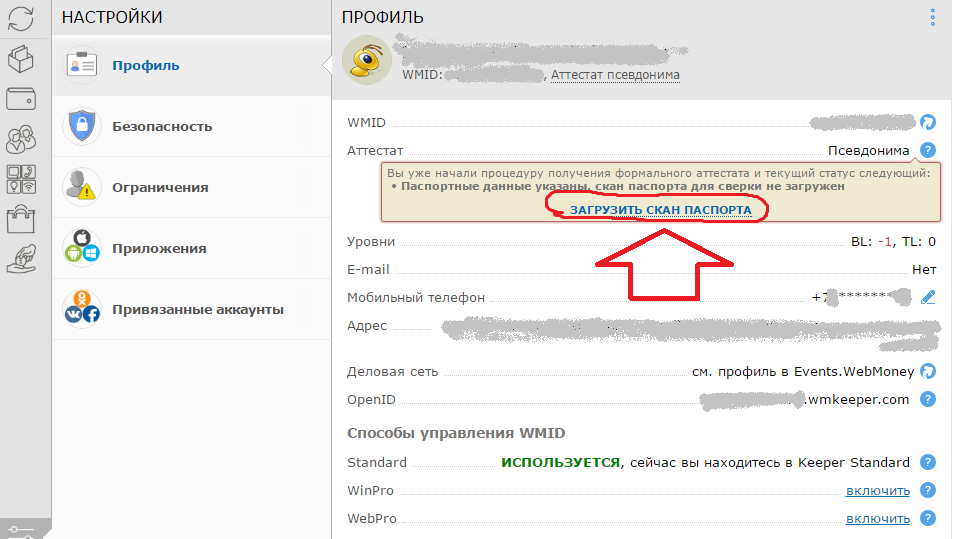 На электронную почту отправляется сообщение, что через 7 дней услуга будет полностью прекращена, все данные будут удалены безвозвратно.
На электронную почту отправляется сообщение, что через 7 дней услуга будет полностью прекращена, все данные будут удалены безвозвратно.
Служба техподдержки Webmoney
Голосование «Какие электронные деньги вы используете или НЕ используете?»
Получайте последние статьи по компьютерной грамотности прямо на свой почтовый ящик .
Уже больше 3.000 подписчиков
.
Как создать электронный кошелек. Как бесплатно создать электронный кошелек (Яндекс, WebMoney, Qiwi)? Установка программы для мобильного электронного кошелька
Приветствую вас уважаемые читатели блога сайта! О платежной системе WebMoney, наверное, слышали даже дети.И многие уже давно оценили преимущества совершения платежей через Интернет и пользуются этим удобным онлайн-сервисом. С помощью электронных денег люди совершают покупки в интернет-магазинах, оплачивают различные услуги и оплачивают коммунальные услуги, покупают билеты, оплачивают гостиницы и т. Д.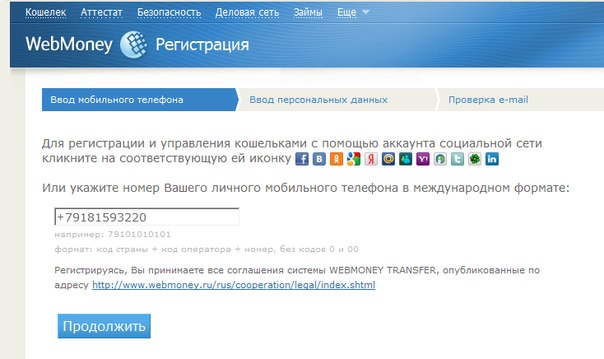 , Список может быть очень длинным. Те, кто решил заработать в Интернете как основной источник дохода, зарабатывают деньги на электронных кошельках.
, Список может быть очень длинным. Те, кто решил заработать в Интернете как основной источник дохода, зарабатывают деньги на электронных кошельках.
О том, что такое электронные виртуальные деньги, как зарегистрироваться и создать электронный кошелек, я писал в своей статье электронные деньги онлайн-системы WebMoney и как получить Яндекс кошелек .А здесь я хочу подробнее рассказать о программе WM Keeper Mobile, с помощью которой можно управлять электронными кошельками с мобильных телефонов.
Понятно, что для того, чтобы пользоваться электронной системой webmoney онлайн, вам понадобится компьютер. Но он обычно стоит дома или в офисе, ноутбук тоже не всегда под рукой. Но без мобильного телефона современный человек никуда не может. Итак, если вы хотите иметь «карманный платежный терминал», установите программу Keeper Mobile на свой мобильный телефон и тратьте «кровно заработанные деньги» из любой точки мира.Главное, чтобы была сотовая связь и, конечно же, деньги в электронном кошельке.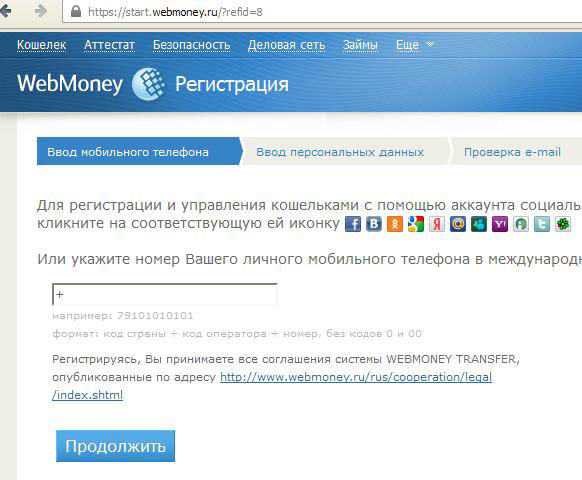
С помощью программы Keeper Mobile вы можете:
Оплачивайте различные товары в интернет-магазинах;
Оплата интернета, телевидения, связи и коммунальных услуг;
Совершать денежные переводы другим участникам системы и выводить на свои банковские карты;
Пополнить средства на электронный кошелек и проверить баланс;
Переписка по защищенному каналу с другими участниками системы WebMoney.
После установки программы на мобильный телефон и регистрации в системе предоставляются электронные кошельки для пяти видов электронных валют WebMoney (доллар — WMZ, российский рубль — WMR, евро — WME, украинская гривна — WMU, белорусский рубль — WMB) . Установленная программа позволяет мгновенно произвести обмен валюты, переадресовав денег онлайн с одного типа валюты электронного кошелька на другой. Проценты за эту операцию не взимаются!
Установка программы для мобильного электронного кошелька.
Программа Keeper Mobile может быть установлена практически на любых современных мобильных телефонах, смартфонах, коммуникаторах, КПК и планшетах, работающих на Android, Apple I OS, Windows Mobile или поддерживающих Java и Symbian.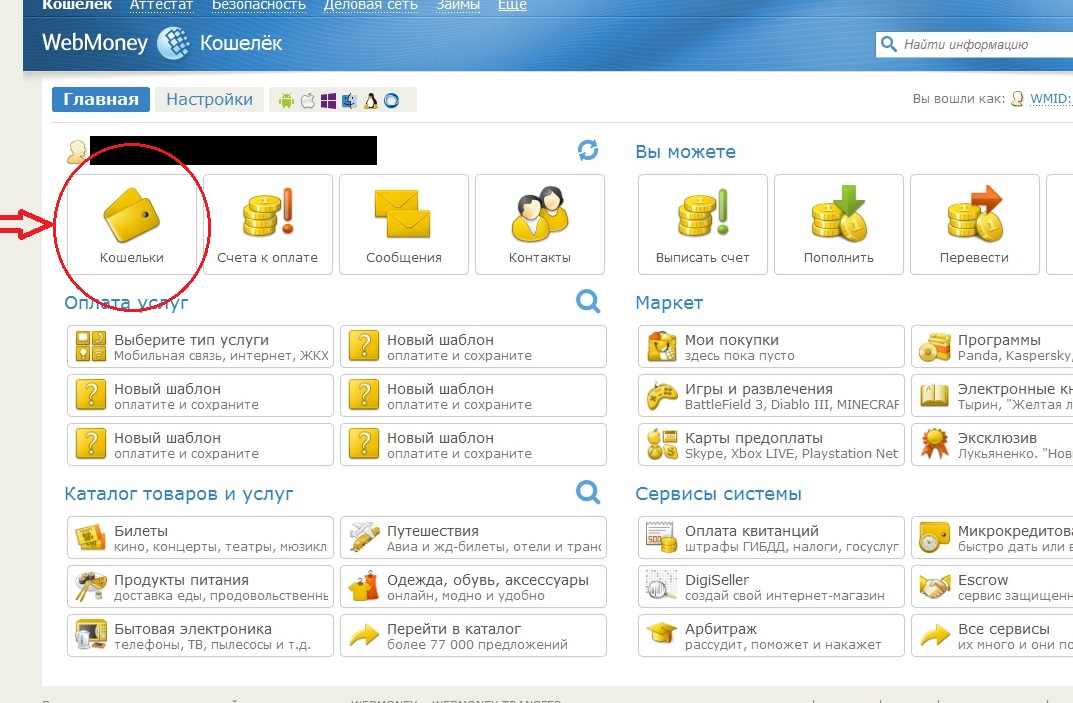
Для того, чтобы установить программу на мобильный телефон и сделать кошелек для электронных денег, необходимо перейти на страницу установки и регистрации WM Mobile
Загрузить и установить программу можно двумя способами:
1.Укажите свой номер телефона и получите ссылку в виде SMS-сообщения, по которой вы сможете установить программу прямо на телефон.
2. Выберите необходимое приложение, загрузите его на свой компьютер и затем установите на свой мобильный телефон.
Когда вы впервые запускаете программу на своем телефоне, мы проходим простую процедуру регистрации.
Укажите свой номер телефона и подтвердите регистрацию (ОК). После этого вы можете перезапустить программу. Через пару минут вы получите мастер-код, который понадобится вам для активации Keeper Mobile.Сохраните мастер-код на случай потери телефона или смены SIM-карты. Затем вернитесь в программу, введите свой номер телефона, отправленный мастер-код и придумайте свой пароль для входа (ОК).
Вот и все, можно потихоньку изучать интерфейс программы.
Первый шаг — ввести личные данные в меню «Настройки». В противном случае вы не сможете пополнить свой онлайн-кошелек на денег. Поскольку в программе есть несколько приложений для различных мобильных устройств, внешний вид интерфейса может отличаться.Но основные функции и принцип управления электронными кошельками одинаковы для всех приложений программы Keeper Mobile.
Думаю, что разобраться, как работает мобильный кошелек , будет несложно. Хочу отметить только те (на мой взгляд) важные нюансы, с которыми можно столкнуться в процессе работы с кошельками.
Если вы уже создали электронные кошельки в системе webmoney, вы можете привязать их к мобильной версии. Для этого зайдите на страницу с компьютера , войдите в кошелек , удалите ранее назначенные кошельки для мобильной версии и добавьте существующие, например, из Keeper Classic.
Что касается пополнения кошельков и вывода средств, то лично для меня удобнее всего использовать карту Сбербанка.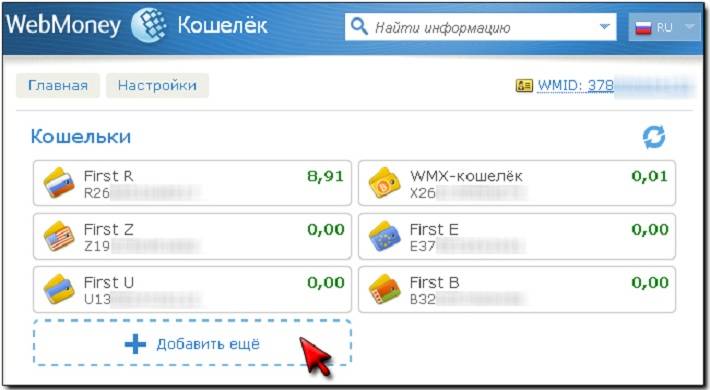 Но есть много других способов управлять электронными деньгами на кошельках. Для эффективного управления электронными деньгами в кошельках (например, вывод на карту и вывод денег с webmoney или просто обналичивание) вам необходимо получить так называемый «формальный сертификат», о котором вы можете прочитать там же во вкладке «ответы на вопросы».
Но есть много других способов управлять электронными деньгами на кошельках. Для эффективного управления электронными деньгами в кошельках (например, вывод на карту и вывод денег с webmoney или просто обналичивание) вам необходимо получить так называемый «формальный сертификат», о котором вы можете прочитать там же во вкладке «ответы на вопросы».
В заключение хочу сказать, что у вас всегда под рукой «мобильный терминал», проверяйте баланс, с его помощью совершайте платежи наличными электронными деньгами — это очень удобно.
Хочу на этом закончить и желаю всем читателям этого материала успехов и удачи.
Если вас озадачивает вопрос, как получить кошелек webmoney, не затрачивая много времени на поиск нужной информации, то вы попали по адресу! Теперь рассмотрим подробный пример того, как это сделать быстро. Для создания кошельков сначала необходимо зарегистрироваться в системе и получить персональный WMID (регистрационный номер пользователя). Каждый человек может сделать до десяти таких регистраций, а это значит, что при желании и необходимости вы можете получить 10 WMID и, соответственно, желаемое количество кошельков для каждой учетной записи.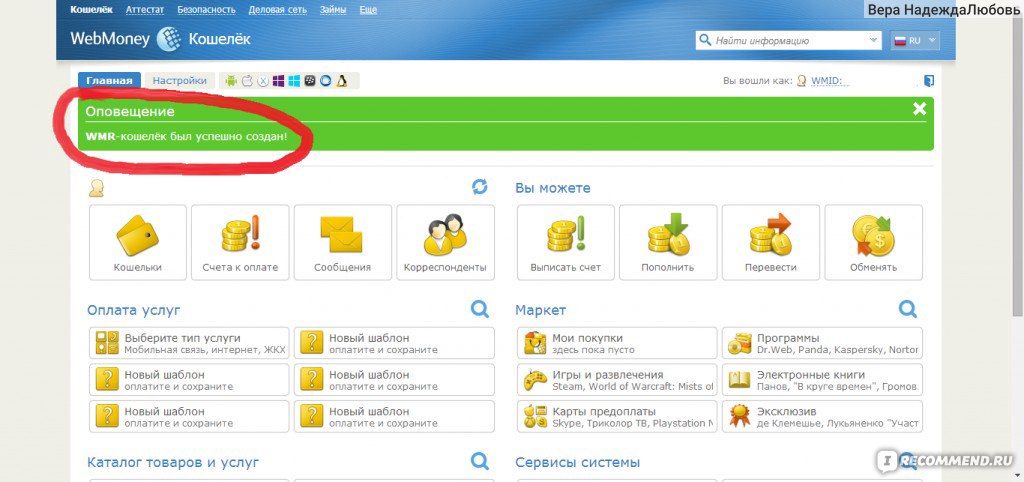 Итак, приступим непосредственно к действию.
Итак, приступим непосредственно к действию.
Зарегистрируйте новый WMID!
Изначально нужно зайти на сайт http://www.webmoney.ru/ и нажать на кнопку «регистрация»:
Система немедленно запросит номер вашего мобильного телефона. Важно, чтобы этот номер был действующим и доступным, так как впоследствии на него придут коды доступа:
Следующим шагом после ввода номера телефона является заполнение личных данных (дата рождения, страна проживания), а также контрольный вопрос при восстановлении доступа к аккаунту и адресу электронной почты:
Если вы не хотите получать уведомления в виде новостей или различных акций, снимите флажки в соответствующих полях, так как они установлены по умолчанию.Далее система позволит вам еще раз проверить введенные данные, и при обнаружении ошибки всегда можно вернуться, чтобы исправить ее:
Если все заполнено правильно, нажимаем на кнопку «продолжить» и попадаем на страницу с проверкой телефона. На этом этапе на указанный номер мобильного телефона придет СМС со специальным кодом, который нужно будет ввести в соответствующее поле:
На этом этапе на указанный номер мобильного телефона придет СМС со специальным кодом, который нужно будет ввести в соответствующее поле:
Если вы по-прежнему не получали SMS-сообщений, щелкните ссылку «ЗДЕСЬ», и служба переведет вас в службу поддержки.На этом этапе вам нужно будет либо отправить SMS-сообщение с указанным текстом на любой из предоставленных номеров (дополнительная плата за SMS не взимается, все в рамках тарифного плана мобильного оператора), либо отсканировать QR-код с помощью специальное приложение для его распознавания (если оно установлено на вашем мобильном телефоне):
После нажатия кнопки «продолжить» откроется страница вашего личного кошелька Keeper Standard. Указанный номер телефона автоматически становится страницей входа.Далее вам нужно придумать надежный пароль для входа в систему. Ни в коем случае не дублируйте свой пароль электронной почты — создайте новый и запишите его дважды. Также необходимо указать проверочный цифровой код с картинки:
После завершения этих действий появляется сообщение об отсутствии кошельков — и это абсолютно верно, поскольку вы только что завершили этап регистрации:
Как получить кошелек webmoney в Keeper Standard ?
Закрыв это уведомление, вы можете увидеть 12-значный код WMID и сертификат псевдонима, который появляется в правом углу (что это такое, мы поговорим немного позже). Чтобы создать кошелек, вам нужно выполнить всего несколько действий. На верхней, уже открытой панели вкладки «Финансы» заглавными буквами написано «СОЗДАТЬ НОВЫЙ КОШЕЛЕК». Чуть ниже из выпадающего меню можно выбрать любой из предложенных типов. Также обязательно соглашаемся с условиями использования сертификатов и нажимаем кнопку «создать»:
Чтобы создать кошелек, вам нужно выполнить всего несколько действий. На верхней, уже открытой панели вкладки «Финансы» заглавными буквами написано «СОЗДАТЬ НОВЫЙ КОШЕЛЕК». Чуть ниже из выпадающего меню можно выбрать любой из предложенных типов. Также обязательно соглашаемся с условиями использования сертификатов и нажимаем кнопку «создать»:
В подтверждение правильности всех действий появится следующее сообщение:
Теперь вы можете увидеть созданный кошелек в меню «финансы»:
Напомним, какие бы титульные знаки вы ни создавали, кошельки имеют четкую структуру: на первом месте стоит буква, а потом код из двенадцати цифр.Соответствие валют и типов кошельков можно посмотреть здесь:
Также отметим, что пользователь имеет право открывать все указанные типы кошельков (но есть некоторые ограничения). Итак, чтобы добавить следующий тип, вам нужно нажать на знак плюса на верхней панели пункта меню «финансы» и выбрать «создать кошелек» из выпадающего меню:
Далее порядок действий ничем не отличается от уже описанных действий.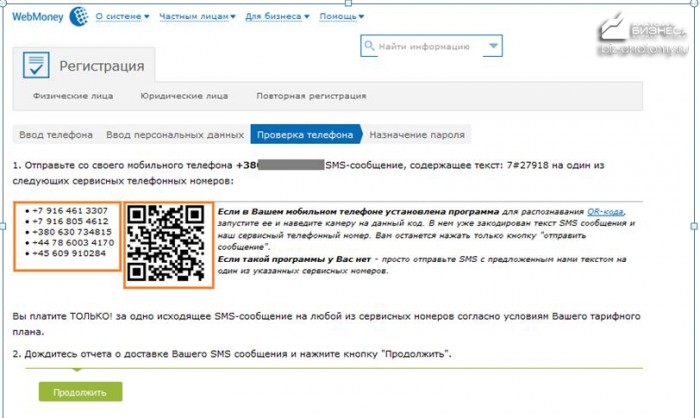 На экране мы видим поле с выпадающим списком типов валют — выбираем нужную, принимаем условия соглашения и нажимаем кнопку «создать»:
На экране мы видим поле с выпадающим списком типов валют — выбираем нужную, принимаем условия соглашения и нажимаем кнопку «создать»:
Какие ограничения при создании кошельков?
Теперь, когда вы знаете, как получить кошелек WebMoney, давайте вернемся к вопросу о сертификате.Как вы уже заметили, после регистрации вам автоматически присваивается сертификат псевдонима. В процессе самой регистрации также не требовалось вводить ФИО, паспортные данные и идентификационный код. По названию самого сертификата вы можете понять, что ваши данные недоступны для системы — в этом случае вы инкогнито. У этого статуса есть свои плюсы и минусы. Для вас плюс в том, что в интернете паспортные данные не «засветились».
Мысль об этом вызывает у некоторых пользователей дискомфорт, хотя на самом деле в этом нет ничего плохого — данные просто хранятся на сервере webmoney.Теперь перейдем к недостаткам, и их намного больше. На этапе создания кошельков под сертификатом псевдонима вы можете столкнуться с проблемой создания в них других титульных знаков. Разрешено создать кошелек в валюте вашей страны, а также в WMZ, WME и WMG. Если вы попытаетесь создать кошелек в другой обложке, вы увидите следующие сообщения:
Разрешено создать кошелек в валюте вашей страны, а также в WMZ, WME и WMG. Если вы попытаетесь создать кошелек в другой обложке, вы увидите следующие сообщения:
Если есть необходимость в создании кошельков, в дополнение к тем, которые разрешены для сертификата псевдонима, вам нужно будет поднять свой сертификат.
Как обновить мой сертификат псевдонима до формального?
Для этого щелкните по указанной ссылке, после чего появится следующее окно:
Как видите, логин был заполнен автоматически, исходя из вашего WMID. Подтвердите ввод своим паролем и числом с картинки. Формальный — это следующий сертификат высшего уровня, который также бесплатно выдается участникам webmoney, но с определенными требованиями. Здесь вам нужно будет не только ввести свои личные данные, но и прикрепить фотографии или сканированные копии паспорта.Взамен участник получает возможность не только открывать дополнительные кошельки, но и выполнять дополнительные действия по их использованию, например, пополнять их банковским или почтовым переводом, выводить средства различными способами.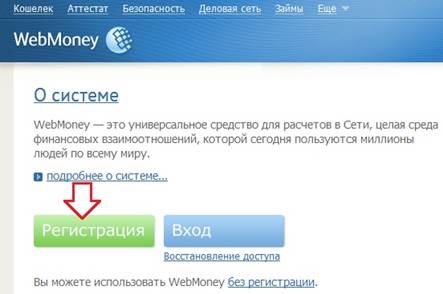 Подробнее обо всем этом вы можете узнать из следующих публикаций: Таким образом, обладатели формального сертификата получают гораздо больше возможностей, чем держатели сертификата псевдонима. А для наиболее удобных способов как пополнения, так и вывода средств требуется минимум формального сертификата с проверенными паспортными данными.Для его получения после авторизации нажмите на поле «получить официальный сертификат»:
Подробнее обо всем этом вы можете узнать из следующих публикаций: Таким образом, обладатели формального сертификата получают гораздо больше возможностей, чем держатели сертификата псевдонима. А для наиболее удобных способов как пополнения, так и вывода средств требуется минимум формального сертификата с проверенными паспортными данными.Для его получения после авторизации нажмите на поле «получить официальный сертификат»:
После этого система даст краткую инструкцию, для чего нужен этот тип сертификата. Если вы не передумали, нажмите кнопку «продолжить»:
Теперь вам нужно будет заполнить необходимые данные (ваши личные данные, такие как имя, адрес, паспортные данные):
Рекомендуемые данные можно заполнить или отменить. Но обязательно для скачивания фото или скан паспортных данных.После сверки указанных вами данных с копиями паспорта будет принято решение о выдаче справки. Очень важно, чтобы все данные совпадали, иначе в выдаче будет отказано. После получения формального сертификата вы увидите множество дополнительных очень удобных функций системы webmoney!
После получения формального сертификата вы увидите множество дополнительных очень удобных функций системы webmoney!
Теперь вы вооружены знаниями о том, как получить кошелек webmoney и на что нужно обратить внимание. Однако, прежде чем вы получите формальный сертификат и создадите разные типы кошельков, убедитесь, что он вам действительно нужен.Система безопасности WebMoney устроена таким образом, что вы больше не можете удалить и свою учетную запись (WMID), и один кошелек. Возможно, вам не понадобится использовать все функции системы, и вы вполне можете ограничить себя сертификатом псевдонима вместе с установленными ограничениями. Выбор всегда за вами!
Привет, дорогой друг! Я еще не до конца запугал вас предстоящими «нечеловеческими» попытками овладеть навыками копирайтинга или угрозами почти безвозмездной работы «за идею»?
Обещано, что «школа», то есть теплица, почти тепличные условия, а что реально? — вы имеете право думать.
Штиль Вы знаете, что любые саженцы или саженцы перед посадкой в почву необходимо закалить.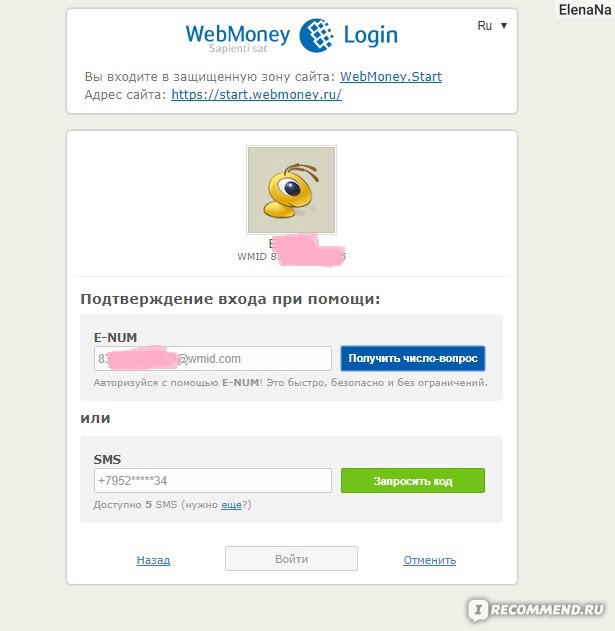 Это значительно увеличивает шансы молодых ростков на выживание. Мы предполагаем, что первые два поста из рубрики «Школа» были именно этими процедурами закалки. А теперь пора подготовиться к посадке на Freelance, то есть на текстовые биржи. Но перед этим нужно решить некоторые организационные вопросы.
Это значительно увеличивает шансы молодых ростков на выживание. Мы предполагаем, что первые два поста из рубрики «Школа» были именно этими процедурами закалки. А теперь пора подготовиться к посадке на Freelance, то есть на текстовые биржи. Но перед этим нужно решить некоторые организационные вопросы.
При регистрации на любой из текстовых бирж у вас, дружище, будут запрошены реквизиты электронных платежных систем для вывода заработанных денег.Поэтому сегодня мы займемся очень конкретным вопросом: узнаем, как получить электронный кошелек, и какую из платежных систем использовать для этого.
Рекомендую зарегистрироваться в двух электронных «банках» — Webmoney и Qiwi, потому что с ними работает большинство бирж копирайтинга. Почему сразу на двоих? Потому что мы живем в очень непредсказуемой стране, где есть разные форс-мажорные обстоятельства. Пусть один из способов вывода денег с биржи будет резервным. Среди копирайтеров есть любители обеих систем расчетов.А по мне было бы что вывести . ..
..
Рассмотрим подробнее процедуру регистрации кошельков электронных денег для каждой из систем.
Как получить кошелек Webmoney ?
Чтобы войти на официальный сайт системы в строку поиска вашего браузера, введите «webmoney», он будет выдан первым.
Делаем переход и попадаем на главную страницу сайта. В разделе «Физическим лицам» представлена информация о том, какие товары и услуги можно оплатить электронными деньгами.Поверьте, это очень удобная функция. Вы должны прочитать это подробно. Например, через WebMoney я плачу за электричество, связь и оплачиваю все коммунальные платежи. Кроме того, я использую свой электронный кошелек при покупке товаров в интернет-магазинах, авиабилетов, бронировании и оплате отелей. На этой же странице размещена информация о способах вывода денег с вебмани. Но сейчас нас интересует желтая кнопка в правом верхнем углу экрана — «регистрация».
Начинаем процедуру с ввода номера вашего мобильного телефона. Не городской, заметьте, только сотовый — в международном формате, то есть с +7. В Интернете до сих пор пылятся статьи, которые можно зарегистрировать без ввода номера телефона. Это устаревшая информация. Вы будете управлять своими финансами с помощью мобильного телефона, поэтому номер должен быть реальным.
Не городской, заметьте, только сотовый — в международном формате, то есть с +7. В Интернете до сих пор пылятся статьи, которые можно зарегистрировать без ввода номера телефона. Это устаревшая информация. Вы будете управлять своими финансами с помощью мобильного телефона, поэтому номер должен быть реальным.
Нажмите кнопку «продолжить» и перейдите к вводу личной информации. Здесь все также должно соответствовать паспортным данным. Вы понимаете, что не регистрируетесь ни на одном игровом портале — следовательно, никаких «ников».Электронная почта должна поступать не из почтового ящика, заполненного спамом, а из того, который вы активно используете. Вы выберете контрольный вопрос из раскрывающегося списка. Разрешить ли сервису заваливать почту новостями об акциях и других вещах — решать вам. Но без последней галочки о согласии на обработку персональных данных вы не сможете зарегистрироваться. Так что переходите к третьему шагу.
На этом этапе вам нужно будет ввести код в специальное поле, которое вы получите из SMS. Вводите код очень внимательно: количество попыток ограничено. Я больше не могу показывать вам скриншоты экранов, так как у меня уже есть кошельки WebMoney, и второй раз я не могу их получить. Но там уже все просто.
Вводите код очень внимательно: количество попыток ограничено. Я больше не могу показывать вам скриншоты экранов, так как у меня уже есть кошельки WebMoney, и второй раз я не могу их получить. Но там уже все просто.
Затем вы придумаете очень сложный пароль (желательно с использованием прописных и строчных букв, а также цифр и заглавных букв). Помните, что вы не можете использовать обычные пароли от почты, «одноклассников» или ВКонтакте. Пусть это будет специальный пароль только для WebMoney.И помните, что писать его на память можно и нужно только на бумаге, а не в каком-то Word файле. Вы будете использовать свой номер телефона в качестве логина для входа в систему.
Регистрация подходит к концу. Осталось выбрать валюту. Открывайте кошельки WMR (рублевый) и WMZ (долларовый) сразу. Если вы работаете, например, на Адвего, то есть и зеленые. На биржах Текст.ру и Миратекст с авторами платят рублями. В этом окне не забудьте отметить свое согласие с лицензионным соглашением.И двигайся дальше.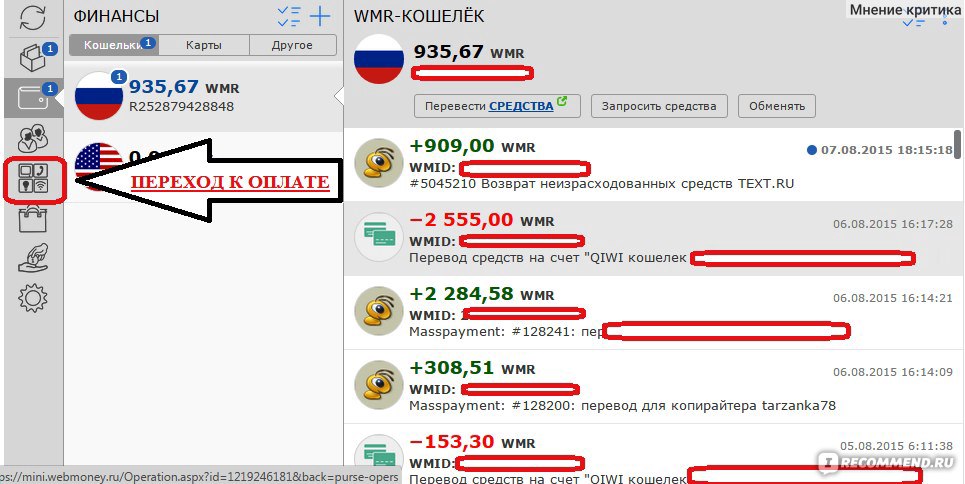
На следующем экране отобразятся ваши кошельки и двенадцатизначные числа под ними. Это банковские реквизиты, которые вам нужно будет указать при «входе» на биржи контента. Банковскую карту удобно привязать к электронным кошелькам — одному или любому количеству. Таким образом, вы можете снимать наличные с WebMoney.
Платежная система QIWI (Qiwi)
Получить кошелек qiwi несложно. Это даже проще, чем с Webmoney. Регистрация осуществляется по номеру телефона.Больше ничего не нужно. Точнее, не требуется для статуса «аноним», которого вам пока достаточно.
Я не буду показывать вам скриншоты с подробными пояснениями, потому что там вам нужно только ввести свой номер телефона и номер с картинки. На следующем этапе придумайте сложный пароль, который опять же не повторяется на других интернет-ресурсах, и введите код из SMS-сообщения. И это все! У тебя есть кошелек qiwi. Его данные — ваш номер телефона.А если вы заказываете пластиковую карту QIWI Visa (с бесплатной, кстати, услугой) на сервисе, то вам не придется ломать голову над тем, как обналичить деньги с помощью кошелька Qiwi.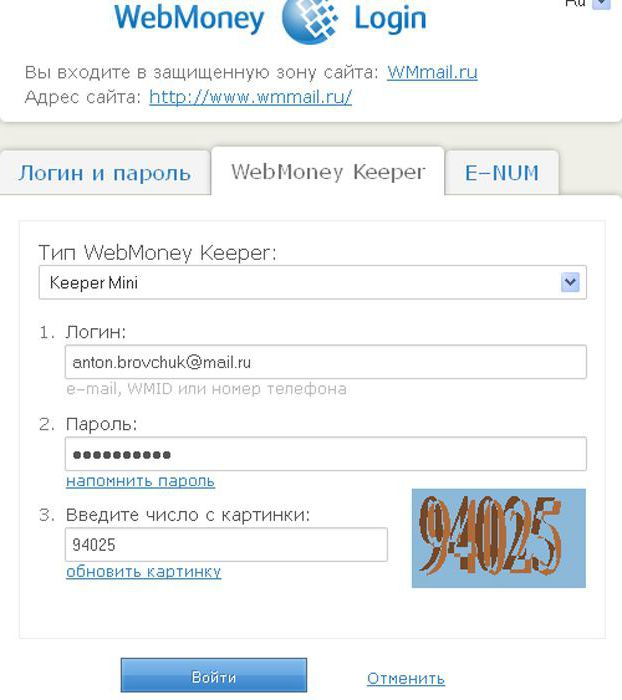
Эта карта абсолютно эквивалентна любой другой Visa. Она может расплачиваться в России и за рубежом, снимать наличные в банкоматах. Еще мне очень нравится возможность заказать дополнительные карты (до 5 штук) привязанные к одному аккаунту. То есть можно заказать карту на ребенка, положить туда небольшие суммы на карманные расходы с возможностью их контроля.
Вот, собственно, и все. Теперь вы готовы «приземлиться» на Freelance. В следующей статье я подробнее расскажу об биржах, на которых рекомендую регистрироваться. А пока откройте свои кошельки, узнайте больше о функционале расчетных систем. Поначалу туда будет «капать» совсем немного денег, так что вы ничем не рискуете. У вас будет время привыкнуть и уверенно распоряжаться своими финансами.
И напоследок … Напишите, пожалуйста, в комментариях, статья вам помогла? Удалось зарегистрировать кошельки? Будут вопросы — задавайте здесь.Я обязательно отвечу.
До скорой встречи, ГАЛАНТ.
Деньги нужны, чтобы не думать об этом.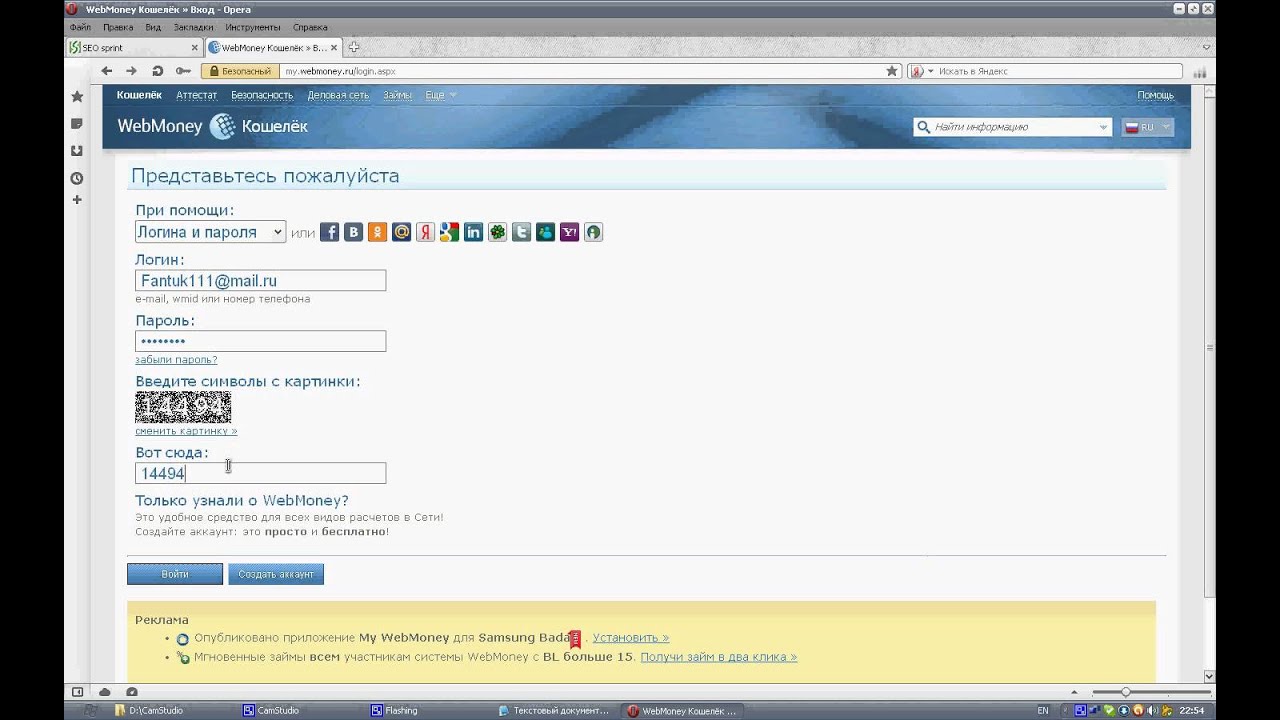
«Сталкер», Стругацкие.
Сегодня электронные платежи все чаще входят в нашу жизнь, поэтому наличие хотя бы одного вашего кошелька в электронных платежных системах рекомендуется всем. На данный момент в России действуют 3 самые популярные системы: WebMoney, Яндекс.Деньги и Qiwi. Рассмотрим пошаговую процедуру создания кошельков в каждом из них.
§ 1. Как создать электронный кошелек в WebMoney?
Отзыв посетителей:
При регистрации мне просто задали вопрос: в какой валюте создать кошелек и предлагали в рублях, долларах, евро и других. Выбирал в долларах. может я конечно что то не поняла, ну завтра посмотрю еще раз. Спасибо, кстати, за полезную статью в Интернете. Правда, очень ясно и легко пишется. Вы, я бы сказал, вдохновляете, вот и решила попробовать, надеюсь что-то получится
Юлия Балашова.
Процесс создания кошелька в WebMoney Немного сложнее, чем в других системах: WebMoney имеет многоуровневую систему сертификации, с помощью которой вы можете расширить функциональность своей учетной записи. Но для начала нам достаточно простой регистрации. Такого электронного кошелька будет достаточно для проведения обычных платежных операций, и вы сможете разобраться позже с дополнительными опциями самостоятельно.
Но для начала нам достаточно простой регистрации. Такого электронного кошелька будет достаточно для проведения обычных платежных операций, и вы сможете разобраться позже с дополнительными опциями самостоятельно.
1. Заходим на start.webmoney.ru. На открывшейся странице вам нужно будет ввести свой номер телефона (1) и нажать кнопку «Продолжить» (2):
2.Откроется страница с формой личных данных (1), которые вы должны указать. Внимательно введите свой адрес электронной почты! После этого вы можете убрать или оставить галочки в пунктах (2) и нажать кнопку «Продолжить» (3):
3. После этого вам снова будут показаны введенные вами данные и их попросят подтвердить их. Установите флажок и снова нажмите «Продолжить».
4. На указанный адрес электронной почты будет отправлено следующее электронное письмо:
5. Страница регистрации выглядит так:
6. Следующим шагом будет подтверждение номера телефона.В отличие от других сервисов, WebMoney не отправляет вам сообщения. Вместо этого вы отправляете сообщение на любой из номеров (1) и нажимаете кнопку «Продолжить» (2). Текст сообщения — (3):
Вместо этого вы отправляете сообщение на любой из номеров (1) и нажимаете кнопку «Продолжить» (2). Текст сообщения — (3):
7. В ответном SMS-сообщении на свой телефон вы получите код, который необходимо ввести в поле (1). После этого нажмите кнопку «Продолжить» (2):
8. Далее вы увидите форму для завершения регистрации электронного кошелька WebMoney, в которой вам необходимо ввести персональные данные (1), создать пароль для ваш аккаунт (2) и нажмите «ОК» (3):
9.Это еще не все. Перед вами появится ресурс WM Keeper Mini, в котором вы можете создавать собственные электронные кошельки:
10. Вы увидите форму создания кошельков, в которой нужно нажать на соответствующее место:
11. В виде создавая кошелек, вы указываете тип валюты (1), читаете договор (2), подтверждаете, что согласны с ним (3) и нажимаете на кнопку «Создать» (4):
12. Все, ваше Электронный кошелек webMoney создан , и с его помощью можно совершать платежные операции.Если вам не хватает функциональности этого кошелька, вы можете пройти процедуры получения различных сертификатов, дающих вам право вести коммерческую деятельность через сервис, выводить деньги на карты и банковские счета и проводить множество других операций.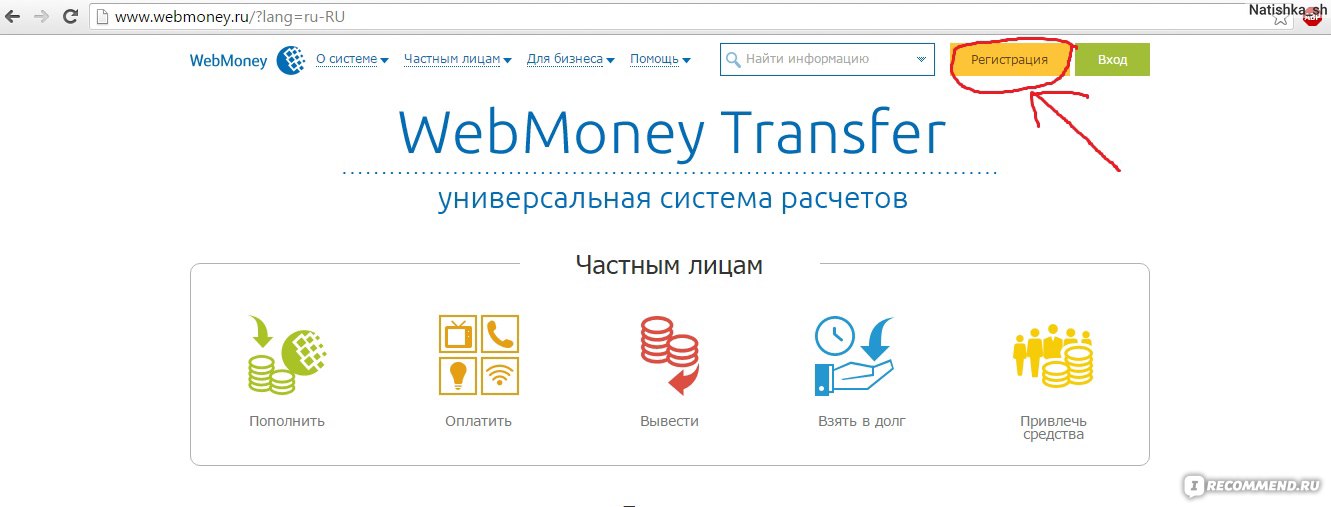
§ 2. Как получить электронный кошелек в Яндекс.Деньгах?
1. Перейдите на. Перейдите во вкладку «Еще» и увидите пункт «Деньги»:
2. Вы увидите такое окно (имеется в виду, что вы ни в каком не зарегистрированы).Нажмите на кнопку «Открыть кошелек»:
3. Вы увидите следующее окно. В нем нужно придумать логин (1), пароль (2), указать номер телефона (3) и нажать кнопку «Продолжить» (4):
4. Если у вас уже был почтовый ящик Яндекс или вы были зарегистрированы в любом из его сервисов, вы сразу попадаете на эту страницу:
Здесь вы вводите код, который придет на ваш номер телефона (1). Придумать платежный пароль (2) — он не должен совпадать с паролем вашего аккаунта на Яндексе.Укажите адрес электронной почты, который будет использоваться для уведомлений и восстановления доступа, в этом случае (3) — как правило, это адрес вашей текущей или только что зарегистрированной почты. Поставьте соответствующие галочки (4) и (5), после чего — нажмите кнопку «Открыть кошелек» (6).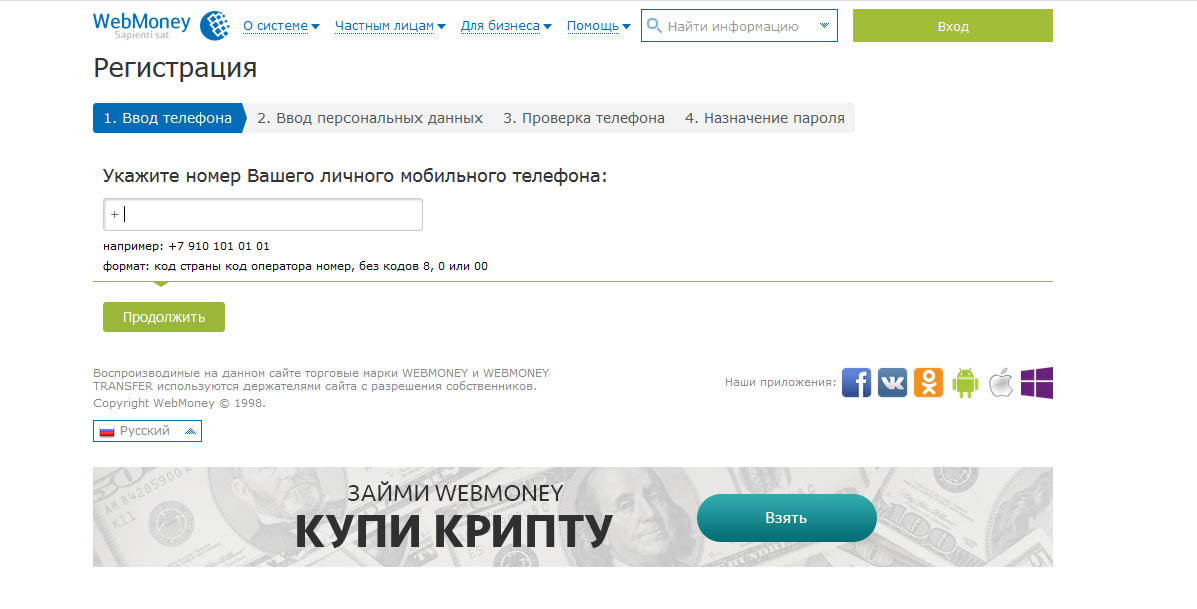
5. Некоторое время вы созерцаете следующую страницу:
6. После этого ваш электронный кошелек в Яндекс.Деньгах готов к использованию:
§ 3. Как создать кошелек в Qiwi?
и нажмите кнопку «Подтвердить» (4):
6.После этого появится страница авторизации с уже введенным телефоном, где вам нужно будет добавить свой пароль и нажать кнопку «Войти»:
7. Все, теперь у вас есть электронный кошелек в Qiwi , номер которого — То же, что и ваш номер телефона:
Кстати, кошелек в системе QIWI удалить очень сложно. Но за его использование вскоре будет взиматься абонентская плата даже при отсутствии операций с кошельком. Так что подумайте — оно вам нужно?
Итак, вы узнали, как создать собственный электронный кошелек в трех самых популярных платежных системах.Надеюсь, я ответил на один из ваших самых частых вопросов. Работайте и пусть ваши кошельки всегда будут полны.
Электронная денежная система — это такая система, в которой происходит обращение определенных виртуальных единиц, которые можно использовать для всех видов платежей в Интернете.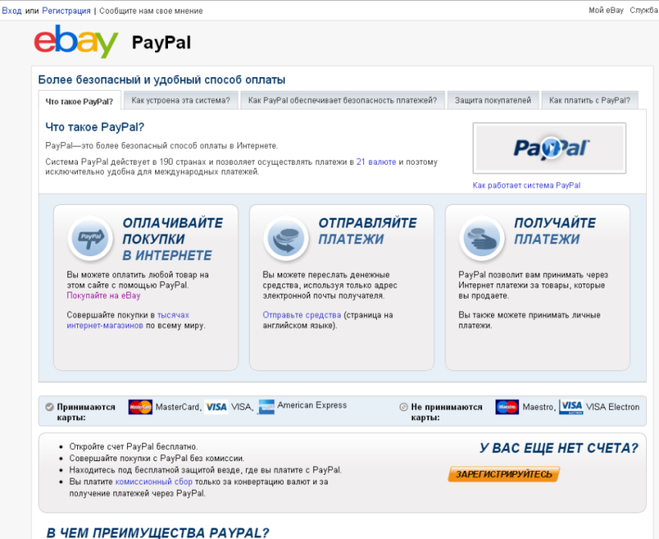 Изначально рынком электронных денег заинтересовались интернет-провайдеры и операторы мобильной связи. Сейчас практически каждый интернет-магазин принимает электронные платежи. Даже коммунальные услуги, штрафы, различные сборы можно оплачивать через Интернет, как разработали сервисы онлайн-платежей.Таким образом, клиенты избавляются от необходимости терять время в очередях во время ожидания.
Изначально рынком электронных денег заинтересовались интернет-провайдеры и операторы мобильной связи. Сейчас практически каждый интернет-магазин принимает электронные платежи. Даже коммунальные услуги, штрафы, различные сборы можно оплачивать через Интернет, как разработали сервисы онлайн-платежей.Таким образом, клиенты избавляются от необходимости терять время в очередях во время ожидания.
Для чего нужны веб-кошельки?
Электронный кошелек удобен для людей, зарабатывающих в Интернете: это и фрилансеры, и люди, работающие удаленно, и граждане с ограниченными возможностями. Это особенно удобно в случаях, когда заказчик находится на значительном удалении от подрядчика. Альтернативой электронным деньгам являются банковские карты, но их обработка более длительный и сложный процесс.Нередки случаи, когда электронные кошельки запускают коммерческие компании.
Открыть электронный кошелек может любой желающий. Это не требует значительных временных затрат, сбора пакета документов, заключения договора.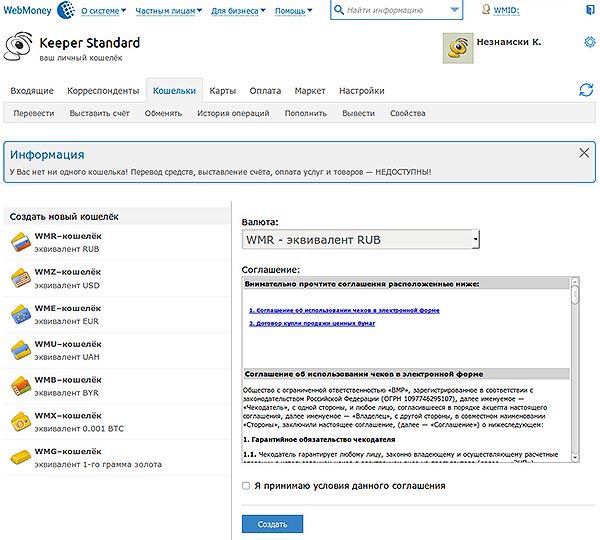 Достаточно зарегистрироваться на одном из сайтов, предлагающих услуги электронного хранения. Одними из самых популярных и востребованных являются Webmoney, Qiwi, PayPal, Яндекс.Деньги.
Достаточно зарегистрироваться на одном из сайтов, предлагающих услуги электронного хранения. Одними из самых популярных и востребованных являются Webmoney, Qiwi, PayPal, Яндекс.Деньги.
Процесс регистрации предельно прост и понятен даже новичку в Интернете.Стоит обратить внимание на такой момент, как указание достоверных контактных данных. Это позволит в дальнейшем привязать к счету банковскую карту и обналичивать средства через офисы обслуживания. Еще один важный нюанс при регистрации — сложнейший пароль для защиты ваших средств от злоумышленников. Также будет разумно привязать учетную запись к номеру мобильного телефона. Это восстановит пароль в случае его утери.
Использование веб-кошелька
Итак, мы решили, как создать электронный кошелек, что дальше? Средства на него могут поступить с других кошельков, с банковской карты.Или же счет можно пополнить через платежный терминал. При этом следует учитывать, что за любую операцию взимается комиссия. Как правило, он составляет от 1% до 5% от суммы перевода.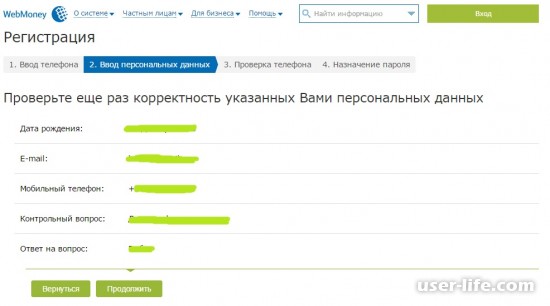
Электронными деньгами можно оплачивать как товары, так и услуги. Это особенно удобно, если продавец находится в другом городе или даже регионе. Как правило, оплата поступает в течение нескольких минут. Все операции остаются в системной памяти, поэтому при необходимости всегда будет легко доказать факт оплаты.При накоплении определенной суммы на веб-кошельке может возникнуть необходимость обналичить средства. Сделать это можно как через офисы обслуживания, так и через банковскую карту, откуда их потом можно будет снять через банкомат.
Безопасность
Ни одна платежная система не может гарантировать полную защиту средств. И хотя мошеннические действия — скорее исключение, чем правила, такие случаи все же случаются. Сегодня существует ряд инструментов, позволяющих максимально повысить безопасность операций с наличными деньгами, проводимых в Интернете.Большинство платежных систем используют SMS-подтверждение. Из-за этого невозможно пользоваться электронным кошельком без доступа к мобильному телефону, который был привязан к кошельку.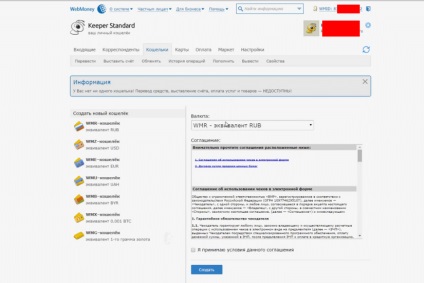 В системе Webmoney можно зарегистрироваться по отпечаткам пальцев.
В системе Webmoney можно зарегистрироваться по отпечаткам пальцев.
Помимо существующих системных алгоритмов, вам самому необходимо принять ряд мер по защите своего электронного кошелька. Вы можете самостоятельно защитить свой веб-кошелек с помощью официальной версии антивируса и регулярно проверять компьютер на наличие вирусов.Логин и пароль от кошелька лучше не сохранять в истории браузера. Перед созданием электронного кошелька желательно выбрать самый сложный пароль. Необязательно хранить логин и пароль от входа в систему в одном файле.
Кошелек Webmoney
Многие начинающие фрилансеры ломают голову над тем, как создать электронный кошелек Webmoney. Регистрация электронного кошелька абсолютно бесплатна, как и его содержимое. Годовой абонентской платы нет.Поэтому такой кошелек можно сделать даже на всякий случай, если нет планов его использовать. Для регистрации на Webmoney вам понадобится электронный почтовый ящик. Поэтому, если его нет, придется его запустить. Для управления электронным кошельком на выбор будет предложено 4 программы: Mini, Classic, Light, Mobile. Лучше выбрать Classic, так как этот вариант наиболее удобный и полнофункциональный по сравнению с остальными. Даже если вы выберете Mini, вам все равно придется переключиться на Classic. Следующим этапом регистрации будет заполнение анкеты.Все пункты анкеты, выделенные жирным шрифтом, являются обязательными.
Для управления электронным кошельком на выбор будет предложено 4 программы: Mini, Classic, Light, Mobile. Лучше выбрать Classic, так как этот вариант наиболее удобный и полнофункциональный по сравнению с остальными. Даже если вы выберете Mini, вам все равно придется переключиться на Classic. Следующим этапом регистрации будет заполнение анкеты.Все пункты анкеты, выделенные жирным шрифтом, являются обязательными.
Процедура регистрации
Данные должны быть достоверными, чтобы в случае необходимости доказать, что кошелек принадлежит вам. После ввода всех необходимых данных система Webmoney проверяет указанный адрес электронной почты и номер телефона. Затем вам необходимо скачать и установить выбранную программу на свой компьютер. Затем вам нужно ввести код, полученный по электронной почте. В результате пользователю присваивается персональный WMID.Это уникальный номер в системе Webmoney, состоящий из 12 цифр. Выполняет функцию входа в систему при входе в систему. Регистрация в системе завершена, можно приступать к созданию кошелька.
Регистрация в системе завершена, можно приступать к созданию кошелька.
Первый шаг — запустить Keeper Classic. Для входа в программу необходимо ввести свой пароль и WMID. Затем во вкладке «Кошельки» вам нужно выбрать опцию «Создать». Вам нужно будет выбрать тип кошелька и придумать для него название. Для операций в Интернете в основном потребуются рублевые и долларовые кошельки.Разобравшись, как создать электронный кошелек WebMoney, нужно позаботиться о сохранении необходимой информации. Данные, которые необходимо сохранить или запомнить: логин и e-mail, а также пароль для входа на сайт, WMID, пароль для входа в программу, номера электронного кошелька.
Qiwi wallet
Еще один не менее популярный сайт для регистрации электронного кошелька — Qiwi. Как создать электронный кошелек Qiwi? При входе на сайт на главной странице будет размещено предложение ввести номер телефона и пароль для входа в систему.Слева от этого поля находится ссылка для регистрации нового пользователя.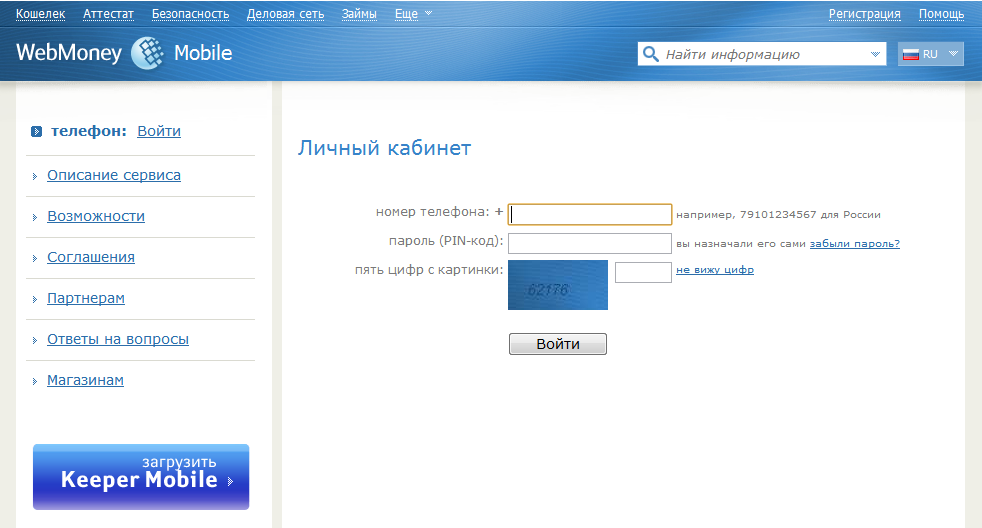 Вы должны ввести свой номер телефона и символы, изображенные на картинке. Приняв условия предложения, вы нажимаете кнопку «Зарегистрироваться». После ввода временного пароля вы можете заменить его на более удобный и сложный. В личном кабинете вы можете оплатить услуги и узнать больше о функциях платежной системы.
Вы должны ввести свой номер телефона и символы, изображенные на картинке. Приняв условия предложения, вы нажимаете кнопку «Зарегистрироваться». После ввода временного пароля вы можете заменить его на более удобный и сложный. В личном кабинете вы можете оплатить услуги и узнать больше о функциях платежной системы.
Платежные операции
Узнав, как создать электронный кошелек Qiwi, пользователи интересуются, как производить платежи.Необходимые платежи могут быть произведены только при наличии денежных средств на счете.
Пополнить qiwi-кошелек можно через платежные терминалы или перевести деньги с кредитной карты. При пополнении через терминал составляет до 500 руб. комиссия не взимается. Вы также можете использовать электронный кошелек на своем мобильном телефоне и переводить средства любому получателю. Есть много способов вывести деньги с электронного кошелька, но в этом случае комиссия уже существует.
WebMoney Poker | Лучшие покерные сайты WebMoney.
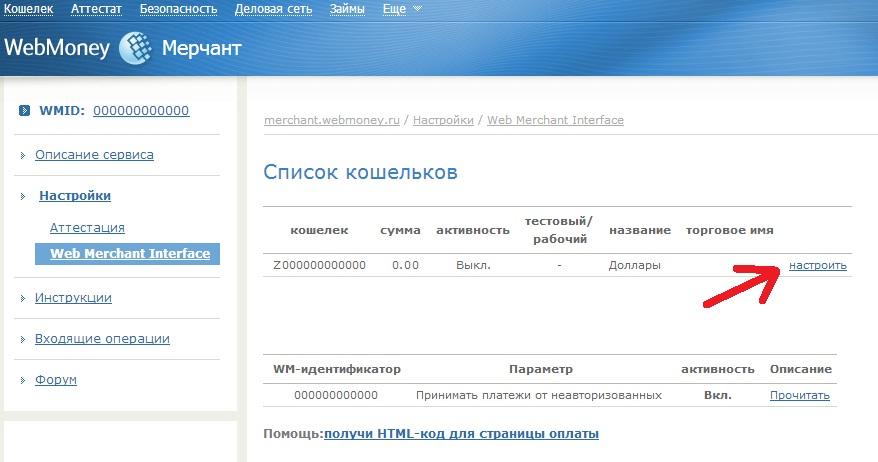 Депозиты и снятие
Депозиты и снятие
Основанный в 1988 году в Москве, он в основном используется игроками в покер из России и ЕС, но сейчас у него около 30 миллионов пользователей по всему миру. Самый большой актив WebMoney — это система «кошельков», где вы можете хранить деньги в разных валютах. Вы можете выбирать из множества типов кошельков, которые предлагают разные валюты и варианты.
Кошельки за доллары США, евро и рубли являются наиболее распространенными, но поддерживаются белорусские рубли, вьетнамские донги и даже биткойны.Учетная запись «Keeper Standard» — это основная учетная запись, которую большинство игроков используют для денежных переводов онлайн и мобильных платежей, но ее необходимо загрузить на свой компьютер. Учетную запись «Keeper Lite» можно использовать через Интернет-браузер.
Лучшие покерные комнаты, которые принимают webmoney
Зачем нужны WebMoney?
Учитывая, что WebMoney из Москвы и является довольно сложной пользовательской системой, использование WebMoney за пределами России не дает особых преимуществ. Практически при каждой бирже также взимаются пользовательские сборы. Тем не менее, если приоритетом являются кошельки с несколькими валютами в кошельке и анонимные депозиты через Интернет, WebMoney может стать для вас хорошим решением.
Практически при каждой бирже также взимаются пользовательские сборы. Тем не менее, если приоритетом являются кошельки с несколькими валютами в кошельке и анонимные депозиты через Интернет, WebMoney может стать для вас хорошим решением.
Преимущества депозитов в WebMoney Poker
- После того, как ваш кошелек WebMoney настроен, переводы валюты выполняются быстро и легко
- Можно выбрать, в каком валютном «кошельке» вы хотите делать платежи.
- Депозиты частные и анонимные
- Снятие средств доступно, если вы сделали депозит WebMoney в течение последних 6-12 месяцев.
- Пользователи также могут подать заявку на получение дебетовой карты WebMoney Visa или Mastercard
- Нет необходимости в комиссии за конвертацию валюты
- Надежное и безопасное веб-приложение WebMoney для управлять покупками и кошельками
покерных сайтов, принимающих WebMoney
Следующий список покерных сайтов предлагает депозиты через WebMoney
и снятие
- org/Question»>
Сколько времени нужно, чтобы создать счет WebMoney?
После того, как вы действительно перейдете по разным типам учетных записей, которые у вас могут быть, и загрузите программное обеспечение (если вы выберете), настройка вашей учетной записи не займет много времени. после ввода некоторой личной информации вам в основном нужно добавить:
Добавьте свой номер мобильного
Подтвердите свой номер мобильного телефона
создать пароль
Выберите валюту
Вы можете настроить кошельки в российских рублях, евро или американских долларах, но если вы планируете играть на PokerStars, обратите внимание, что в настоящее время они поддерживают только долларовые кошельки WebMoney. После того, как вы подтвердили свою учетную запись, вы можете пополнить свой кошелек (или кошельки) WebMoney. Как только эти деньги поступят на ваш кошелек, вы можете переводить их другим пользователям WebMoney или на сайт онлайн-покера.
После того, как вы подтвердили свою учетную запись, вы можете пополнить свой кошелек (или кошельки) WebMoney. Как только эти деньги поступят на ваш кошелек, вы можете переводить их другим пользователям WebMoney или на сайт онлайн-покера.Вы также можете купить предоплаченную карту WebMoney через веб-сайт WebMoney.
Как сделать депозит в WebMoney Poker?
Внесение покерного депозита WebMoney аналогично внесению любого онлайн-покерного депозита.После того, как вы войдете в свою учетную запись для онлайн-покера (если вы еще не открывали учетную запись для онлайн-покера, перейдите сюда, чтобы получить наши эксклюзивные покерные бонусы):
Перейдите на страницу «Касса» или перейдите по ссылке «внести депозит».
Найдите WebMoney в меню параметров депозита (логотип или текстовая ссылка)
Щелкните по кнопке «WebMoney», а затем по кнопке «Депозит» (при использовании настольного клиента).
На экране депозита WebMoney введите «Сумма комиссии».
Нажмите «Отправить».
На экране «Прямой платеж на кошелек продавца» нажмите кнопку «Оплатить».
Следуйте инструкциям на экране, чтобы завершить депозит
Если вы используете предоплаченную карту WebMoney, следуйте инструкциям при нажатии на логотип WebMoney.Какие покерные сайты принимают WebMoney?
Что касается трех крупных покерных сайтов — PokerStars, 888poker и partypoker — все они в настоящее время принимают депозиты через WebMoney. Как уже упоминалось, это в основном способ оплаты, используемый в России, Восточной Европе и некоторых частях ЕС, но WebMoney принимается на международном уровне.
Проверьте на своем местном покерном сайте (например, PokerStars.eu), является ли WebMoney приемлемым методом пополнения и снятия средств.
Могу ли я внести депозит через мобильное приложение WebMoney?
Да, WebMoney доступен в виде приложения как в магазине Google Play, так и в магазине приложений. Поддерживаются устройства Android, iPhone, Windows phone и Blackberry. Приложение WebMoney позволяет:
Контролируйте баланс своих кошельков и денежный поток
Выставляйте счета, отправляйте и получайте WebMoney
Пополните свою карту или банковский счет кошельком и наоборот
Покупайте игры, книги и другие цифровые продукты
Общайтесь с друзьями в безопасном чате
Делитесь своими фотографиями, аудио и другими файламиЕсть ли комиссия за депозиты в WebMoney Poker?
Покер-рум не взимает комиссий за пополнение счета WebMoney, но WebMoney взимает 0.Комиссия за транзакцию 8%.
Однако пополнение счета и онлайн-переводы довольно дешевы — и поскольку вы управляете своими WebMoney в разных валютах, вы можете избежать высоких комиссий за обмен с покерных сайтов.
Снятие может стоить от 1-3,5%.
Насколько безопасна и надежна WebMoney?
WebMoney Transfer имеет уникальную систему проверки, где каждый пользователь имеет уникальный аттестат WebMoney, цифровой сертификат, основанный на личных данных, предоставленных участником WebMoney.WebMoney также предлагает сочетание мониторинга транзакций, проверки транзакций по SMS для держателей карт и специальной группы по борьбе с мошенничеством, поэтому транзакции WebMoney очень безопасны.
Существуют ли ограничения на ввод и вывод средств WebMoney?
WebMoney доступен как вариант вывода. Однако вы можете выводить средства только на тот идентификатор WebMoney, с помощью которого вы сделали успешный депозит в течение последних 6-12 месяцев.Для PokerStars все транзакции между WebMoney и вашей учетной записью Stars ограничены долларами США, поэтому вам необходимо иметь пополненный кошелек в долларах США (например, Z-кошелек). За перевод средств со счета Stars на счет WebMoney комиссия не взимается.
Минимальная сумма вывода составляет 10 долларов США (или эквивалент в вашей валюте), а максимальная сумма вывода за транзакцию составляет 5000 долларов США (или эквивалент).
Ежедневные лимиты на пополнение и снятие средств различаются на разных покерных сайтах, поэтому лучше ознакомиться с условиями и положениями вашего сайта.
Могу ли я получить бонус в онлайн-покер WebMoney?
Ага, это не проблема. Ваш стандартный онлайн-покерный бонус не зависит от вашего метода депозита, поэтому, если вы используете активный покерный бонус-код (или загружаете программное обеспечение по одной из наших ссылок для обзора), все будет в порядке.
Время от времени некоторые покерные сайты будут предлагать специальные предложения по использованию одного конкретного метода депозита. Проверьте почтовый ящик своего покерного счета, чтобы узнать, предлагаются ли какие-либо конкретные предложения по депозитам.
Могу ли я использовать WebMoney для покерных сайтов в США?
Могу ли я использовать WebMoney на PokerStars?
Да, WebMoney — популярный способ пополнения и вывода средств для игроков PokerStars в Европейском Союзе и странах Балтии. Как уже упоминалось, он настроен только для работы через кошелек в долларах США, но вы можете легко настроить его в своей учетной записи WebMoney и переводить туда деньги с кошельков с другой валютой.PokerStars также только что представил возможность игрокам играть в некоторые игры в евро и хранить банкроллы в разных валютах, так что проверять это очень неудобно. PokerStars не взимает никаких комиссий за ввод или вывод средств через WebMoney.
Могу ли я использовать WebMoney на 888poker или partypoker?
Да, оба. Если у вас есть учетная запись, зарегистрированная в WebMoney, вы можете использовать ее для пополнения и снятия средств на 888poker или partypoker.Процесс аналогичен описанному выше:
Зайдите в кассу и выберите WebMoney
Введите сумму, которую хотите внести, и нажмите «Отправить».
После перенаправления на WebMoney войдите в свою учетную запись и выберите свой кошелек.
Просмотрите и подтвердите транзакцию.
После завершения нажмите «Перейти на сайт продавца».
После этого вы будете перенаправлены в кассу и получите уведомление о результате транзакции.
Вывод средств на partypoker возможен только в том случае, если вы вносили депозит через WebMoney в течение последних 6 месяцев.Дополнительную информацию можно найти в разделе часто задаваемых вопросов кассы 888poker или partypoker.Могу ли я открыть более одного счета WebMoney?
Нет, у вас может быть только один WebMoney ID для каждой учетной записи, но, как уже упоминалось, вы можете открыть несколько валютных кошельков в своей учетной записи. Это должно решить любую из ваших многочисленных потребностей в учетной записи.
Как мне создать учетную запись WebMoney?
Не будем приукрашивать — создать учетную запись WebMoney — не самая простая задача, если вы не русский или не говорите по-русски.Веб-сайт WebMoney переведен на английский язык, но большая часть мелкого шрифта написана на русском языке, и навигация в целом может сбивать с толку.
Есть также МНОГО различных типов кошельков и типов счетов на выбор. Однако, если вы сохраните его довольно простым, он не является неуправляемым и может предоставить некоторые конкретные услуги, которые вы найдете привлекательными. Как уже упоминалось, вам доступны несколько основных бесплатных счетов WebMoney:
WM Keeper Mini / Standard / WinPro — программа установлена на вашем компьютере
WM Keeper Light (WebPro) — программное обеспечение не требуется, переводы осуществляются через безопасный https в браузере.Затем вы можете войти в систему с личным цифровым сертификатом, E-NUM службы авторизации или логином и паролем.
Keeper Mobile — это специальное мобильное приложение, доступное для Android, iOS, Windows Phone и Blackberry. Keeper Mobile можно использовать вместе с Keeper WinPro или Keeper WebPro.
Регистрация бесплатна для более простых учетных записей, перечисленных выше; доступны платные аккаунты для более высоких лимитов транзакций и больших преимуществ. После того, как вы зарегистрируете и подтвердите свою учетную запись в WebMoney, вы получите персональный идентификатор WebMoney и сможете создавать электронные кошельки для конкретной валюты в своей учетной записи WebMoney.
Ссылки по теме:
Другие варианты депозита в онлайн-покере:
Кошелек
WebMoney — зарегистрируйтесь, войдите в Keeper WinPro Classic.Личный кабинет WebMoney Transfer
Платежная система WebMoney использует собственные методы защиты, которых нет ни в одной другой подобной системе. Поэтому многие новые пользователи кошелька могут запутаться на начальных этапах работы и не выполнять, казалось бы, самые простые операции на сайте. В этой статье вы подробно ознакомитесь с процедурой входа в Webmoney на компьютере или ноутбуке, а затем на телефоне или планшете.
Как войти в аккаунт WebMoney с компьютера
Когда вы только что зарегистрировали свою учетную запись или просто переустановили систему и потеряли все сохраненные пароли и данные, вам следует перейти на официальный сайт WebMoney по адресу https: // www.webmoney.ru
- Щелкните поле «Вход», чтобы начать процедуру.
- Основные способы входа в систему: система E-num с подтверждением разными способами, клиент WebMoney Keeper, sms-подтверждение.
- Подробнее о каждом из них вы можете узнать чуть ниже в этой статье. Сначала вам нужно ввести свой логин и пароль. Логином может служить: ваш WMID номер, мобильный телефон, e-mail.
- Чтобы получить доступ к расширенным настройкам и не авторизоваться вручную каждый последующий сеанс, обратите внимание на два значка с логотипом WebMoney внизу сайта.Один из них авторизуется с помощью WebMoney Keeper, а другой — через WebPro. Не стоит сразу пользоваться вторым клиентом, так как он больше подходит для опытных пользователей, выполняющих объемные операции в системе WebMoney.
- Если у вас не установлен WebMoney Keeper, то перейдите по ссылке для загрузки.
- Следуйте инструкциям на экране, чтобы открыть установленный клиент.
- Если это первый вход в WebMoney Keeper, то решите, каким способом вы предпочитаете хранить ключи входа: на компьютере или в специальном хранилище с E-num.Оба метода достаточно надежны, так как даже на компьютере эти файлы будут зашифрованы. Но E-num предпочтительнее, потому что ключи не пострадают, если система выйдет из строя.
- Для регистрации в системе E-num перейдите по ссылке и пройдите короткую процедуру.
- Новые пользователи часто сталкиваются с такой проблемой — невозможно войти в Keeper, так как файлов ключей нет на компьютере. Затем нажмите на пункт «Это первая попытка войти в программу с этим WMID на этом компьютере».Ниже вы увидите подробные инструкции по устранению проблемы.
- При входе через E-num вам нужно только ввести свой адрес электронной почты. Загрузите приложение на свой телефон, и процедура будет удвоена, так как вы сможете войти в систему с помощью QR-кода.
E-num имеет два основных способа подтверждения:
- QR-код, который необходимо отсканировать по телефону.
- Система «Вопрос-ответ» при необходимости ввода цифр с сайта или приложения E-num.
Например, возьмем «вопрос-ответ».
- Как только цифры появятся на экране, сразу зайдите в приложение E-num на телефоне или через сайт. Выберите «Подтвердить действие».
- Ввод чисел с экрана компьютера. Это своего рода «вопрос».
- В ответ система выдаст вам комбинацию цифр. Это «число-ответ», введите его в специальное поле на экране компьютера.Процедура завершена.
- Вы вошли в личный кабинет Webmoney и теперь можете свободно вводить свои данные при каждом входе.
Работа с WebMoney Keeper позволит вам сэкономить много времени, а также вдвойне обезопасит хранение данных. Конечно, вы можете остановиться на способе авторизации по SMS-коду и каждый раз просто вводить новый код со своего номера телефона.
Как войти в аккаунт WebMoney с телефона
- Здесь все происходит еще быстрее.Для начала скачайте приложение Webmoney и E-num.
- Сначала авторизуйтесь в WebMoney. Система попросит вас ввести номер телефона, на который кошелек зарегистрирован и авторизован E-num.
- Затем введите капчу, чтобы подтвердить, что вы не спамер.
- Вам необходимо подтвердить свой номер телефона, дождаться SMS-сообщения и ввести свой код в поле «Введите код активации».
- Теперь выбирайте способ проверки на свое усмотрение, наиболее удобный — «Войти через E-num».
- Сразу откроется приложение E-num с запросом разрешения на автоматический ввод Num-ответа. Это очень удобный вариант, который должно позволять ваше приложение. Итак, вход будет осуществляться без вашего участия.
- Вход выполнен успешно.Вы можете пользоваться всеми услугами платежной системы.
Самый быстрый способ входа через телефон, так как приложение E-num и синхронизация позволяют моментально обменивать коды приложений. Однако, если на вашем компьютере установлен клиент WebMoney Keeper, процедура авторизации ускоряется в несколько раз.
Система WebMoney не является банковской, но работает со специальными учетными единицами — титульными знаками, привязанными к некоторым мировым валютам и золоту.
С точки зрения юриспруденции титульные знаки не являются электронными деньгами, это финансовые активы, которые могут быть законным предметом продажи, обмена или передачи. Поэтому WebMoney не зарегистрирована как платежная система в России.
Эта платежная система достаточно популярна в русскоязычном сегменте Интернета, поэтому, согласно данным исследования e-Finance User Index, треть пользователей используют ее для совершения различных платежей.
Сегодня количество зарегистрированных пользователей составляет более 28 миллионов человек.
Как отмечалось выше, в системе есть несколько типов титульных знаков, которые можно передавать в одном и том же типе электронных кошельков.
Название типа кошелька состоит из 2 частей: аббревиатуры WebMoney «WM» и буквы названия эквивалента валюты.
Например: WME — эквивалент евро, WMB — белорусский рубль, WMG — 1 грамм золота, WMR — казахстанский тенге, WMR — российский рубль, WMU — украинская гривна, WMZ — доллар США.
Примечание! Комиссия за каждый перевод 0,8%, но не менее 0,01WM. Операция в рамках одного сертификата осуществляется бесплатно. Ставки ввода / вывода устанавливаются не системой WebMoney, а участниками операций — платежными системами, обменными пунктами, банками.
Каждый пользователь после регистрации получает уникальный идентификатор, состоящий из 12 цифр (WMID). Ограничений по количеству WMID на пользователя нет, для последующих WMID необходима регистрация.
Все WMID, принадлежащие одному пользователю, объединяются в один сертификат, который, по сути, представляет собой набор паспортных данных и другой информации о пользователе. Сертификат создается при регистрации первого WMID, и все последующие WMID привязаны к нему.
Программы для работы с WebMoney
Для использования системы WebMoney служит специально разработанное программное обеспечение WM Keeper, keeper (от англ. Keeper — хранитель), которое, в зависимости от решаемых задач, доступно в 3-х версиях. : Standard, WinPro, WebPro, а также версия адаптирована для использования на мобильных устройствах Mobile.
Keeper Standard ориентирован на новичков, имеет базовые функции и работает с любым браузером, что позволяет использовать его на любых компьютерах без привязки к операционной системе ПК. Недостаток этой версии — ограничение оборота и остатков на кошельках.
Две другие версии Keeper WinPro и WebPro лишены этого недостатка и предназначены для опытных пользователей. Keeper WinPro предназначен для работы с системой путем установки специального клиентского программного обеспечения, доступного только для Windows.
Keeper WebPro более гибок и позволяет клиенту работать с системой через браузер с поддержкой javascript и сертификатами.
Регистрация в системе WebMoney
Абсолютно любой новый пользователь системы WebMoney должен зарегистрироваться через версию Keeper Mini. Ничего не поделаешь — таковы правила, заходите на start.webmoney.ru.
Введите номер телефона и нажмите «Продолжить».
На этой вкладке нам необходимо ввести паспортные данные.Обратите внимание на поле «Дополнительный адрес электронной почты» — оно может понадобиться в случае потери доступа к основному почтовому ящику, указанному при регистрации.
После ввода данных система еще раз предложит убедиться в правильности введенной информации:
Подтверждаем правильность введенных данных и приступаем к проверке указанного почтового ящика. Заходим в почтовый ящик и проверяем почтовый ящик.
Как правило, код подтверждения приходит довольно быстро (в течение 1-2 минут), если процесс затягивается, рекомендуем заглянуть в папку «Спам», куда наше письмо могло попасть по ошибке.
Скопируйте код подтверждения в соответствующее поле и нажмите «Продолжить».
После проверки почтового ящика выполняется проверка номера мобильного телефона. SMS-сообщение с кодом, который необходимо ввести в соответствующее поле, будет отправлено на номер телефона, который был указан при регистрации, после чего нажмите «Продолжить».
Последнее, что вам нужно сделать, это придумать и ввести пароль для учетной записи.
На этом процесс регистрации кошелька завершен.
В течение нескольких минут на почту приходит письмо, в котором указан персональный идентификатор — WMID. Чтобы войти в систему под логином, вы должны ввести адрес электронной почты или номер телефона, который был проверен при создании вашей учетной записи.
Также можно использовать номер WMID.
Платежная система WebMoney имеет свои офисы во многих странах мира, но в каждом регионе она должна работать в соответствии с действующим законодательством. Работа WebMoney в Беларуси не исключение. В отличие от соседних стран, правительство этой страны предъявляет более жесткие требования к держателям электронных кошельков.
Функционирование WM в Беларуси тесно связано с действием Указа № 6 от 28 декабря 2014 г. «О неотложных мерах по борьбе с незаконным оборотом наркотиков», нормы которого требуют идентификации всех пользователей электронных кошельков — для для этого они должны прибыть в пункты сертификации. Для получения любого сертификата WebMoney в Республике Беларусь необходим WMB кошелек WMB (аналог национальной валюты Беларуси).
При отсутствии идентификации любые расходные операции со счета кошелька блокируются.Если пользователь долгое время не проходит аттестацию, то средства на его счету считаются бесхозяйными и переводятся в госбюджет.
Как войти в кошелек
Интерфейс WMID для граждан Беларуси имеет такую же структуру, как и для других стран, поэтому вход в кошелек WebMoney в Беларуси не требует особых манипуляций. Для авторизации используйте адрес login.wmtransfer.com, если метод управления — Light Web Pro.Но чтобы иметь возможность оплачивать услуги в Республике Беларусь, вам необходимо зайти на вкладку «Оплата» и нажать на значок флага с названием государства в правом верхнем углу.
В раскрывающейся таблице выберите «Беларусь».
Если пользователь выбрал Win Pro, то вход в WebMoney в Беларуси, как и в других странах, происходит через.
Сертификация
Разберемся, как получить сертификат WebMoney в Беларуси.Граждане Республики Беларусь, желающие получить первичный, формальный или именной WM-сертификат, могут сделать это, посетив:
- Одно из отделений Технобанка, адреса которого можно найти по ссылке.
- Центр сертификации в городах Минске, Витебске, Бобруйске и Могилеве. Их адреса можно найти на странице.
При встрече с регистратором необходимо предоставить:
- Паспорт гражданина Республики Беларусь (оригинал).
- Ксерокопия 30-33 страниц паспорта.
- Платное получение процедуры обработки заявки согласно тарифам системы.
- Приложение, бланк которого можно скачать на странице (заполняется только синей ручкой).
- WMID номер.
Если нет возможности личного посещения, заявление, заверенное нотариусом, и другие документы, перечисленные выше с контактной информацией нотариуса, кроме оригинала паспорта, должны быть отправлены по почте на адрес: 220030 Г. Минск, ул.Немига, 3 — 3 этаж, павильон 14, получатель — удостоверяющий центр WebMoney.
Официальное свидетельство
Теперь о том, как получить официальный сертификат WebMoney в Беларуси. Если вы новичок в WM и у вас есть только сертификат псевдонима, то следующим шагом должно быть получение официального сертификата, который не требует встречи с официальным регистратором. Вам необходимо войти в систему и нажать «Получить официальный сертификат», заполнить все поля, кроме UNP, и скачать отсканированную копию паспорта.
Несмотря на наличие отдельного сайта webmoney.by, все операции осуществляются на одних и тех же сервисах, которыми пользуются граждане России и других стран СНГ, т.к. это позволяет упростить работу и взаимоотношения клиентов ПС, находящихся в разных состояния.
Очень важно соблюдать следующие требования:
- Место рождения необходимо указывать так же, как в паспорте.
- Если желаемого населенного пункта (места рождения или регистрации) нет в системном списке, необходимо отправить запрос на включение его в базу данных по ссылке.
- Вся информация о соискателе сертификата заполняется на русском языке.
- Если при заполнении личной информации система запросит подтверждение адреса электронной почты соискателя и мобильного телефона, это необходимо сделать.
Как получить начальный сертификат WebMoney в Беларуси? Выдача первоначального бланка сертификата заявителю возможна только при наличии его формального эквивалента, т.е. сначала необходимо получить формальный сертификат.Рассмотрим подробно пример получения начального бланка справки в Технобанке:
Далее необходимо оплатить квитанцию на 300 тысяч рублей в национальной валюте по реквизитам (оплатить в кассе Технобанка), указанным на сайте.
После получения документов в ЗАГСе проводится собеседование с заявителем, после чего в 30-дневный срок принимается решение о предоставлении первичного свидетельства. Однако при обнаружении нарушений правил работы системы белорусский регистратор WebMoney может отказать в выдаче сертификата.При этом внесенные деньги не возвращаются, потому что регистратор выполнил свои обязательства — он рассмотрел заявку.
Получение персонального бланка аттестата происходит по тому же алгоритму, что и первоначальный. Сначала подается заявка.
Стоимость персонального аттестата составляет 400 000 рублей и может быть оплачена в любом банке, принимающем платежи WebMoney через SSIS. Необходимые платежные реквизиты можно найти на странице.
Оплата услуг через WebMoney в Республике Беларусь
Чем можно платить WebMoney в Беларуси? В настоящее время в РБ через WM можно произвести оплату онлайн:
- услуги операторов мобильной и фиксированной связи;
- доступ в интернет;
- интернет-магазинов в интернет-магазинах;
- жилищные услуги;
- банковских кредитов;
- сервера.
Аренда хостинга
Через систему WebMoney Transfer Республики Беларусь можно совершать любые платежи в связи с появлением системы SSIS — автоматизированной единой сети для проведения взаиморасчетов между физическими и юридическими лицами.По этой системе работают все банки страны. Платежные операции с использованием WM через ЕРИП осуществляются на сайте wmtransfer.by в разделе «Оплата WMB».
Однако в Беларуси оплата через WebMoney через wmtransfer.by возможна только для местных поставщиков услуг и товаров. Если вам необходимо оплатить услуги, которые не представлены на сайте, вам необходимо авторизоваться под своим WMID на webmoney.ru.
Как зарегистрировать WebMoney в Беларуси: Видео
Вход в кошелек Webmoney используется каждым пользователем Webmoney для получения доступа к своим кошелькам.Со своих кошельков вы можете переводить средства другим пользователям. И эта возможность привлекает к этому входу различных темных личностей, не прочь завладеть средствами других людей. Сегодня мы поговорим о том, как работает кошелек webmoney и как сделать его максимально безопасным и надежным.
WebMoney Wallet Keeper Standard (мини)
Да-да, теперь вратарь, который раньше назывался кипером мини, теперь называется кипером штандарт. Видимо, в WebMoney решили, что приставка mini отпугнет новых пользователей, которые могут обнаружить, что по умолчанию у них урезанная версия кошелька.Хотя на самом деле эта версия позволяет делать все так же, как и аналогичные кошельки других платежных систем. Поэтому теперь в стандарт кипера по умолчанию включены новые пользователи.
В кошельке WebMoney стандартный ввод можно осуществить следующими способами:
- С логином и паролем без подтверждения.
- С логином и паролем с подтверждением по SMS.
- С помощью логина и пароля с подтверждением через сервис ENUM.
- Через аккаунт привязан соцсеть.
Для этого метода входа вам необходимо:
Процедура довольно проста и понятна. Его простота, безусловно, большой плюс, но с точки зрения безопасности это наиболее уязвимый способ войти в ваш кошелек Webmoney. Как известно, логин и пароль могут быть легко и просто украдены хакерами. И держать свои деньги под такой слабой защитой — это неоправданный риск. Здесь на помощь приходят следующие способы входа в кошелек WebMoney.
Чтобы сделать запись для управления своими кошельками в стандарт кипера с подтверждением, необходимо активировать эту функцию. Активация подтверждения для входа производится в службе безопасности Webmoney. Он расположен по адресу.
На этом сервисе вы можете выбрать 2 способа дополнительного подтверждения:
- подтверждение с помощью службы авторизации ENUM;
- sMS подтверждение.
Оба обеспечивают достаточно высокий уровень безопасности.Преимущество Enum в этом случае состоит в том, что приложение привязано именно к смартфону, а не к номеру телефона. Это важно, поскольку бывают случаи, когда мошенникам удавалось создать дубликат SIM-карты, а жертва просто не знала об этом. В этой ситуации вход с авторизацией по SMS не гарантирует защиту средств на кошельке Webmoney.
Максимальная безопасность при использовании функции входа в кошелек WebMoney обеспечивает сервис. С помощью этой услуги большинство операций подтверждается в приложении, которое установлено на вашем смартфоне.Данное приложение работает по принципу шифроблока и использует одноразовые числовые комбинации вида номер-вопрос и номер-ответ.
В более продвинутых версиях WebMoney Keeper — WinPro и WebPro используются дополнительные меры защиты входа в их кошельки WebMoney, но это тема для отдельной статьи. И это будет написано и опубликовано.
Чтобы использовать эту функцию, вы должны сначала привязать учетную запись социальной сети к вашему WMID.На данный момент реализована поддержка следующих социальных сетей:
Как видите, список довольно внушительный и есть из чего выбрать.
Войти в свой кошелек webmoney через социальную сеть довольно просто.
Если вы выбрали этот вариант входа и привязали свою учетную запись в социальной сети к своему стандарту кипера, то вы сможете войти в нее только через социальную сеть.
Заключение
Вход в кошелек Webmoney — довольно простая функция системы Webmoney.В то же время, даже используя самую простую версию приложения для управления кошельком, вы можете добиться хорошей защиты своих финансовых данных. Ни в коем случае нельзя пренебрегать этой защитой. Особенно это касается новых пользователей системы Webmoney. Ведь если вы сами не позаботитесь о сохранности своих средств, эту работу за вас никто не сделает. Если остались вопросы, смело задавайте их в комментариях, мы постараемся ответить на все вопросы.
Что такое Webmoney?
Webmoney — это платежная система, позволяющая обменивать реальные деньги на электронные, а затем оплачивать эти электронные деньги на Интернет-сайтах.Так, например, вы можете покупать за электронные деньги, заплатив веб-мастерам.
Вы также можете совершить обратную операцию, обменять электронные деньги со своего кошелька webmoney на реальные, через сеть обменников или вывести деньги на свой банковский счет или счет пластиковой карты.
Кошелек … кошелек … Где его взять? 🙂
Итак, пошаговая инструкция.
Нажмите «Продолжить»
А можно не нажимать, а просто запускать кошелек через Пуск-Программы-Webmoney или нажав на иконку на компьютере.
После этого вам нужно будет ввести пароль для входа в кошелек. Пароль нужно вводить обычный, а не «123456», чтобы злоумышленники не могли его подобрать, но еще и чтобы не забыть 🙂 Введите и нажмите «Далее».
Появится это окно. И здесь вам нужно щелкнуть по клавиатуре и перемещать мышь, пока вся полоса не станет зеленой.
После этого запускаем процесс генерации ключей
Вам будет присвоен идентификатор webmoney.Обычно его называют WMID. Этот номер нужно запомнить, потому что он будет авторизован для входа в кошелек.
После этого вам нужно будет указать диск и каталог, в котором следует сохранить файл, а также указать ключевой код доступа. Этот код понадобится вам, если вы установите кошелек на другой компьютер или после переустановки Windows. Поэтому этот код тоже нужно запомнить.
После этого вам нужно будет снова проверить почту.
и введите код активации.
А вот и окошко. Снимите флажок «Начать процедуру ….». Нажмите «Готово»
Все. Теперь у вас работает кошелек WebMoney.
Теперь перейдите на вкладку «Кошельки»
Эта вкладка будет пустой и вам нужно это исправить 🙂
Нажимаем правую кнопку Мышь и выбираем «Создать» … имеется ввиду создать кошелек.
И создать например рублевый кошелек WMR.Или доллар WMZ. Или в другой валюте — гривны, белрублях и т. Д.
После того, как вы закончите, кошелек, сумма и сам номер кошелька появятся на вкладке кошельков. Если кто-то захочет перевести вам WebMoney-RUB WMR, то вам нужно будет сообщить свой R-кошелек. Отчет вместе с буквой R, а не только цифрами!
После того, как вы создали один кошелек, вы можете создавать кошельки в других валютах.
Получение официального сертификата.
После того, как вы установили кошелек — он получает от вас сертификат псевдонима. Это самый молодой сертификат в системе webmoney, а это значит, что вам доступны не все возможности. Следовательно, мы должны получить хотя бы формальный сертификат.
Внимание. Если у вас возникли проблемы на этом этапе, значит, что-то не так с настройками безопасности вашего браузера. Установите их по умолчанию. Для этого зайдите в меню браузера Сервис — Свойства обозревателя — вкладка Безопасность и установите там настройки по умолчанию.
Если все в порядке, то запомните код, который вы показываете, нажмите «Войти»
Введите этот код в форму, нажмите Да
Откроется страница сертификации WebMoney.
Щелкните по иконке, которую я обвел красным шнурком.
Здесь необходимо заполнить все поля, отмеченные красной звездочкой. *
После заполнения формы нажмите на соотв., вы увидите, что вам был присвоен официальный сертификат.
Все. Теперь вы можете делать пополнение кошелька WebMoney.
Как пополнить кошелек.
Щелкните правой кнопкой мыши и выберите «Пополнить».
Выбираем кошелек, который хотим пополнить, и выбираем способ пополнения.
Пожалуй, удобнее всего использовать терминалы, которые обычно уже установлены во многих местах.
Или выберите в кипере пункт «Куда пополнить кошелек в моем городе?»
«АНТИКВАР»
«Компьютерная образовательная программа»
11 видеокурсов, 85 авторских прав
всего видеоуроков
13 часов 22 минуты
В сборник включены следующие видеокурсы:
1. Видеокурс по настройке Windows XP (11 уроков, 1 час.29 мин.)
2. Видеокурс по настройке рабочего стола (9 уроков, 1 ч. 23 мин.)
3. Видеокурс по антивирусу NOD32 (5 уроков по 30 мин.)
Обзор электронных кошельков Webmoney и онлайн-казино WebMoney 2020
С годами рынок электронных кошельков становится все более и более конкурентным, и многие известные компании пытаются соблазнить вас зарегистрироваться и использовать их платежный сервис. Вот почему иногда бывает очень сложно просто выбрать тот, который вам больше всего подходит.Очевидно, вы можете выбрать самые популярные, такие как PayPal или Skrill, или что-то другое, но определенно с таким же большим опытом и охватом в сети, как и лучшие электронные кошельки.
WebMoney — это такая услуга, которая может конкурировать с подобными PayPal или Skrill в любое время и во многих местах по всему миру. Несмотря на то, что компания начала свою деятельность как российское решение для онлайн-платежей в ноябре 1998 года, за последнее десятилетие компания расширила свои услуги на другие рынки, такие как ЕС или США, на 100% законно, как вы прочитаете в нашем честном обзоре WebMoney ниже.
Что такое WebMoney?
WebMoney действительно имеет более чем 20-летний опыт работы в Интернете, начиная с финансового кризиса 1998 года в России, который значительно обесценил российский рубль. По мере того как потребность в безопасном убежище, таком как доллар США в России, росла, росла и бизнес WebMoney.
Вскоре, благодаря безупречной репутации компании, пользователи за пределами России также потребовали доступа к платежному решению. Продавцы и многие операторы онлайн-казино последовали этому примеру и включили WebMoney в качестве одного из способов оплаты по умолчанию.В результате российской компании пришлось изменить подход к ведению бизнеса в соответствии с международными потребностями.
WebMoney теперь представляет собой конгломерат компаний со штаб-квартирами по всему миру. В США, например, Amstar Holdings Limited представляет WebMoney и гарантирует активы в долларах США, обычно известные как wmz . В Европе WebMoney Europe Ltd. гарантирует активы в евро, известные как wme . В России SANTIKA BUSINESS GROUP INC гарантирует титульные знаки в рублях, известные как wmr .
Все компании регулируются в своих уважаемых юрисдикциях, поэтому вам не нужно беспокоиться о каких-либо юридических сложностях, которые могут возникнуть с нерегулируемыми электронными кошельками.
Как работает WebMoney
Чтобы понять, как работает WebMoney, вы должны сначала ознакомиться с термином WebMoney Transfer , который является универсальной системой расчетов платформы. Каждому пользователю, регистрирующемуся на платформе, назначается «кошелек» — хранилище, в котором его или ее средства хранятся в безопасности.Поскольку разные компании обеспечивают безопасность средств клиентов, в зависимости от страны, существуют разные виды «кошельков» — R-кошелек (WMR) для россиян, E-кошелек для европейцев (WME) или Z-кошелек для игроков из США. (WMZ).
Все эти кошельки хранятся и управляются в разных сегментах платформы, известной как «хранители» . Например, наиболее распространенным и широко используемым кипером WebMoney является Keeper Standard (Mini) , доступный на всех устройствах (настольных и мобильных), быстрый и готовый к использованию сразу после регистрации.Также существует Keeper Mobile , любимый мобильными пользователями и доступный на большом количестве мобильных устройств, Android и iOS. Keeper WebPro (Light) предлагает некоторые дополнительные функции, а Keeper WinPro (Classic) подходит для более опытных пользователей, использующих ОС Windows.
WebMoney в 2020 году — Как зарегистрироваться
Несмотря на скрытую сложность, регистрация в системе WebMoney довольно проста и удобна для пользователя. Все, что вам нужно сделать, это перейти на страницу регистрации , здесь , заполнить необходимые поля в форме, и все готово.Вам нужно будет ввести свой номер телефона , чтобы получить SMS с кодом подтверждения , а также для дополнительного уровня безопасности (подтверждение оплаты с помощью кода SMS). После того, как вы заполните форму, касающуюся вашей личной информации, вам будет предложено выбрать пароль и подтвердить свой адрес электронной почты.
При первом входе в систему вы будете перенаправлены на ваш WebMoney Keeper Standard и сразу же сможете пользоваться платежным сервисом, не задавая вопросов. Существуют некоторые ограничения, но вам нужно будет подать заявление на получение личного аттестата , чтобы пользоваться всеми преимуществами сервиса WebMoney.Посмотрите это видео , чтобы получить пошаговое руководство о том, как получить свой собственный паспорт.
Как использовать Webmoney
В зависимости от вашего местоположения вы можете пополнить свой счет WebMoney с помощью кредитной / дебетовой карты, с помощью прямого банковского перевода или других доступных вариантов. Если вы живете в России или являетесь гражданином Содружества Независимых Государств (СНГ), вы также можете пополнить счет с помощью терминалов для внесения наличных, таких как TelCell, Netto Processing, QIWI или ExpressPay.
Располагая средствами WebMoney в цифровом кошельке, теперь вы можете оплачивать различные товары и услуги в Интернете, просто посещая интернет-магазины продавцов, которые принимают WebMoney.
Чтобы вывести средства WebMoney на реальные, физические наличные, просто зайдите в свой электронный кошелек и выберите один из множества вариантов, которые предлагает вам платформа, включая банковский перевод, кредитную / дебетовую карту или денежный перевод через такие службы, как Western Union.
Было бы разумно также проверить Финансовый
Страница ограничений и ознакомьтесь с ограничениями вашей учетной записи, прежде чем добавлять или снимать какие-либо средства WebMoney.
Интернет-казино WebMoney В 2020 году
Вы, наверное, уже знаете, что WebMoney используется не только в розничном бизнесе.Действительно, ниша онлайн-казино также давно узнала об этой аккуратной платежной службе, и почти все респектабельные онлайн-казино принимают как депозиты , так и снятие средств через WebMoney .
Неважно, живете ли вы в России, Европе или другой части мира; возможности безграничны для вас с точки зрения выбора правильной игровой платформы, которая принимает WebMoney. Вопрос не в том, какие сайты казино принимают WebMoney, а в том, сколько их и что вы собираетесь с этим делать.
Внесите и выведите свои выигрыши
Внесение депозита с помощью WebMoney происходит очень быстро и просто. Кроме того, вам не придется сообщать дополнительную конфиденциальную информацию. Просто нажмите кнопку «Депозит» на своей любимой платформе казино, выберите WebMoney в качестве способа оплаты, введите свои учетные данные и приготовьтесь ощутить прилив адреналина. Через пару секунд средства WebMoney будут переведены на ваш счет в онлайн-казино, что даст вам шанс на всю жизнь.
Если вы воспользовались этим шансом и выиграли по-крупному, вам не о чем беспокоиться: процесс вывода средств даже проще, чем первоначальный депозит.Просто нажмите волшебную кнопку «Снять / обналичить», выберите WebMoney, и ваш выигрыш уже в пути. Доставка вашего электронного кошелька может занять до двух рабочих дней, но мы думаем, что ожидание того стоит.
Часто задаваемые вопросы (FAQ)
Для получения дополнительной информации о WebMoney см. Раздел «Часто задаваемые вопросы и ответы» ниже.
Безопасно ли WebMoney?
Как мы уже упоминали в начале нашего честного обзора, WebMoney — это первоклассная международная бизнес-модель, регулируемая финансовыми властями по всему миру.Вы не подвергаетесь опасности быть обманутым такой престижной и авторитетной компанией, но есть риск того, что хакеры попытаются скомпрометировать вашу сторону, то есть ваш браузер, операционную систему или устройство. Не забудьте проверить страницу WebMoney Security и правильно использовать электронный кошелек для дополнительного удобства.
Есть ли предоплаченная карта WebMoney?
Да, есть, но перед заказом карты WebMoney необходимо подать заявку и получить официальный паспорт. Просто убедитесь, что вы зашли на эту страницу , здесь , выберите свою карту в зависимости от вашего местоположения, дождитесь, пока она попадет в ваш почтовый ящик, и активируйте ее, используя свою учетную запись.Стоит отметить, что комиссия за выпуск пластиковой карты составляет 12 долларов США.
Могу ли я использовать WebMoney в США?
Конечно, можно. Поскольку вы находитесь в США, вы будете иметь право на получение «кошелька» типа Z, гарантированное Amstar Holdings Limited, частью глобальной сети WebMoney. ( Примечание. Webmoney доступен для жителей США, но не может быть использован для азартных игр в Интернете. )
Могу ли я обменять WebMoney на Paypal?
Не существует прямого или официального способа обменять средства WebMoney на PayPal USD, но вы можете использовать один из множества обменников электронных денег в Интернете.Только не забудьте дважды проверить отзывы пользователей и прочитать об опыте работы с обменником. Эти платформы по-прежнему работают в серой зоне, поэтому лучше сначала перестраховаться, чем сожалеть.
А как насчет WebMoney To Bitcoin?
Что интересно, у WebMoney есть обмен, помимо обычной платформы, подобной электронному кошельку. Не так давно компания вышла на рынок криптовалют, и теперь вы можете использовать официальную биржу для покупки биткойнов на свои средства WebMoney. Проверьте эту стр. для получения дополнительной информации.
Сводка
Вам больше не нужно жить в России, чтобы думать о создании и использовании учетной записи WebMoney. WebMoney теперь глобальна, и, как сказал в интервью генеральный директор Авет Мнацаканян, компания предлагает своим клиентам не просто электронный кошелек, а целую надежную среду для ведения бизнеса в Интернете .
Ни один продавец и определенно ни одно открытое онлайн-казино не будет недоступно с WebMoney, поэтому мы рекомендуем попробовать эту услугу в качестве альтернативы крупным западным компаниям, таким как PayPal и Skrill.
Пополнение и снятие средств с помощью WebMoney
Как вывести средства со своего счета FXTM
1. Зайдите в MyFXTM, нажмите на опцию «Мои деньги / Вывод средств» в меню.
2. Затем выберите «желаемый метод», «Номер счета», «Валюта кошелька Webmoney» и «Сумма»
3. В конце, пожалуйста, введите свой «Номер кошелька Webmoney» и, когда вы прочитали все условия вывода и уверены, что хотите продолжить, нажмите «Подтвердить» «.
4. После этого вы получите платежный пароль по SMS или по электронной почте на адрес электронной почты, который вы зарегистрировали в MyFXTM.Вы должны ввести этот пароль в обязательное поле и затем нажать «Отправить».
5. Вы можете проверить статус вывода средств на странице «История транзакций». Если вы видите статус «В обработке», это означает, что ваш запрос принят. Если в статусе запроса указано «Средства отправлены», это означает, что средства были отправлены на ваш кошелек WebMoney.
Важная информация
1. Вывод средств третьим лицам не принимается. Имя и адрес вашей учетной записи WebMoney должны совпадать с именем и адресом, которые вы указали при регистрации в FXTM.
2. Вывести средства через WebMoney можно только в том случае, если вы использовали WebMoney для внесения средств.
3. Вы можете выводить средства только на тот же счет WebMoney, который использовался для зачисления средств на ваш торговый счет.
4. Комиссия за обработку вывода средств будет вычтена из суммы вывода.
5. Убедитесь, что на вашем счете достаточно свободной маржи, чтобы покрыть снятие средств. Если у вас недостаточно свободной маржи, вам придется закрыть открытые позиции.
6. FXTM обрабатывает снятие средств в течение одного рабочего дня с момента получения запроса на снятие средств. Средства будут зачислены на ваш счет WebMoney в течение одного рабочего дня с момента их обработки FXTM. Однако ваш вывод (ы) может быть отложен, если мы не сможем проверить вашу информацию.
7. Не существует минимального и максимального лимита перевода на транзакцию. Однако на пользователей WebMoney накладываются определенные финансовые ограничения, которые определяются уровнем идентификации (т.


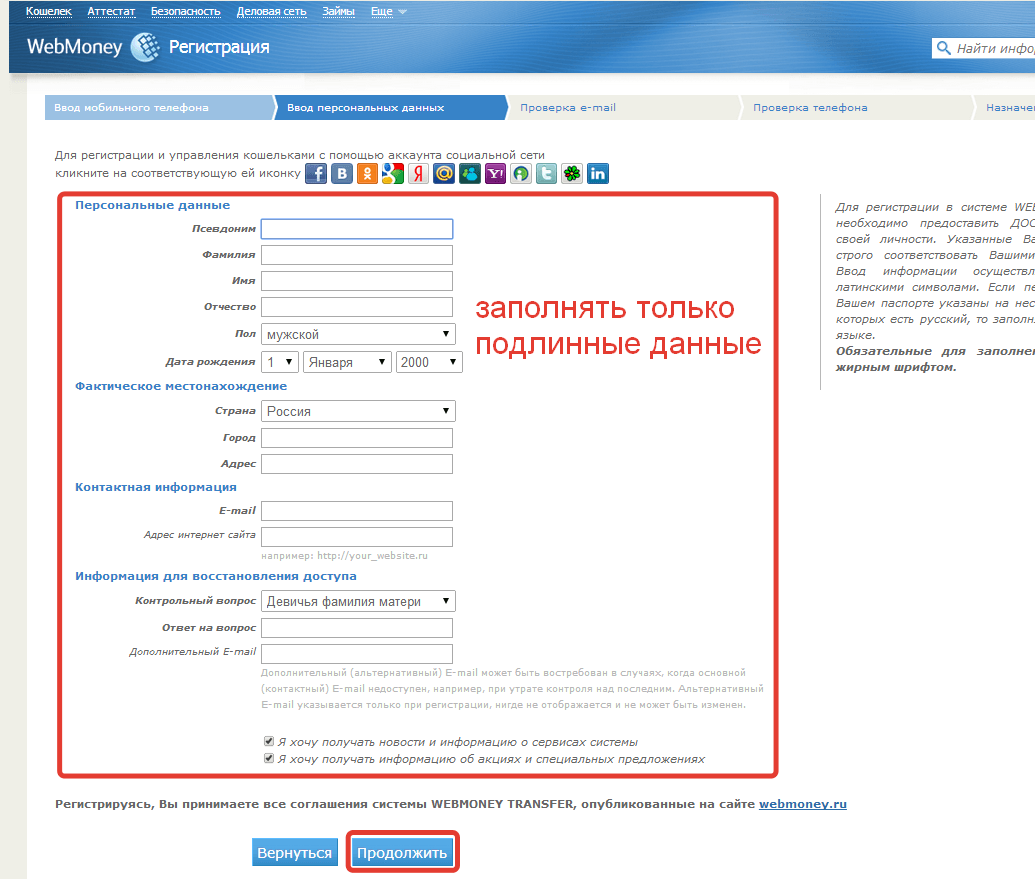 exchanger.ru — гарантированный взаимный обмен титульных знаков Webmoney;
exchanger.ru — гарантированный взаимный обмен титульных знаков Webmoney; 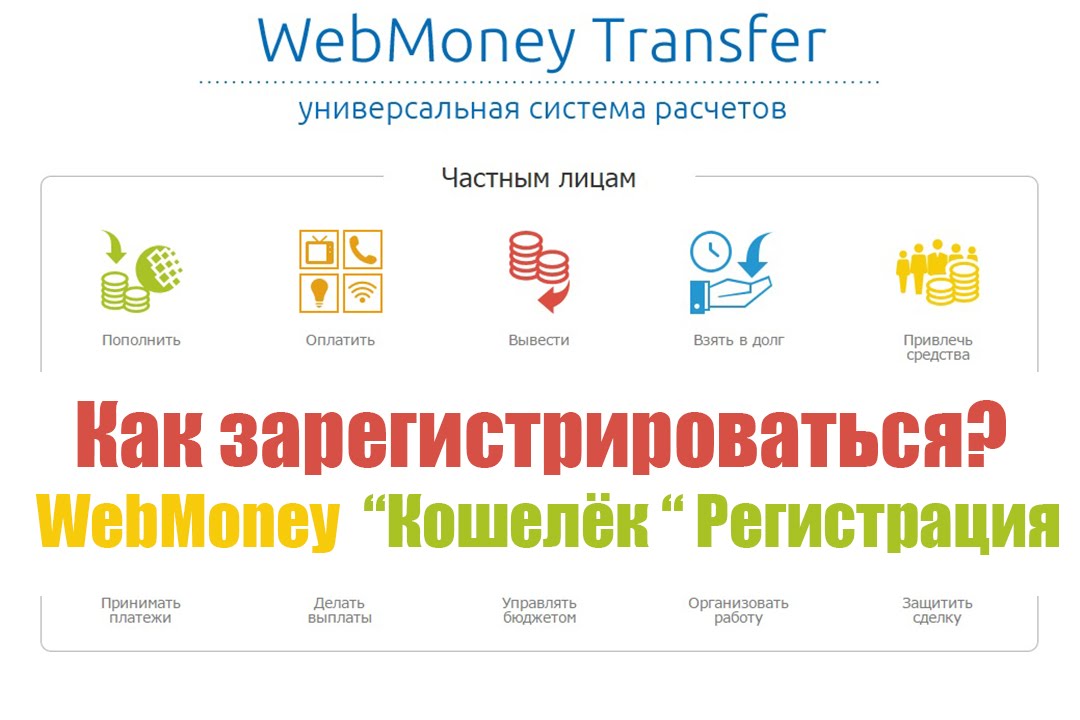 В этот же период времени появится дополнительный способ вывода средств с R-кошельков без взимания комиссии на P-кошельки путем перевода денежных средств, при условии, что такой кошелек был открыт через стандартные интерфейсы Системы.
В этот же период времени появится дополнительный способ вывода средств с R-кошельков без взимания комиссии на P-кошельки путем перевода денежных средств, при условии, что такой кошелек был открыт через стандартные интерфейсы Системы.
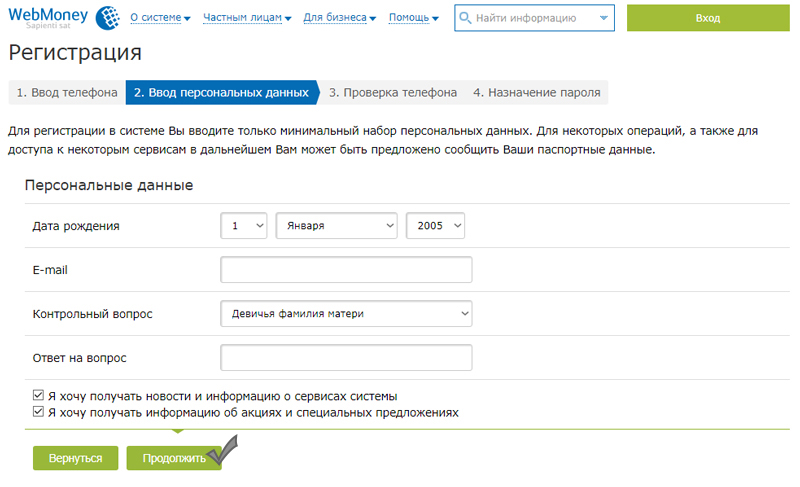

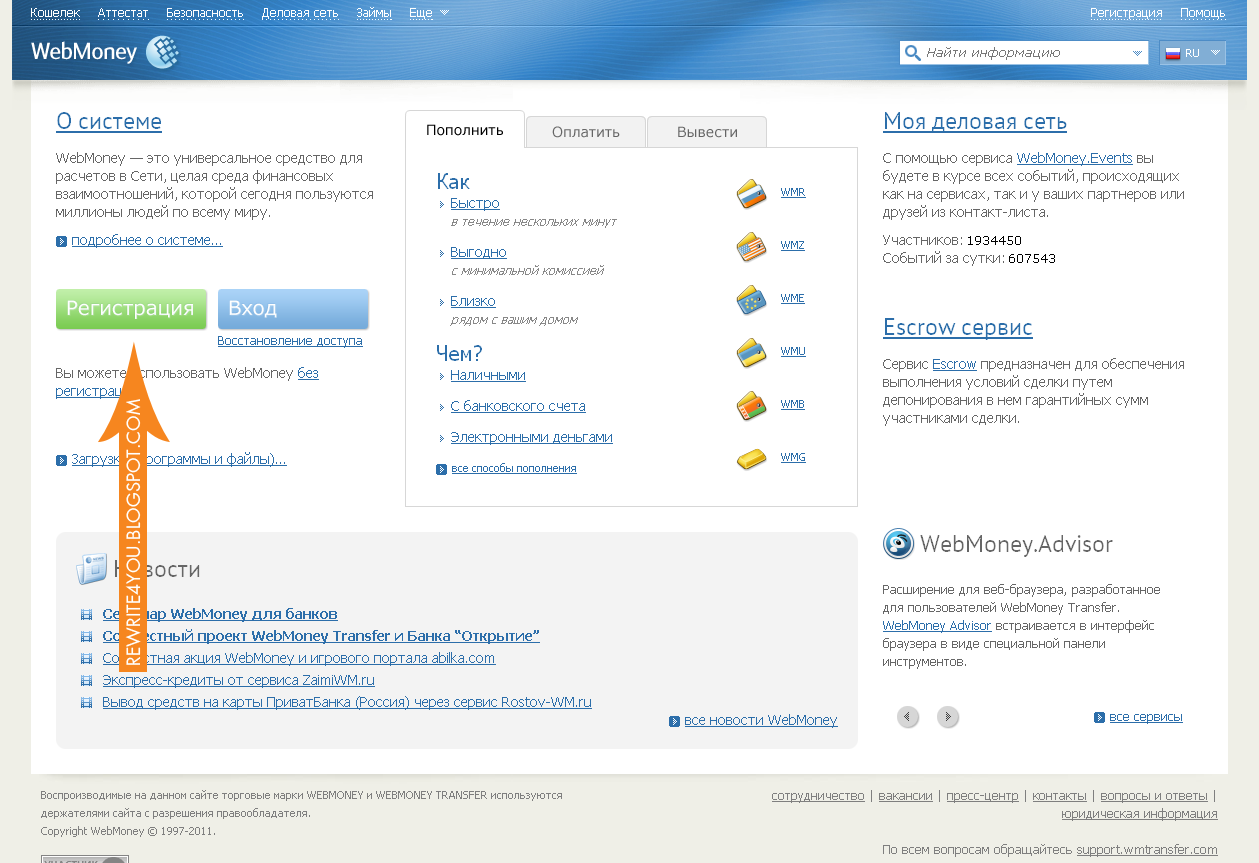
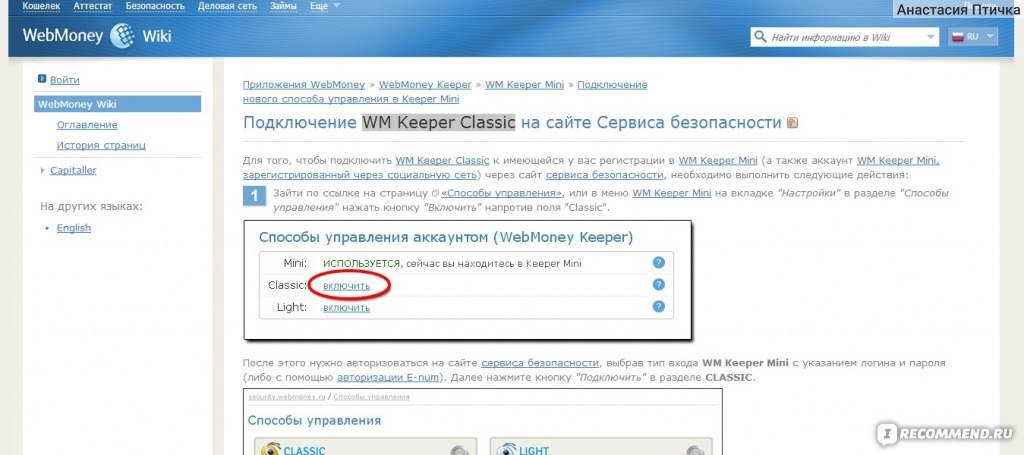 Паспортные данные должны соответствовать , иначе вы не сможете вывести деньги из системы позже.
Паспортные данные должны соответствовать , иначе вы не сможете вывести деньги из системы позже. При необходимости вы можете добавить в свой WMID кошельки в других валютах.
При необходимости вы можете добавить в свой WMID кошельки в других валютах.
 Скачать Keeper Classic
Скачать Keeper Classic Деньги приходят моментально, комиссия для всех стран разная.
Деньги приходят моментально, комиссия для всех стран разная.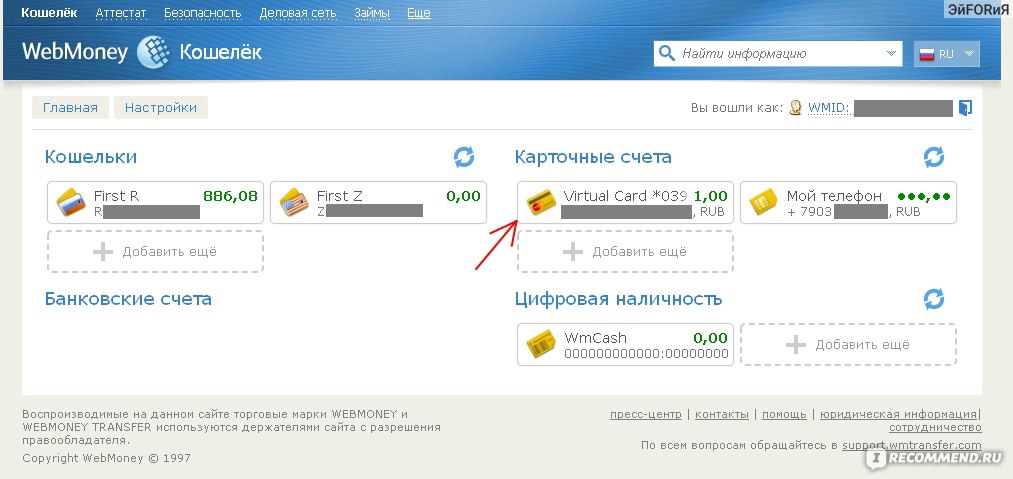 Выбрав этот товар, вы максимально обезопасите себя от возможного мошенничества.
Выбрав этот товар, вы максимально обезопасите себя от возможного мошенничества.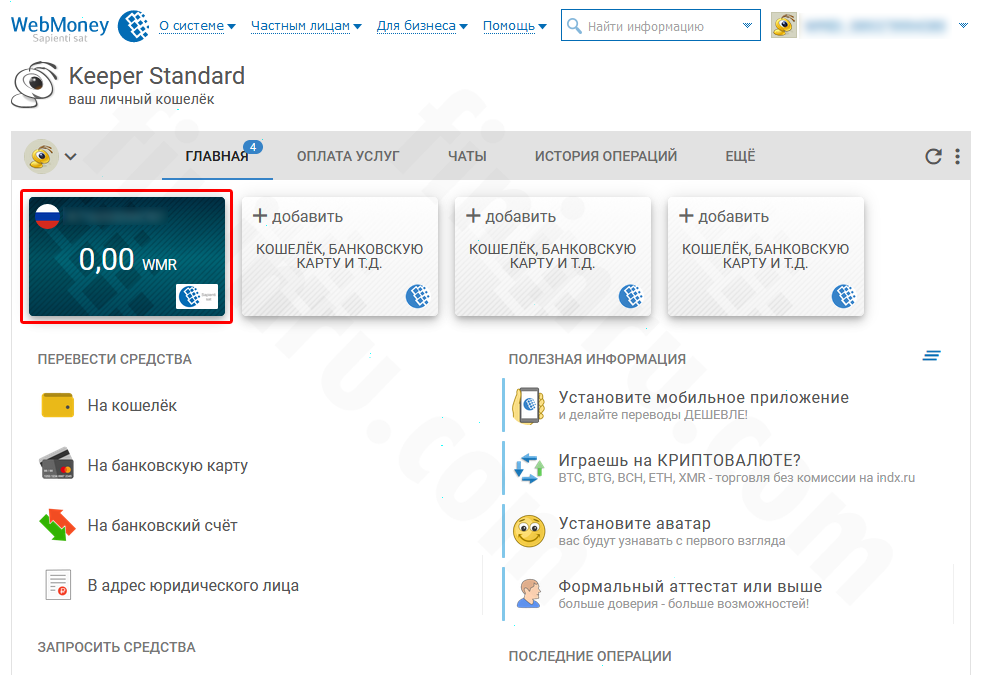

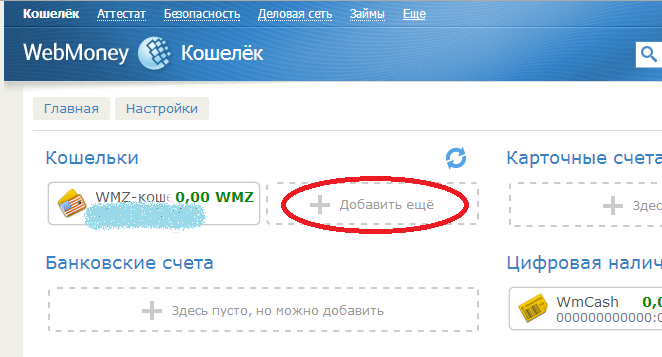
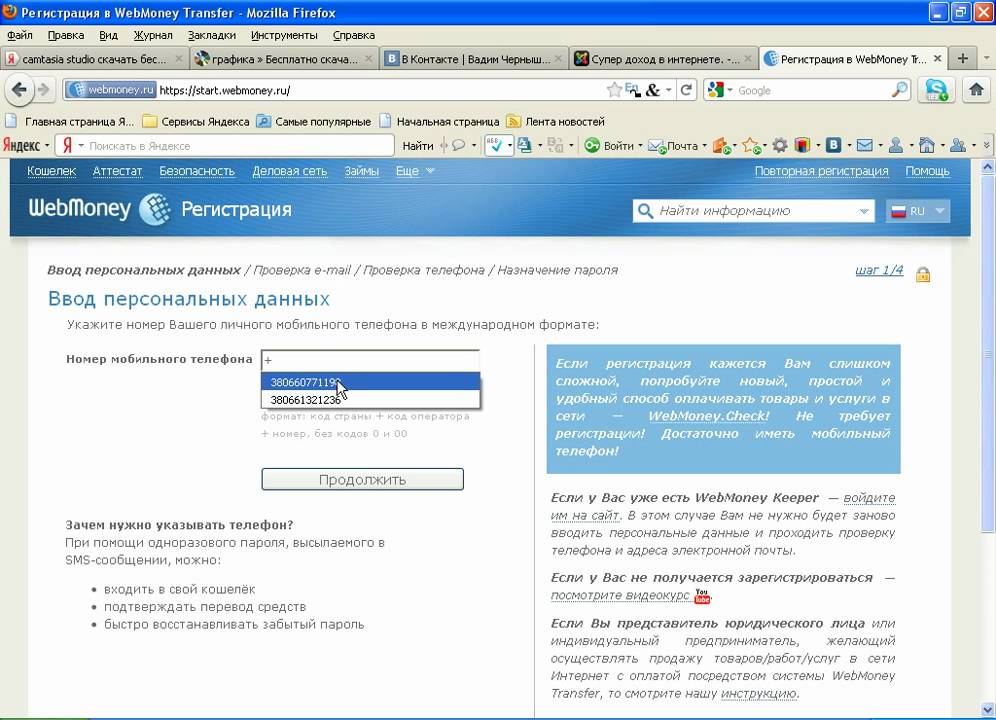
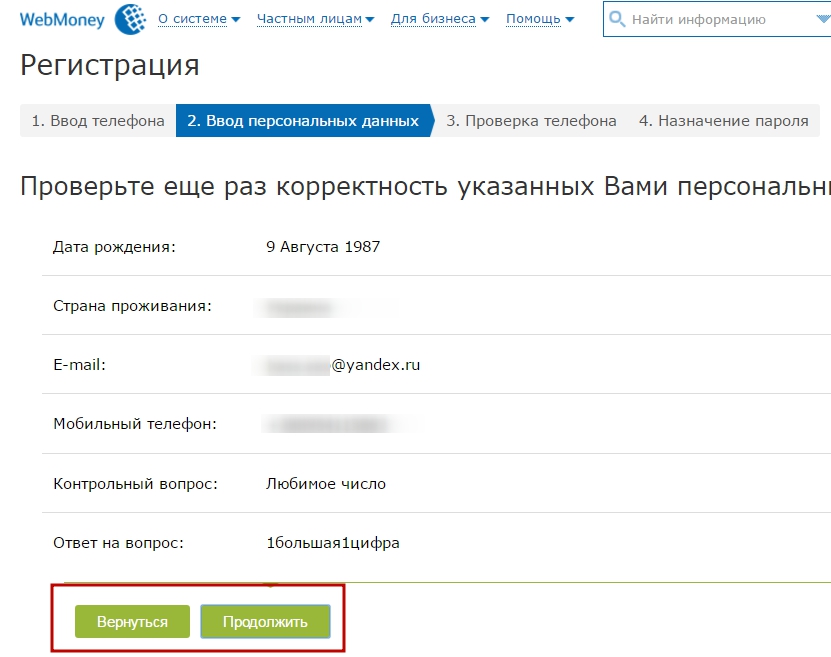 После того, как вы подтвердили свою учетную запись, вы можете пополнить свой кошелек (или кошельки) WebMoney. Как только эти деньги поступят на ваш кошелек, вы можете переводить их другим пользователям WebMoney или на сайт онлайн-покера.
После того, как вы подтвердили свою учетную запись, вы можете пополнить свой кошелек (или кошельки) WebMoney. Как только эти деньги поступят на ваш кошелек, вы можете переводить их другим пользователям WebMoney или на сайт онлайн-покера.
Добавить комментарий